Page 1
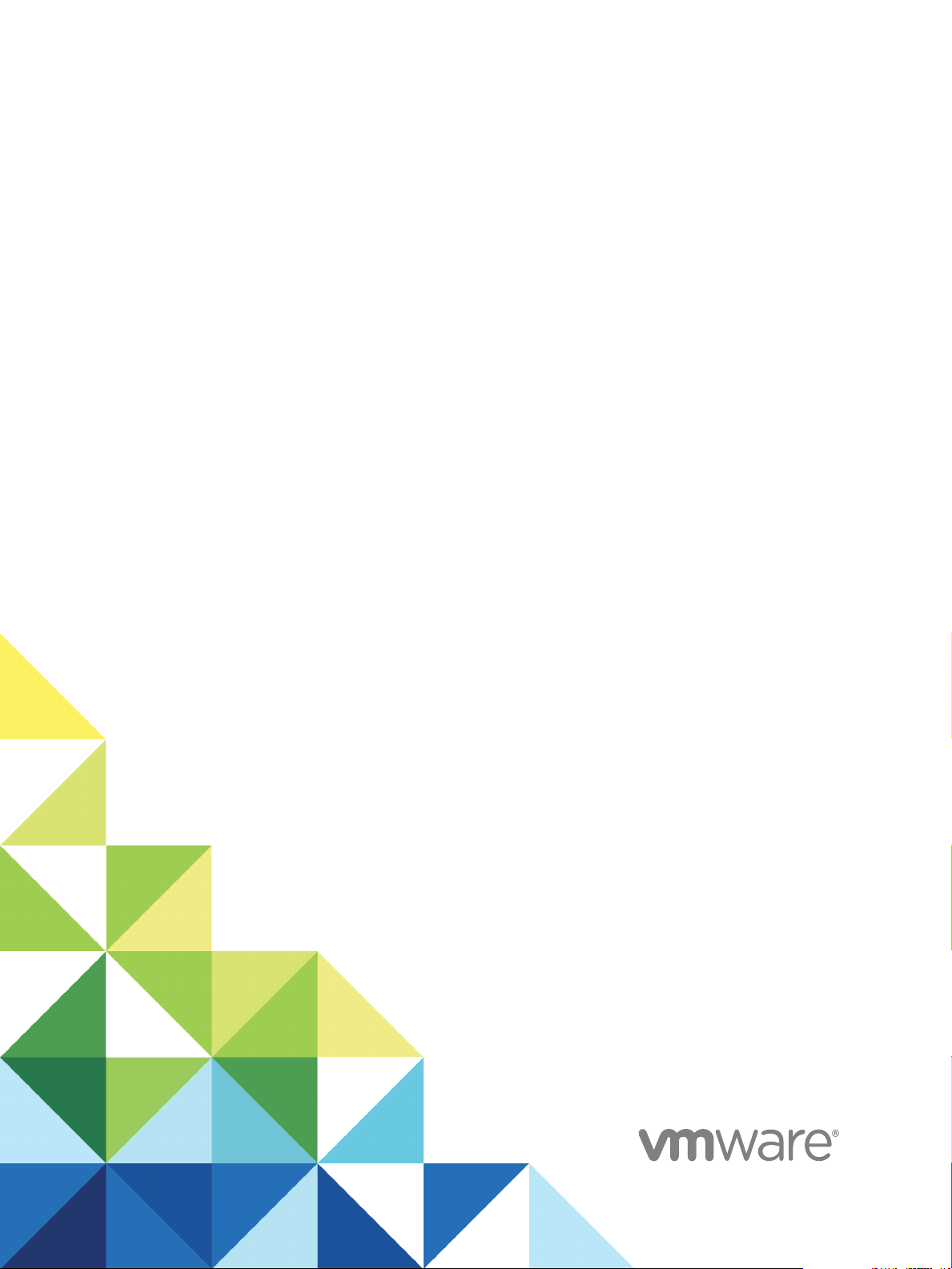
vCenter Server et gestion
des hôtes
Modifié le 17 avril 2018
VMware vSphere 6.7
VMware ESXi 6.7
vCenter Server 6.7
Page 2
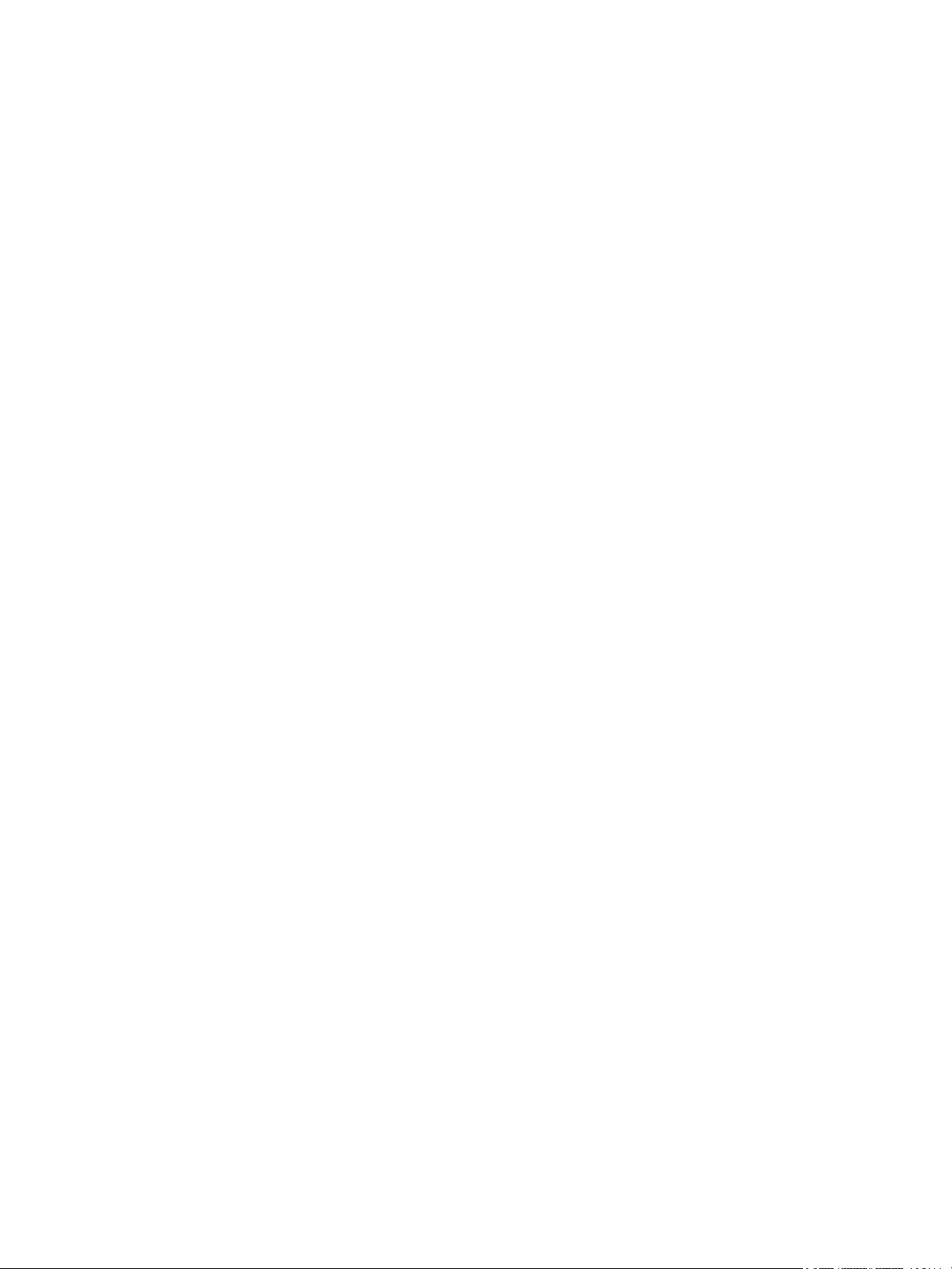
vCenter Server et gestion des hôtes
Vous trouverez la documentation technique la plus récente sur le site Web de VMware à l'adresse :
https://docs.vmware.com/fr/
N’hésitez pas à nous transmettre tous vos commentaires concernant cette documentation à l’adresse suivante :
docfeedback@vmware.com
VMware, Inc.
3401 Hillview Ave.
Palo Alto, CA 94304
www.vmware.com
VMware, Inc.
100-101 Quartier Boieldieu
92042 Paris La Défense
France
www.vmware.com/fr
Copyright © 2009–2018 VMware, Inc. Tous droits réservés. Copyright et informations sur les marques.
VMware, Inc. 2
Page 3
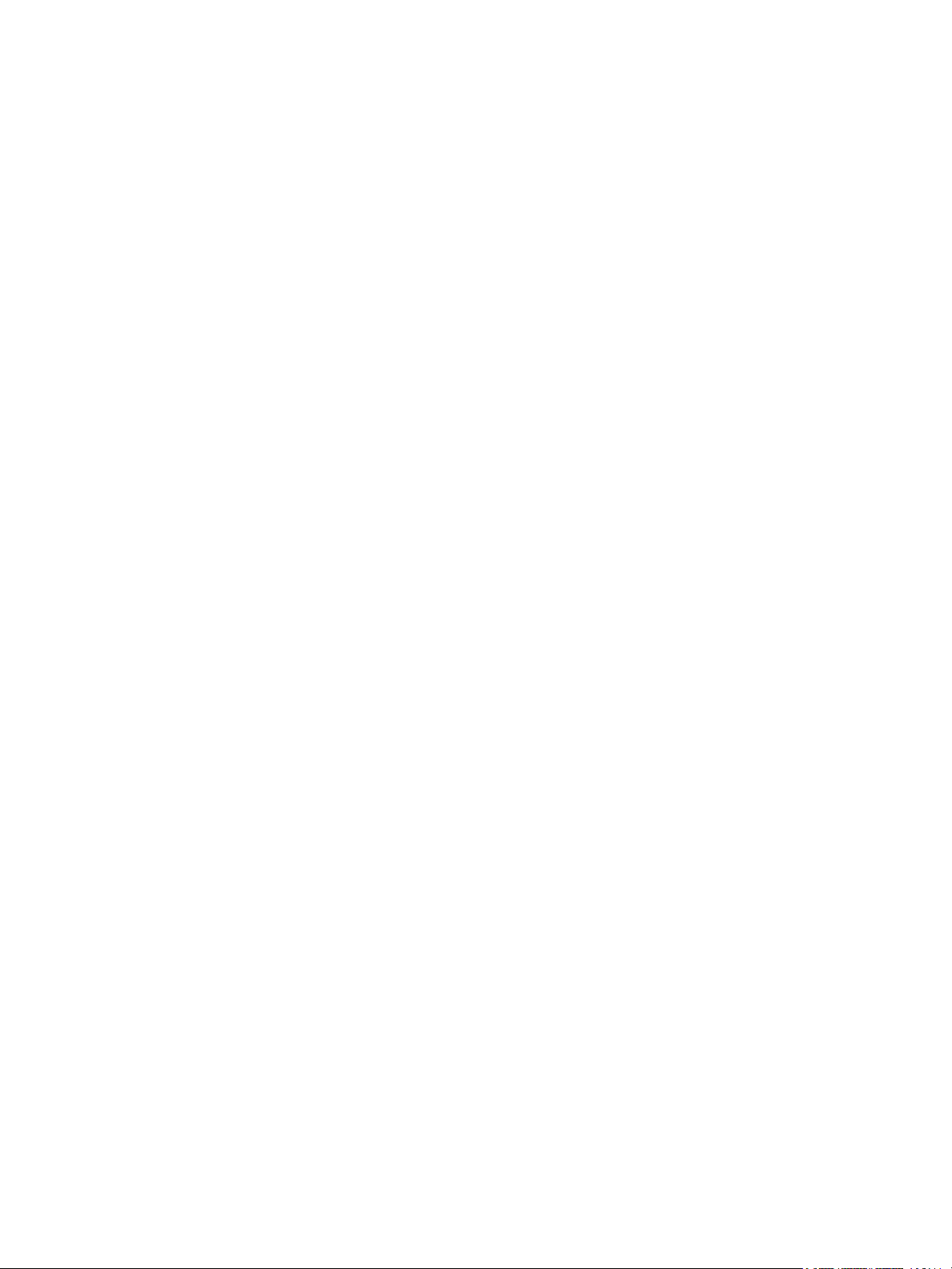
Table des matières
À propos de VMware vCenter Server et de la gestion des hôtes 10
Concepts et fonctions de vSphere 11
1
Notions de virtualisation 11
Topologie physique du centre de données vSphere 12
Composants logiciels de vSphere 13
Interfaces client dans vSphere 17
Objets d'inventaire gérés de vSphere 17
Composants facultatifs de vCenter Server 20
Modules de vCenter Server 22
Utilisation de vSphere Client 23
2
Connectez-vous à vCenter Server à l'aide de vSphere Client . 24
Utiliser le navigateur vSphere Client 24
Personnaliser l'interface utilisateur 25
Réorganiser les composants de l'interface utilisateur 26
Personnaliser l'interface utilisateur à l'aide du menu Paramètres de disposition 26
Désactiver la fonctionnalité d'interface utilisateur personnalisable de vSphere Web Client 27
Désactiver les onglets Éléments associés 27
Installer le plug-in d'authentification étendue de VMware 27
Mettre en pause et reprendre une tâche en cours dans vSphere Web Client 28
Actualiser les données 29
Rechercher dans l'inventaire 29
Recherche rapide 30
Effectuer une recherche simple 31
Effectuer une recherche détaillée 31
Enregistrer une recherche 32
Charger une recherche enregistrée 32
Utiliser les filtres rapides 33
Filtres rapides disponibles pour les objets vSphere 33
Afficher les objets récents 35
Configurer la valeur du délai d'expiration de vSphere Web Client 36
Supprimer les données utilisateur stockées 37
Faire glisser des objets 37
Exporter des listes 38
Joindre un fichier à une demande de service 38
Raccourcis clavier 39
Raccourcis clavier d'inventaire 39
VMware, Inc.
3
Page 4
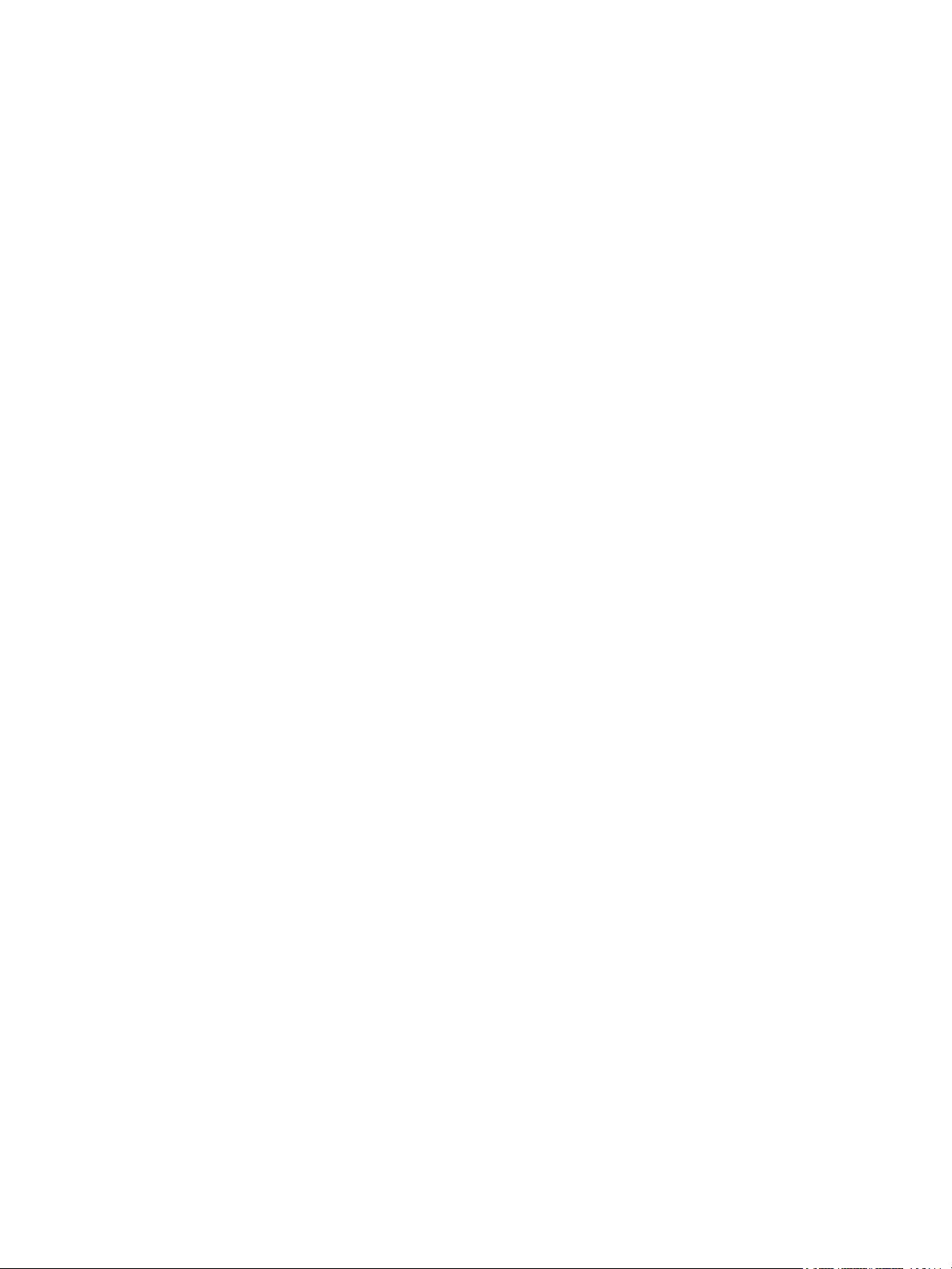
vCenter Server et gestion des hôtes
Créer une tâche planifiée à l'aide d'un raccourci clavier 39
Configuration de vCenter Server 40
3
Configurer les paramètres de licence pour vCenter Server 41
Configuration des paramètres de statistiques 42
Configuration des intervalles de collecte de statistiques dans vSphere Web Client 42
Estimer les effets de la collecte de statistiques sur la base de données dans
vSphere Web Client 43
Niveaux de collecte des données 44
Configurer les paramètres d'exécution pour vCenter Server 45
Configurer les paramètres du répertoire de l'utilisateur 46
Configuration des paramètres de l'expéditeur de courrier 47
Configurer les paramètres SNMP 47
Afficher les paramètres du port 48
Configurer les paramètres de fin de temporisation 48
Configurer les options de journalisation 49
Configurer les paramètres de base de données 50
Vérification des certificats SSL pour les hôtes hérités 51
Configurer les paramètres avancés 51
Envoyer un message aux autres utilisateurs connectés 52
Modifier les paramètres des services 53
Démarrer, arrêter et redémarrer les services 54
Configuration des services dans vSphere Web Client 54
Service Auto Deploy 56
Content Library Service 57
Propriétés de Transfer Service 59
Service VMware Open Virtualization Format 60
Service Image Builder 60
VMware Performance Charts Service 61
VMware vSphere Authentication Proxy 62
VMware vSphere ESXi Dump Collector 62
VMware vSphere Update Manager 62
vAPI Endpoint 63
Utilisation de Enhanced Linked Mode 67
4
Configurer la communication entre ESXi , vCenter Server et
5
vSphere Web Client 68
Configurer les hôtes et vCenter Server 69
6
Configuration d'hôte 69
Configurer le périphérique de démarrage sur un hôte ESXi 69
VMware, Inc. 4
Page 5
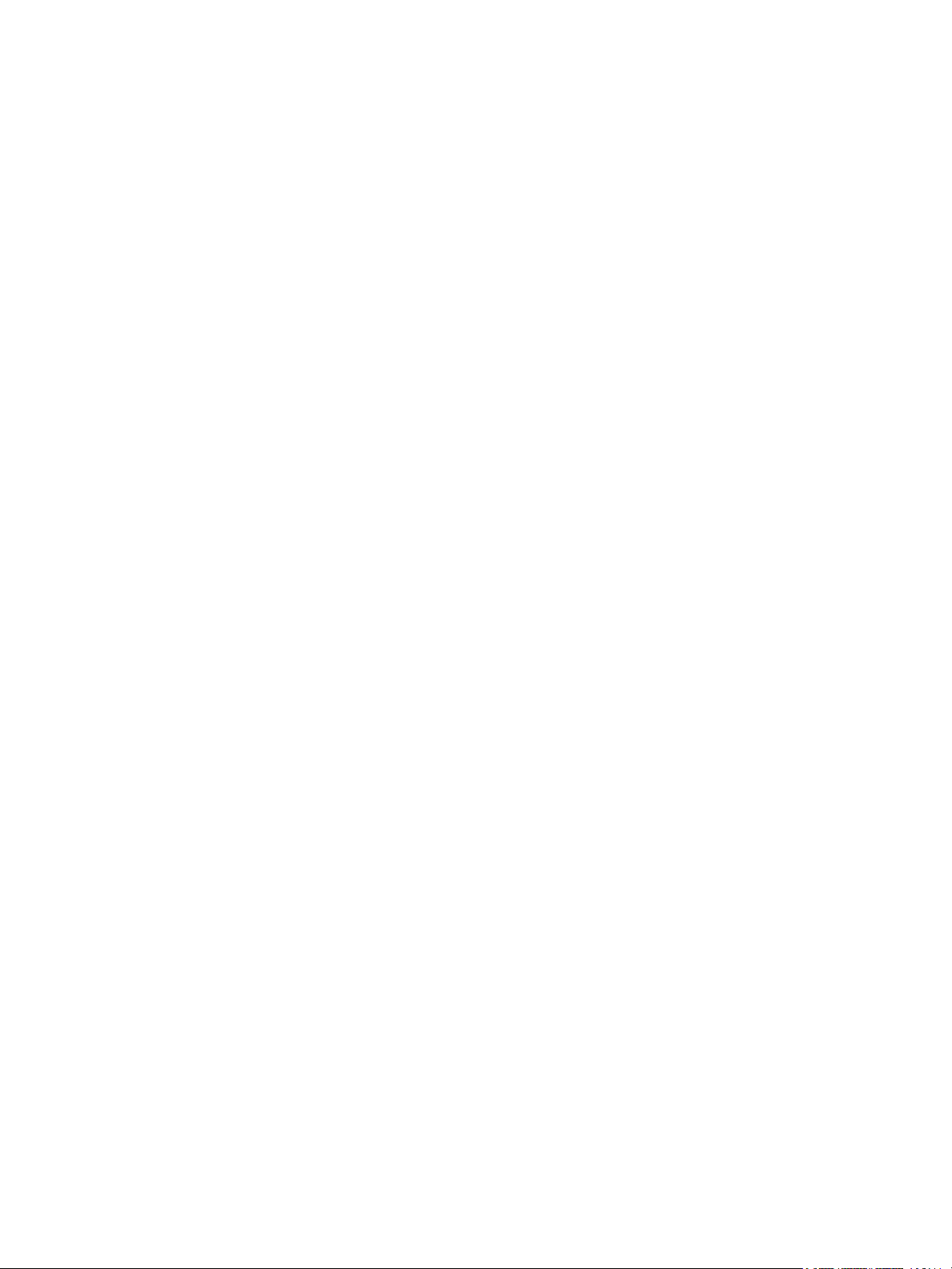
vCenter Server et gestion des hôtes
Configurer les paramètres de la machine virtuelle de l'agent 70
Définir les attributs d'hôte avancés 71
Synchronisation des horloges sur le réseau vSphere 71
Modifier la configuration de l'heure pour un hôte 71
Configuration du programme d'amélioration du produit 73
7
Catégories d'informations envoyées à VMware 73
Joindre le programme d'amélioration du produit dans vSphere Web Client 73
Organisation de votre inventaire 74
8
Créer des centres de données 75
Ajouter un hôte 76
Créer un dossier 77
Créer des clusters 78
Attributs et balises vSphere 80
9
Migrer les attributs personnalisés vers les balises 81
Créer, modifier ou supprimer une catégorie de balises 82
Créer, modifier ou supprimer une balise 84
Affecter une balise à un objet 85
Supprimer la balise d'un objet 85
Ajouter des autorisations pour les balises et les catégories de balises 86
Recommandations relatives au balisage 86
Attributs personnalisés dans vSphere Web Client 87
Ajouter et modifier des attributs personnalisés 87
Gestion de licences et génération de rapports 89
10
Terminologie et définitions des licences 90
License Service dans vSphere 6.7 91
Attribution de licence pour les environnements avec des systèmes vCenter Server 6.0 et versions
ultérieures, et version 5.5 92
Attribution de licences de produits dans vSphere 93
Attribution de licences pour les hôtes ESXi 93
Attribution de licences pour vCenter Server 94
Gestion des licences des clusters sur lesquels vSAN est activé 95
Licence de la suite 96
Attribution de licence pour VMware vCloud® Suite 96
Attribution de la licence vSphere® with Operations Management 97
Gestion de licences 97
Créer des licences 97
Configuration des paramètres de licence des ressources dans vSphere Web Client 98
Placer des ressources en mode d'évaluation 102
VMware, Inc. 5
Page 6
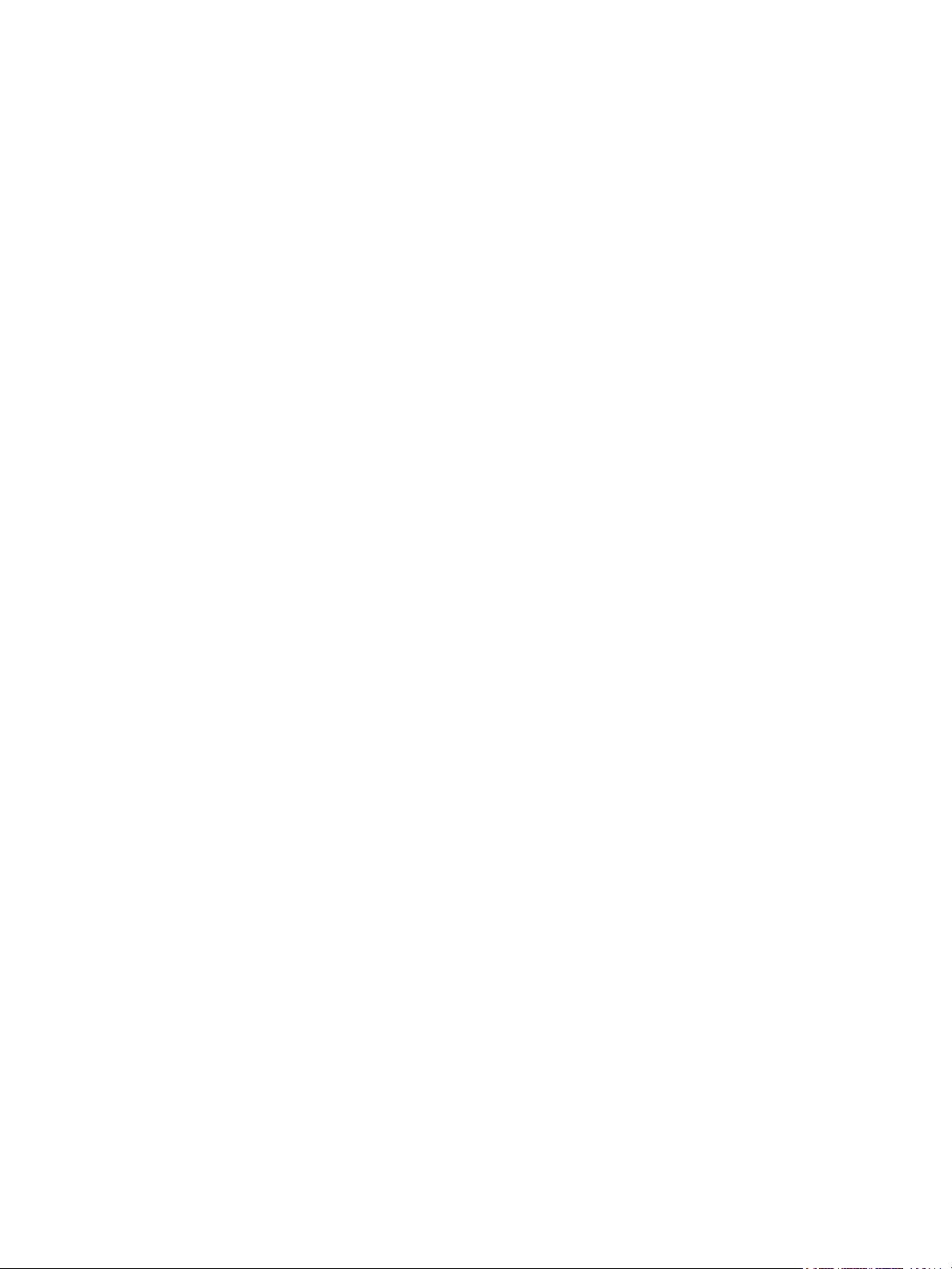
vCenter Server et gestion des hôtes
Renommer une licence 103
Supprimer les licences 103
Affichage des informations relatives à la licence 104
Afficher les informations relatives aux licences de l'environnement vSphere 104
Afficher les licences et fonctionnalités disponibles pour un produit 105
Afficher les fonctionnalités utilisées par une ressource 106
Afficher la clé de la licence 106
Afficher les fonctionnalités sous licence pour une ressource 107
Génération de rapports d'utilisation des licences dans vSphere Web Client 107
Afficher l'utilisation des licences pour plusieurs produits dans vSphere Web Client 108
Afficher les détails de l'utilisation des licences d'un seul produit dans vSphere Web Client 109
Exporter un rapport d'utilisation de licence dans vSphere Web Client 109
Synchronisation des licences avec votre compte My VMware 110
Synchroniser les licences 111
Utilisation de fichiers CSV 117
Utilisation des rapports de recommandation générés 117
Remarques concernant les licences lors de la redirection du domaine vCenter Server 119
Utilisation des tâches 122
11
Afficher les tâches 122
Planifier des tâches 122
Créer une tâche planifiée 123
Modifier ou replanifier une tâche 126
Supprimer une tâche planifiée 126
Gérer des hôtes dans vCenter Server 127
12
Déconnecter et reconnecter un hôte 127
Déconnecter un hôte géré 127
Reconnecter un hôte géré 128
Reconnecter les hôtes après avoir modifié le certificat SSL de vCenter Server 128
Supprimer un hôte d'un cluster 128
Supprimer un hôte géré de vCenter Server 129
Redémarrer ou éteindre un hôte ESXi 130
Migrer des machines virtuelles 131
13
Migration à froid 133
Migration avec vMotion 135
Configuration d'hôte pour vMotion 136
vSphere vMotion chiffré 139
Conditions de machine virtuelle et limitations pour vMotion 141
Migration avec vMotion dans les environnements sans stockage partagé 142
Migration entre des systèmes vCenter Server 143
VMware, Inc. 6
Page 7
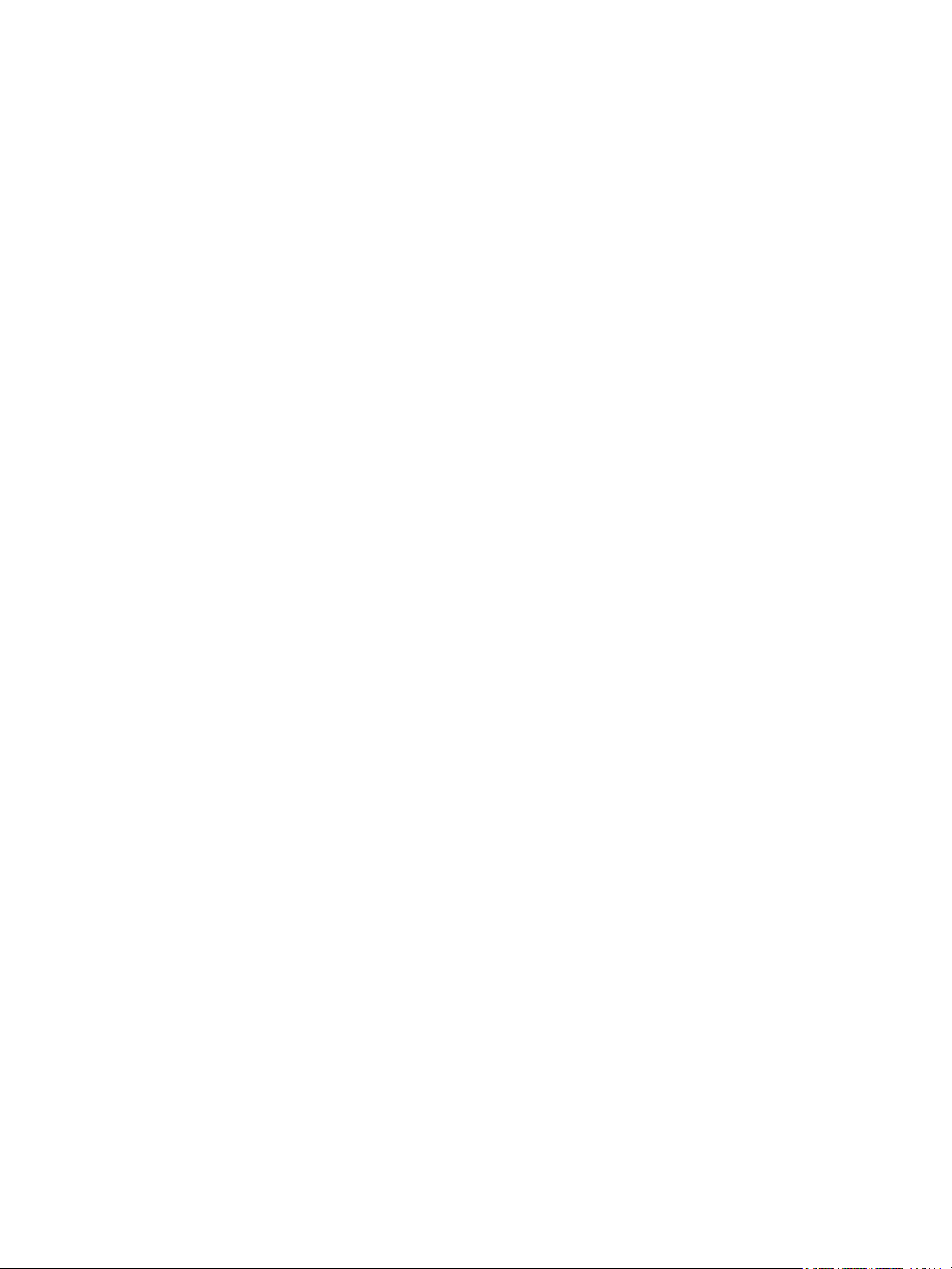
vCenter Server et gestion des hôtes
Migration avec Storage vMotion 145
Exigences et limitations de Storage vMotion 146
Compatibilité de CPU et EVC 147
Scénarios de compatibilité de CPU 148
Familles de CPU et ensembles de fonctions 149
À propos de la compatibilité améliorée de vMotion 149
Exigences EVC pour les hôtes 150
Créer un cluster d'EVC 151
Activer l'EVC sur un cluster existant 151
Changer le mode d'EVC d'un cluster 152
Déterminer le mode EVC d'une machine virtuelle 153
Déterminer le mode EVC pris en charge par un hôte 155
Préparer des clusters pour des processeurs AMD sans 3DNow! 155
Masques de compatibilité de CPU 156
Afficher les détails CPUID pour un cluster EVC 157
Migrer une machine virtuelle hors tension ou suspendue dans vSphere Web Client 157
Migrer une machine virtuelle vers une nouvelle ressource de calcul 161
Migrer une machine virtuelle vers une nouvelle ressource de calcul et un nouveau stockage dans
vSphere Web Client 163
Migrer une machine virtuelle vers un nouveau stockage dans vSphere Web Client 166
Placer le trafic vMotion sur la pile TCP/IP vMotion d'un hôte ESXi 168
Placer du trafic de migration à froid, de clonage et de snapshosts sur la pile TCP/IP de
provisionnement 171
Limites de migrations simultanées 173
À propos des contrôles de compatibilité de migration 174
Automatisation des tâches de gestion à l’aide de vRealize Orchestrator 176
14
Concepts de workflows 176
Exécution des tâches d'administration sur les objets vSphere 177
Configurer le serveur vRealize Orchestrator par défaut 178
Gestion des associations de workflows avec les objets d'inventaire vSphere 179
Associer des flux de travail aux types d'objets de l'inventaire vSphere 179
Modifier l'association de workflows avec les objets vSphere 180
Exporter les associations de workflows avec les objets vSphere 181
Importer l'association de workflows avec les objets vSphere 181
Utilisation de workflows 182
Exécuter des workflows sur des objets d'inventaire vSphere 182
Afficher les informations les exécutions de workflows 183
Afficher les informations sur l'exécution d'un workflow spécifique 184
Afficher les workflows en attente d'une interaction utilisateur 184
Recherche de workflows 185
Planification des workflows 186
VMware, Inc. 7
Page 8
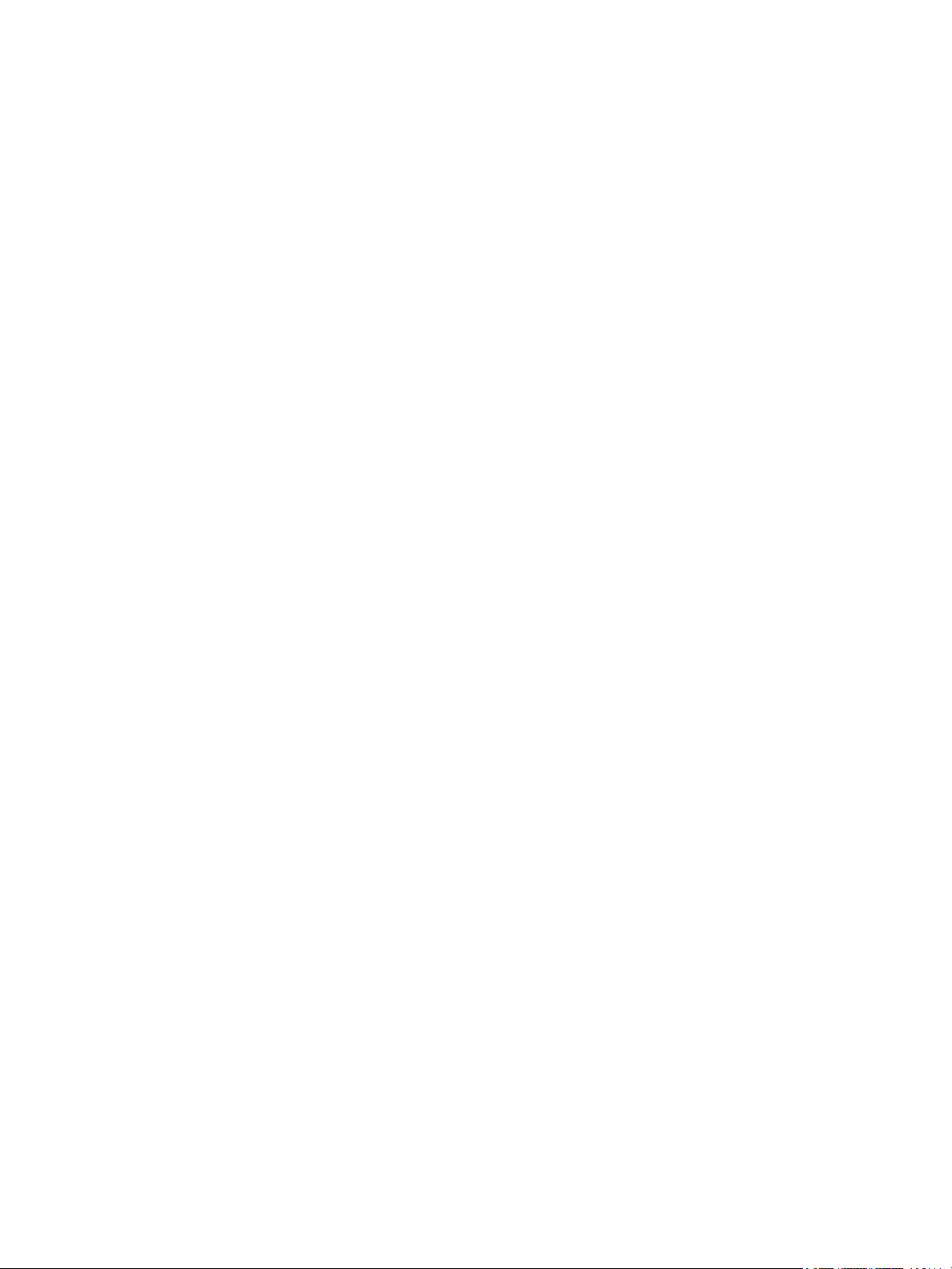
vCenter Server et gestion des hôtes
Workflows pour la gestion d'objets d'inventaire 190
Workflows de ressources de calcul et de cluster 190
Workflows des fichiers d'opération invité 191
Workflows de processus d'opération invité 192
Workflows d'attributs personnalisés 192
Workflows de centre de données 193
Workflows de banques de données et fichiers 193
Workflows de gestion de dossiers de centre de données 194
Workflows de gestion du dossier d'hôte 194
Workflows de gestion du dossier de machine virtuelle 195
Workflows de gestion de base de l'hôte 195
Workflows de gestion de l'alimentation de l'hôte 195
Workflows de gestion de l'enregistrement de l'hôte 196
Workflows de mise en réseau 196
Workflows de groupe de ports virtuels distribués 197
Workflows de commutateur virtuel distribué 197
Workflows de commutateur virtuel standard 198
Workflows de pool de ressources 199
Workflows de stockage 199
Workflows de DRS de stockage 200
Workflows de gestion de base de machine virtuelle 201
Workflows de clone 203
Workflows de clone lié 203
Workflows de clone de personnalisation Linux 204
Workflows de clone d'outils 204
Workflows de clone de personnalisation Windows 205
Workflows de gestion de périphériques 206
Workflows des déplacements et migrations 207
Autres workflows 207
Workflows de gestion de l'alimentation 208
Workflows de snapshots 209
Workflows de VMware Tools 210
À propos des systèmes administrés à distance 211
15
Détection d'un système administré à distance 211
À propos du basculement dynamique entre les modes de port série 211
Modes de port série ESXi 212
Frappes de basculement dynamique 212
Basculement dynamique d'un port série à l'aide de l'interface de ligne de commande 213
Contrôle de l'interface DCUI (Direct Console User Interface) série 213
VMware, Inc. 8
Page 9
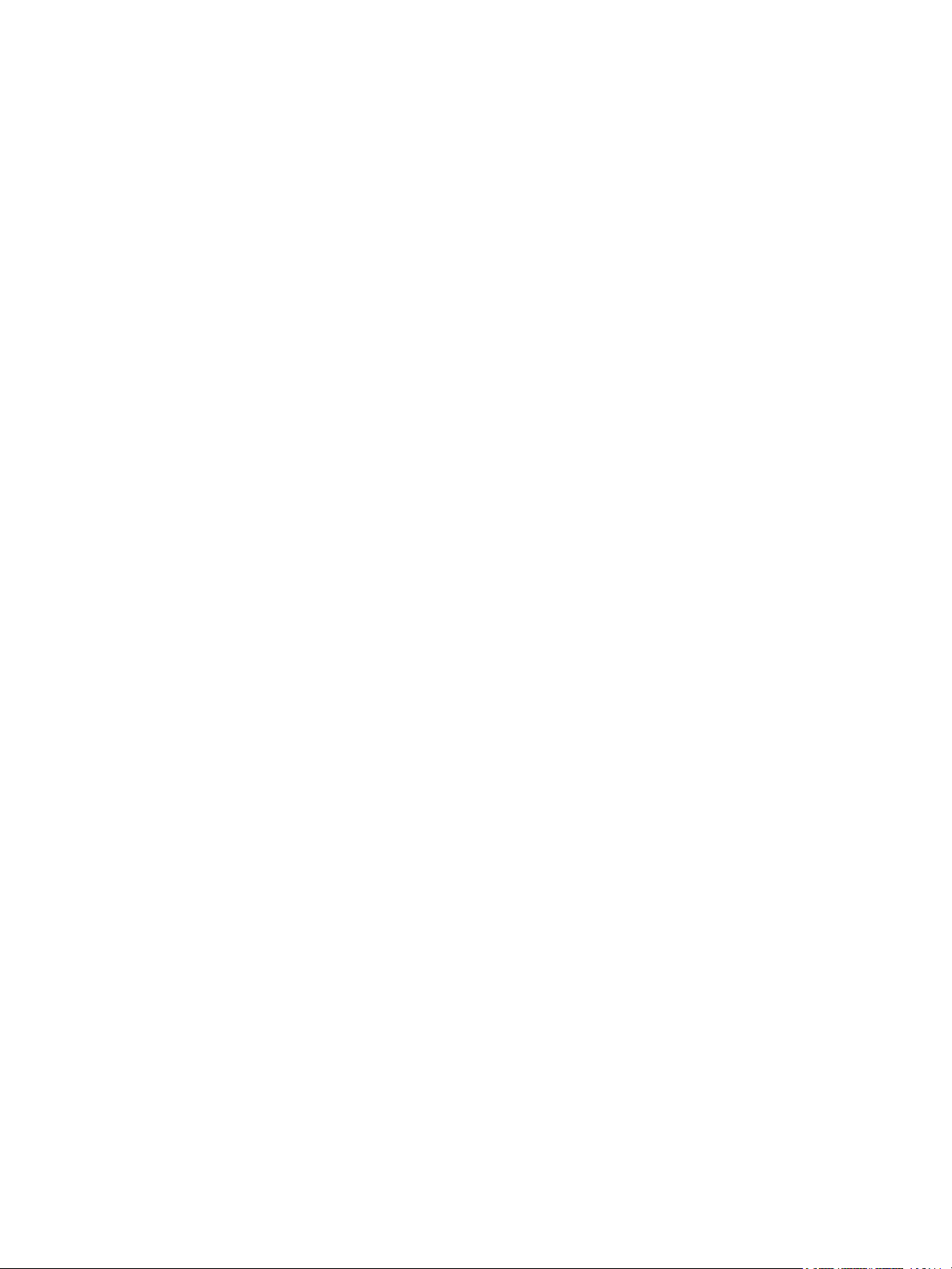
vCenter Server et gestion des hôtes
Présentation du dépannage 215
16
Dépannage de vCenter Server 215
Directives pour le dépannage 216
Identification des symptômes 216
Définition de l'espace de problème 216
Test de solutions possibles 217
Dépannage avec des journaux 218
La mise à niveau de vCenter Server échoue lorsqu'il est impossible d'arrêter le service Tomcat 219
Microsoft SQL Database configuré dans un mode de compatibilité non pris en charge provoque
l'échec de l'installation et de la mise à niveau de vCenter Server 220
Dépannage de vSphere Web Client 221
Le système vCenter Server ne s'affiche pas dans l'inventaire vSphere Web Client 221
Impossible de démarrer la console de machine virtuelle 221
Dépannage des certificats d'hôte ESXi et vCenter Server 222
Aucun nouveau certificat vCenter Server n'apparaît pour être chargé 222
vCenter Server ne peut pas se connecter aux hôtes gérés 223
Impossible de configurer vSphere HA lors de l'utilisation des certificats SSL personnalisés 223
Dépannage des hôtes 224
Dépannage des états de l'hôte vSphere HA 224
Dépannage de vSphere Auto Deploy 229
Erreur de manipulation du jeton d'authentification 236
Une erreur de l'ensemble de règles Active Directory provoque une défaillance de conformité du
profil d'hôte 237
Impossible de télécharger des VIB lorsque vous utilisez le proxy vCenter Server inverse 238
Dépannage de l'attribution de licence 240
Résolution des problèmes de licence d'hôte 240
Impossible d'activer une machine virtuelle 241
Impossible de configurer ou d'utiliser une fonction 242
VMware, Inc. 9
Page 10
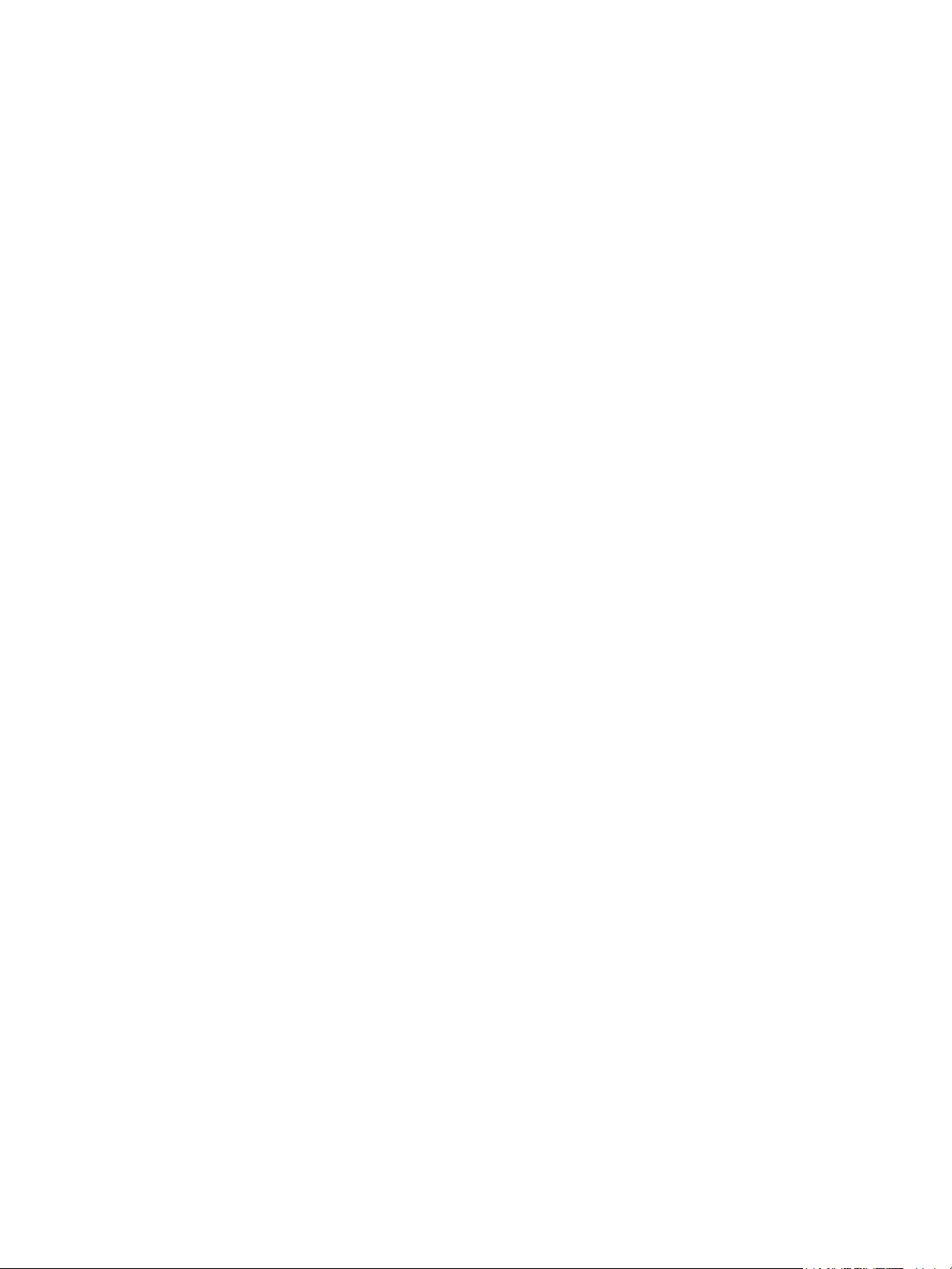
À propos de VMware vCenter Server et de la gestion des hôtes
La section vCenter Server et gestion des hôtes décrit l'utilisation des composants VMware
vSphere Web Client, la configuration et la gestion des hôtes, la migration de machines virtuelles et la
gestion des licences dans votre environnement vCenter Server.
La section vCenter Server et gestion des hôtes fournit également une brève présentation des diverses
tâches que vous pouvez effectuer dans le système, ainsi que des références croisées dans la
documentation qui décrit toutes les tâches de façon détaillée.
La section vCenter Server et gestion des hôtes couvre l'ESXi et vCenter Server.
®
Public cible
Le manuel vCenter Server et gestion des hôtes s'adresse aux administrateurs système ayant une
expérience des systèmes d'exploitation Windows ou Linux et qui maîtrisent la technologie des machines
virtuelles et les opérations des centres de données.
VMware, Inc.
10
Page 11
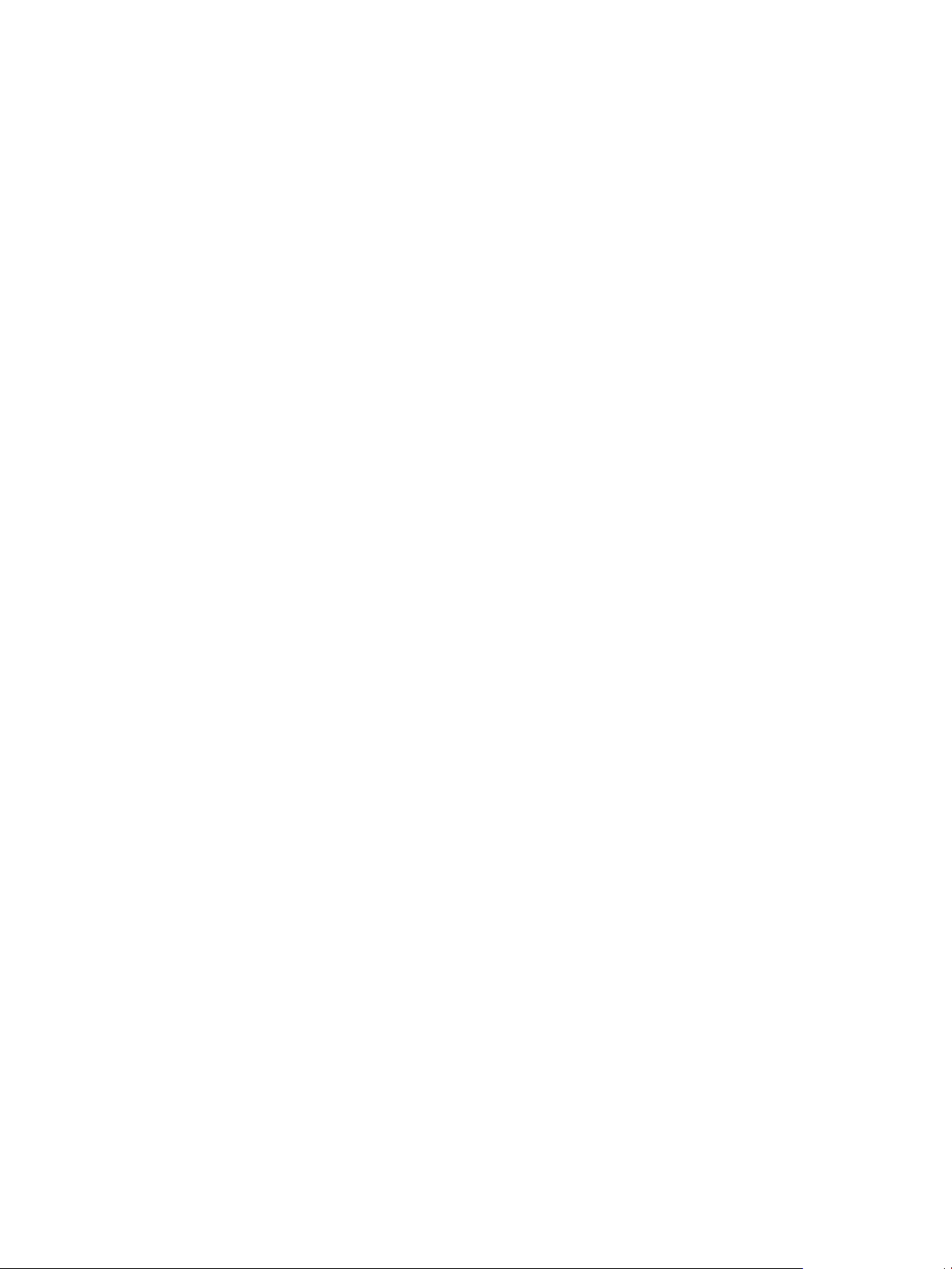
Concepts et fonctions de
vSphere 1
VMware vSphere® utilise la puissance de la virtualisation pour transformer les centres de données en
infrastructures informatiques de cloud simplifiées, ce qui permet aux entreprises de fournir des services
informatiques flexibles et fiables.
Les deux composants principaux de vSphere sont VMware ESXi™ et VMware vCenter Server®. ESXi est
l'hyperviseur sur lequel vous créez et exécutez des machines virtuelles. vCenter Server est un service qui
agit en tant qu'administrateur central des hôtes ESXi qui sont connectés sur un réseau. Grâce à
vCenter Server, vous pouvez rassembler et gérer les ressources de plusieurs hôtes. vCenter Server vous
permet de surveiller et de gérer votre infrastructure virtuelle et physique.
Des composants vSphere complémentaires sont disponibles sous forme de modules qui étendent la
fonctionnalité du produit vSphere.
Ce chapitre aborde les rubriques suivantes :
n
Notions de virtualisation
n
Topologie physique du centre de données vSphere
n
Composants logiciels de vSphere
n
Interfaces client dans vSphere
n
Objets d'inventaire gérés de vSphere
n
Composants facultatifs de vCenter Server
n
Modules de vCenter Server
Notions de virtualisation
Une machine virtuelle est un ordinateur logiciel qui, à l'instar d'un ordinateur physique, exécute un
système d'exploitation et des applications. L'hyperviseur sert de plate-forme d'exécution de machines
virtuelles et permet la consolidation de ressources informatiques.
Chaque machine virtuelle contient son propre matériel virtuel, ou articulé autour d'un logiciel, y compris
un CPU, une mémoire, un disque dur et un adaptateur réseau virtuels.
VMware, Inc.
11
Page 12
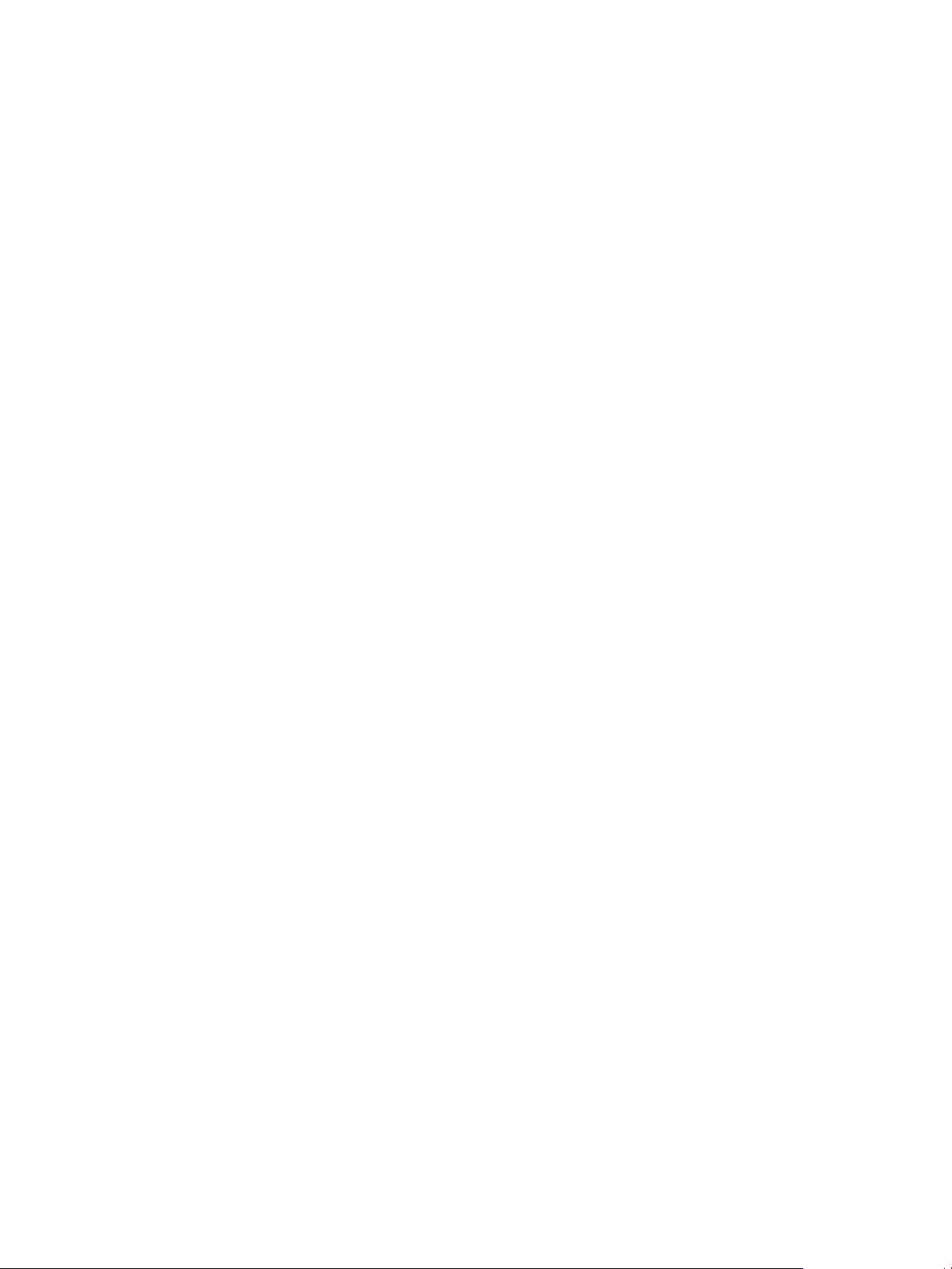
vCenter Server et gestion des hôtes
ESXi est l'hyperviseur en environnement vSphere L'hyperviseur est installé sur le matériel physique ou
virtuel dans un centre de données virtualisées, et sert de plate-forme pour machines virtuelles.
L'hyperviseur fournit dynamiquement les ressources matérielles physiques aux machines virtuelles pour
assurer le fonctionnement des machines virtuelles. L'hyperviseur permet aux machines virtuelles de
fonctionner avec un degré d'indépendance par rapport au matériel physique sous-jacent. Par exemple,
une machine virtuelle peut être déplacée d'un hôte physique à un autre, ou ses disques virtuels peuvent
être déplacés d'un type de stockage à un autre, sans affecter le fonctionnement de la machine virtuelle.
Étant donné que les machines virtuelles sont dissociées du matériel physique sous-jacent, la
virtualisation vous permet de consolider les ressources de calcul physiques telles que les CPU, la
mémoire, le stockage et la mise en réseau en pools de ressources. Ces ressources peuvent être mises à
la disposition des machines virtuelles de manière flexible et dynamique. Avec la plate-forme de gestion
de vCenter Server, vous pouvez augmenter la disponibilité et la sécurité de votre infrastructure virtuelle.
Topologie physique du centre de données vSphere
Un centre de données VMware vSphere standard est constitué d'assemblages par blocs physiques, tels
que des serveurs de virtualisation x86, des réseaux et des baies de stockage, des réseaux IP, un serveur
de gestion et des clients de postes de travail.
Le centre de données vSphere est constitué des composants suivants.
Hôtes ESXi Serveurs standard x86 exécutant ESXi sans système d'exploitation. Le
logiciel ESXi fournit des ressources aux machines virtuelles et exécutent
ces dernières. Vous pouvez regrouper un certain nombre de serveurs x86
configurés de manière similaire avec des connexions aux mêmes soussystèmes de réseau et de stockage. Ce regroupement crée un ensemble
de ressources dans l'environnement virtuel, appelé un cluster.
Réseaux et baies de
stockage
réseaux IP Chaque serveur informatique peut être doté de plusieurs adaptateurs
vCenter Server vCenter Server fournit un point de contrôle unique dans le centre de
VMware vSphere utilise des baies SAN Fibre Channel, des baies SAN
iSCSI et des baies NAS pour répondre aux différents besoins de stockage
des centres de données. Avec les réseaux de zone de stockage, vous
pouvez vous connecter à des baies de stockage et les partager entre des
groupes de serveurs. Cet arrangement permet d'agréger des ressources en
stockage et offre plus de souplesse pour leur approvisionnement aux
machines virtuelles.
réseaux physiques pour fournir une haute bande passante et une mise en
réseau fiable à l'ensemble du centre de données VMware vSphere.
données. Il offre des services essentiels du centre de données : le contrôle
d'accès, la surveillance des performances et la configuration. Il unifie les
ressources en provenance des serveurs informatiques individuels à
partager entre les machines virtuelles dans tout le centre de données. Il
VMware, Inc. 12
Page 13
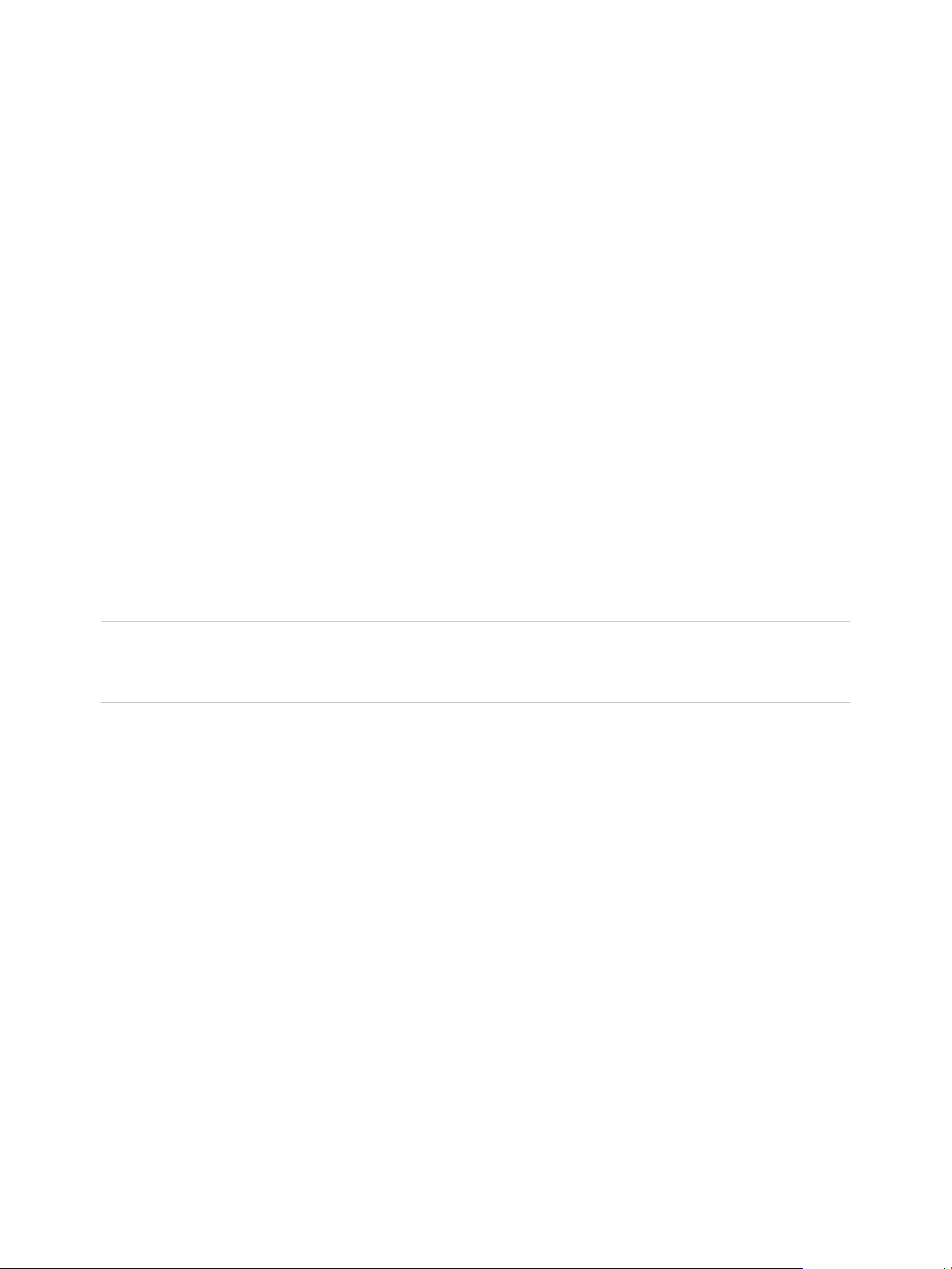
vCenter Server et gestion des hôtes
gère l'attribution des machines virtuelles aux hôtes ESXi et l'attribution des
ressources aux machines virtuelles au sein d'un serveur informatique
donné. Ces affectations sont basées sur les stratégies que l'administrateur
système définit.
Les serveurs informatiques continuent de fonctionner même si
vCenter Server devient inaccessible (par exemple, si le réseau est coupé).
Les hôtes ESXi peuvent être gérés séparément et continuent d'exécuter les
machines virtuelles qui leur sont attribuées selon la dernière attribution de
ressources réglée. Une fois la connexion à vCenter Server restaurée, il
peut de nouveau gérer le centre de données.
Clients de gestion VMware vSphere fournit plusieurs interfaces pour la gestion du centre de
données et l'accès aux machines virtuelles. Ces interfaces incluent
vSphere Web Client pour l'accès via un navigateur Web, vSphere Client ou
vSphere Command-Line Interface (vSphere CLI).
Composants logiciels de vSphere
VMware vSphere est une suite de composants logiciels de virtualisation. Ils comprennent ESXi,
vCenter Server et d'autres composants logiciels qui remplissent plusieurs fonctions différentes dans
l'environnement vSphere.
Remarque En commençant par vSphere 6.5, tous les services vCenter Server, ainsi que certains
services Platform Services Controller, s'exécutent en tant que processus enfants du service VMware
Service Lifecycle Manager.
vSphere inclut les composants logiciels suivants :
ESXi L'hyperviseur exécute les machines virtuelles. Chaque machine virtuelle
dispose d'un ensemble de fichiers de disque et de configuration qui
exécutent ensemble toutes les fonctions d'une machine physique.
Via ESXi, vous exécutez les machines virtuelles, installez des systèmes
d'exploitation, exécutez des applications et configurez les machines
virtuelles. La configuration inclut l'identification des ressources de la
machine virtuelle, telles que les périphériques de stockage.
Le serveur fournit l'amorçage, la gestion, et autres services qui gèrent vos
machines virtuelles.
vCenter Server Un service qui agit en tant qu'administrateur central des hôtes VMware
ESXi qui sont connectés sur un réseau. vCenter Server dirige des actions
sur les machines virtuelles et les hôtes ESXi.
VMware, Inc. 13
Page 14
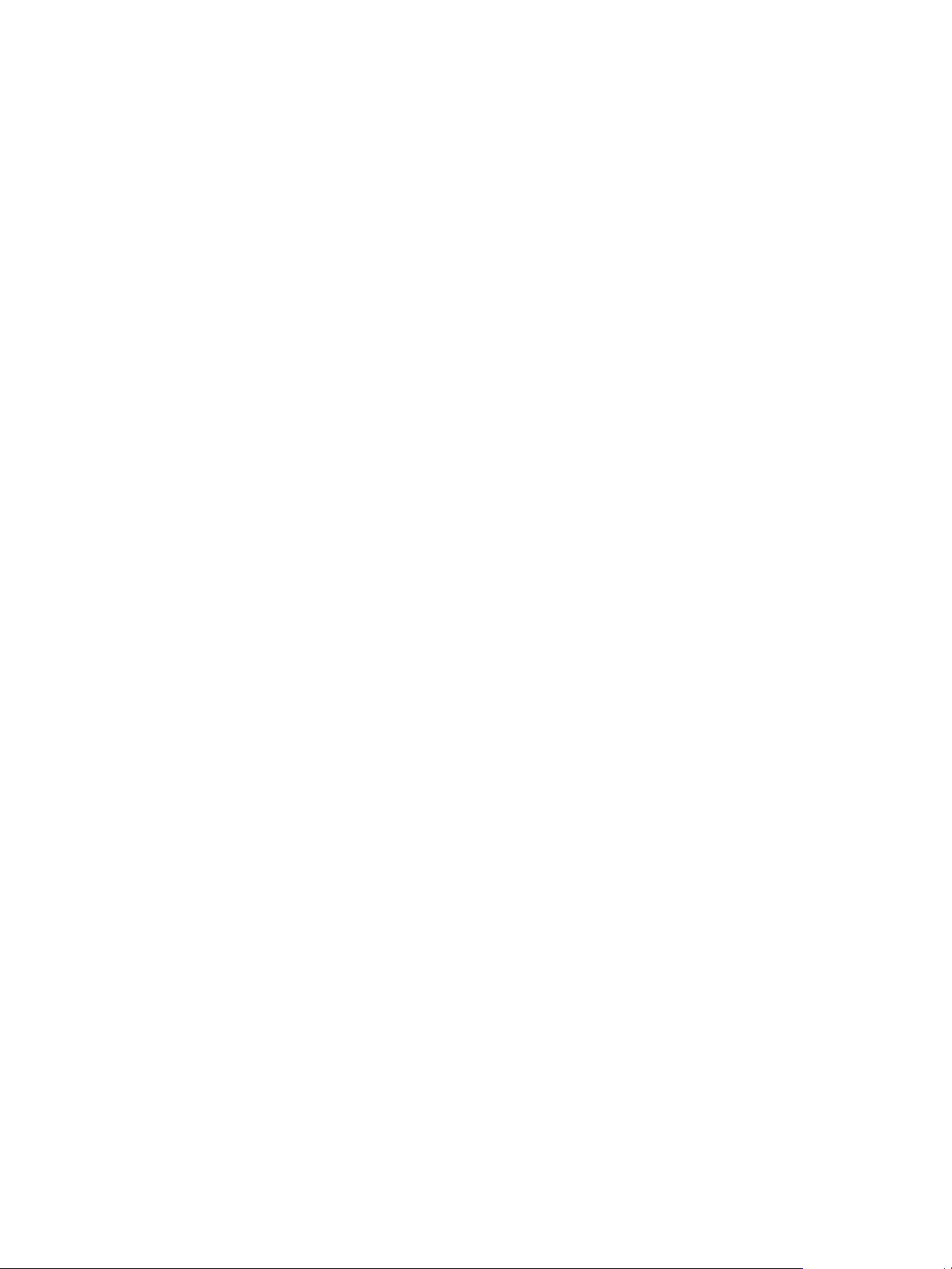
vCenter Server et gestion des hôtes
vCenter Server est un service Windows ou Linux unique qui est installé
pour s'exécuter automatiquement. Le service vCenter Server fonctionne en
continu en arrière-plan. Il exécute ses activités de surveillance et de
gestion même si aucun vSphere Web Client n'est connecté et lorsque
personne n'a ouvert une session sur l'ordinateur sur lequel il réside. Il doit
disposer d'un accès réseau à tous les hôtes qu'il gère.
Vous pouvez installer vCenter Server sur une machine virtuelle ou un
serveur physique Windows, ou déployer vCenter Server Appliance.
vCenter Server Appliance est une machine virtuelle basée sur Linux
préconfigurée optimisée pour exécuter vCenter Server et les composants
de vCenter Server. Vous pouvez déployer vCenter Server Appliance sur
des hôtes ESXi 5.5 ou ultérieur ou sur des instances vCenter Server 5.5 ou
ultérieur.
À partir de vSphere 6.0, tous les services prérequis pour exécuter
vCenter Server et les composants de vCenter Server sont fournis dans
VMware Platform Services Controller. Vous pouvez déployer
vCenter Server avec une instance de Platform Services Controller intégrée
ou externe, mais vous devez toujours installer ou déployer l'instance de
Platform Services Controller avant d'installer ou de déployer
vCenter Server. Consultez la documentation Installation et configuration de
vCenter Server pour plus de détails sur l'installation de cette configuration.
vCenter Single Sign-On Service qui fait partie de l'infrastructure de gestion vCenter Server. Le
service d'authentification vCenter Single Sign-On renforce la plate-forme
d'infrastructure VMware Cloud en autorisant les divers composants logiciels
vSphere à communiquer entre eux. Le service d'authentification vCenter
Single Sign-On utilise un mécanisme d'échange de jetons sécurisés, plutôt
que d'obliger chaque composant à authentifier un utilisateur séparément
avec un service d'annuaire comme Active Directory.
Lorsque vous installez vCenter Single Sign-On, les composants suivants
sont déployés.
STS (Security
Token Service)
Les certificats STS permettent à un utilisateur qui
s'est connecté via vCenter Single Sign-On de
s'authentifier sur tous les services vCenter pris en
charge par vCenter Single Sign-On. Le services
VMware, Inc. 14
Page 15
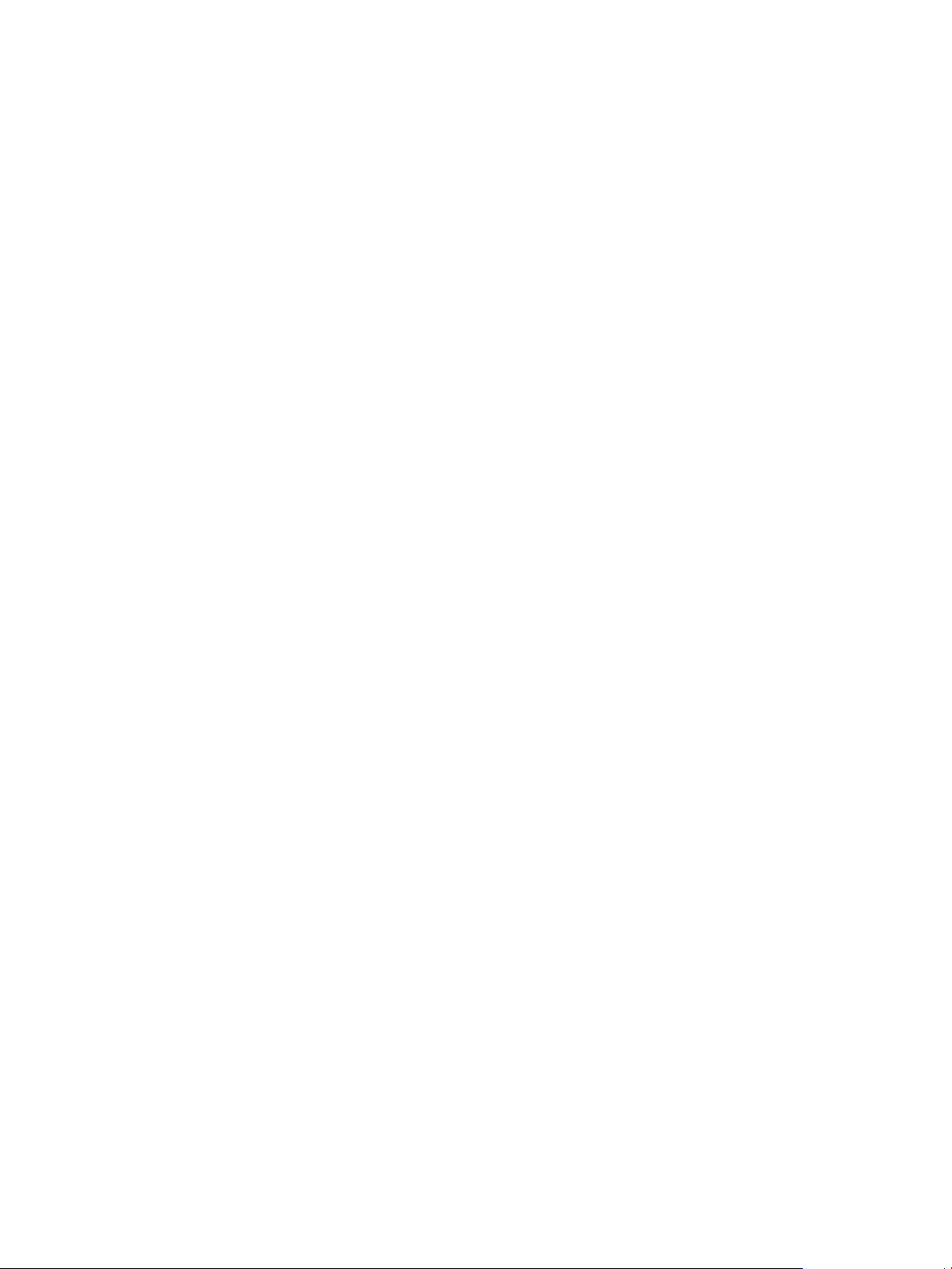
vCenter Server et gestion des hôtes
STS envoie des jetons SAML (Security Assertion
Markup Language). Ces jetons de sécurité
représentent l'identité d'un utilisateur dans chaque
source d'identité vCenter Single Sign-On.
Serveur
d'administration
vCenter Lookup
Service
Le serveur d'administration autorise les utilisateurs
disposant des privilèges d'administrateur pour
vCenter Single Sign-On à configurer le service
vCenter Single Sign-On et à gérer les utilisateurs et
les groupes dans vSphere Client. Initialement, seul
l'utilisateur administrateur@vsphere.local dispose
de ces privilèges.
vCenter Lookup Service contient des informations
de topologie sur l'infrastructure vSphere, ce qui
permet aux composants vSphere de se connecter
entre eux en toute sécurité. Lorsque vous installez
d'autres composants de vSphere, vous êtes invité à
entrer l'URL de Lookup Service, sauf si vous
procédez à une installation simple. Par exemple, les
programmes d'installation d'Inventory Service et de
vCenter Server demandent l'URL de Lookup
Service, puis contactent Lookup Service pour
rechercher vCenter Single Sign-On. Après
l'installation, Inventory Service et le système
vCenter Server sont enregistrés avec le vCenter
Lookup Service de sorte que d'autres composants
vSphere, tels que vSphere Client, puissent les
retrouver.
VMware
Directory
Service
Service d'annuaire associé au domaine
vsphere.local. Ce service est un service d'annuaire
mutualisé et masterisé qui met à disposition un
annuaire LDAP sur le port 11711. En mode multisite,
une mise à jour du contenu du service d'annuaire
VMware dans une instance de VMware Directory
Service entraîne la mise à jour automatique des
instances du service d'annuaire VMware associées
à tous les autres nœuds vCenter Single Sign-On.
VMware, Inc. 15
Page 16
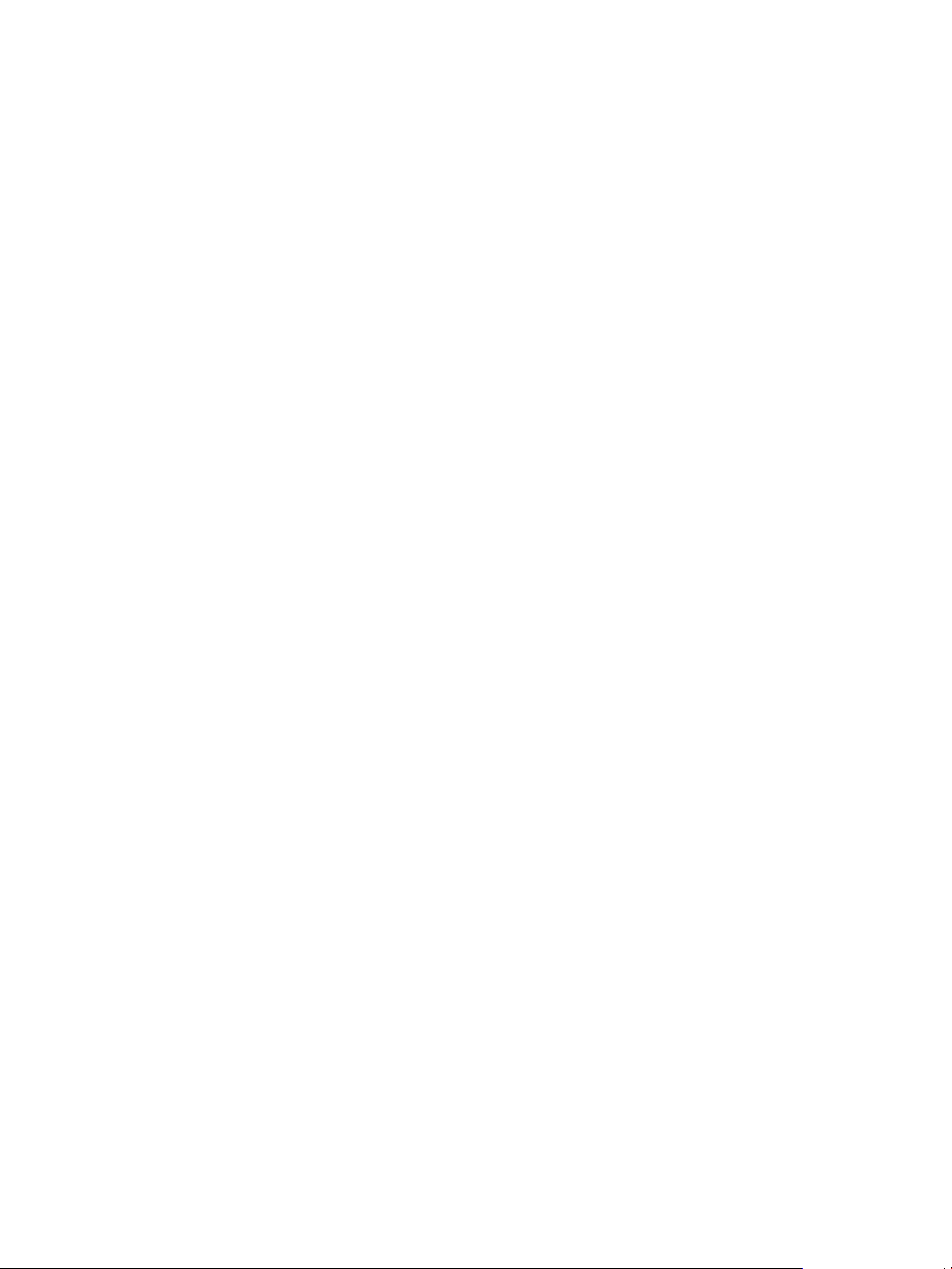
vCenter Server et gestion des hôtes
Modules de
vCenter Server
Base de données
vCenter Server
Applications qui apportent des fonctions complémentaires à
vCenter Server. Normalement, les modules comportent un composant
serveur et un composant client. Une fois le plug-in serveur installé, il est
enregistré dans vCenter Server et vSphere Client peut le télécharger. Une
fois qu'un plug-in est installé sur vSphere Client, il peut modifier l'interface
en ajoutant des vues, des onglets, des boutons de barre d'outils ou des
éléments de menu associés à la fonctionnalité ajoutée.
Les modules exploitent les capacités fondamentales de vCenter Server,
notamment la gestion de l'authentification et des autorisations, mais
peuvent posséder leurs propres types d'événements, tâches, métadonnées
et privilèges.
Certaines fonctions de vCenter Server sont mises en œuvre sous forme de
plug-ins, et peuvent être gérées à l'aide du gestionnaire de plug-ins de
vSphere Client. Parmi ces fonctions figurent la surveillance de stockage
vCenter, l'état matériel de vCenter et l'état de service vCenter.
Stockage permanent pour conserver l'état de chaque machine virtuelle,
hôte et utilisateur géré de l'environnement vCenter Server. La base de
données de vCenter Server peut être locale ou distante du système
vCenter Server.
La base de données est installée et configurée lors de l'installation de
vCenter Server.
Si vous accédez à votre hôte ESXi directement via VMware Host Client, et
non par le biais d'un système vCenter Server et du vSphere Client associé,
vous ne pouvez pas utiliser une base de données de vCenter Server.
tcServer De nombreuses fonctions de vCenter Server sont mises en œuvre en tant
que services Web qui nécessitent tcServer. tcServer est installé sur la
machine vCenter Server dans le cadre de l'installation de vCenter Server.
Les fonctionnalités qui nécessitent que tcServer s'exécutent sont : onglet
État lCIM/Matériel, diagrammes de performances, WebAccess, services
basés sur des stratégies de stockage et état du service vCenter.
Agent vCenter Server Sur chaque hôte géré, logiciel qui recueille, communique et exécute les
actions provenant de vCenter Server. L'agent vCenter Server est installé la
première fois qu'un quelconque hôte est ajouté à l'inventaire de
vCenter Server.
Agent hôte Logiciel qui recueille, communique et exécute les actions reçues via
vSphere Client, sur chaque hôte géré. Il est installé dans le cadre de
l'installation d'ESXi.
VMware, Inc. 16
Page 17
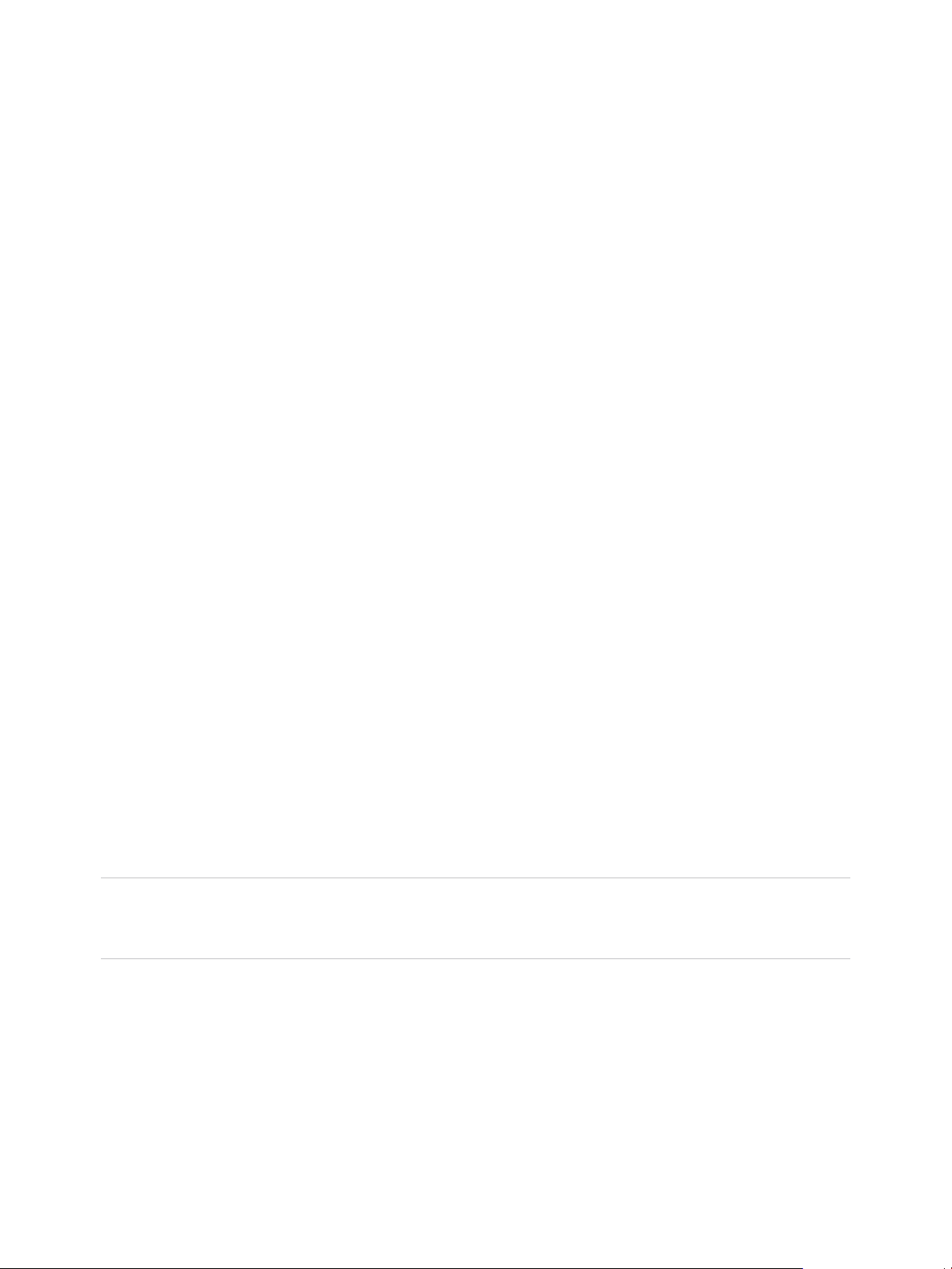
vCenter Server et gestion des hôtes
Interfaces client dans vSphere
Vous pouvez accéder à des composants vSphere via vSphere Client, vSphere Web Client, VMware Host
Client et vSphere Command-Line Interface.
vSphere Client vSphere Client, introduit dans vSphere 6.5, est un client HTML5 fourni avec
vCenter Server ainsi qu'avec vSphere Web Client. vSphere Client est
l'interface principale pour la connexion et la gestion des instances de
vCenter Server.
Les instructions fournies dans ce guide s'appliquent à vSphere Client (une
interface utilisateur graphique basée sur HTML5). Vous pouvez également
utiliser les instructions pour effectuer la plupart des tâches à l'aide de
vSphere Web Client (une interface utilisateur graphique basée sur Flex).
Les tâches pour lesquelles le workflow diffère de manière significative entre
vSphere Client et vSphere Web Client font l'objet de procédures séparées
qui fournissent les étapes à suivre selon l'interface client utilisée. Les
procédures qui concernent vSphere Web Client contiennent
« vSphere Web Client » dans leur titre.
vSphere Web Client vSphere Web Client est une application Web installée sur une machine
offrant un accès réseau à votre installation vCenter Server.
VMware Host Client
vSphere CommandLine Interfaces
Remarque Dans vSphere 6.7, la plupart des fonctionnalités de vSphere Web Client sont prises en
charge dans vSphere Client. Pour obtenir une liste actualisée des fonctionnalités non prises en charge,
consultez le Guide de mise à jour des fonctionnalités de vSphere Client.
VMware Host Client est une application Web que vous pouvez utiliser pour
gérer des hôtes ESXi qui ne sont pas connectés à un système vCenter
Server.
Pour plus d'informations sur VMware Host Client, reportez-vous à Gestion
d'un hôte vSphere unique - Hôte client VMware.
vSphere prend en charge plusieurs interfaces de ligne de commande pour
la configuration des machines virtuelles, des hôtes ESXi et de
vCenter Server.
Objets d'inventaire gérés de vSphere
Dans vSphere, l'inventaire est une collection d'objets virtuels et physiques sur lesquels vous pouvez
accorder des autorisations, surveiller des tâches et événements et définir des alarmes. Vous pouvez
regrouper la plupart des objets d'inventaire au moyen de dossiers afin de les gérer plus facilement.
VMware, Inc. 17
Page 18
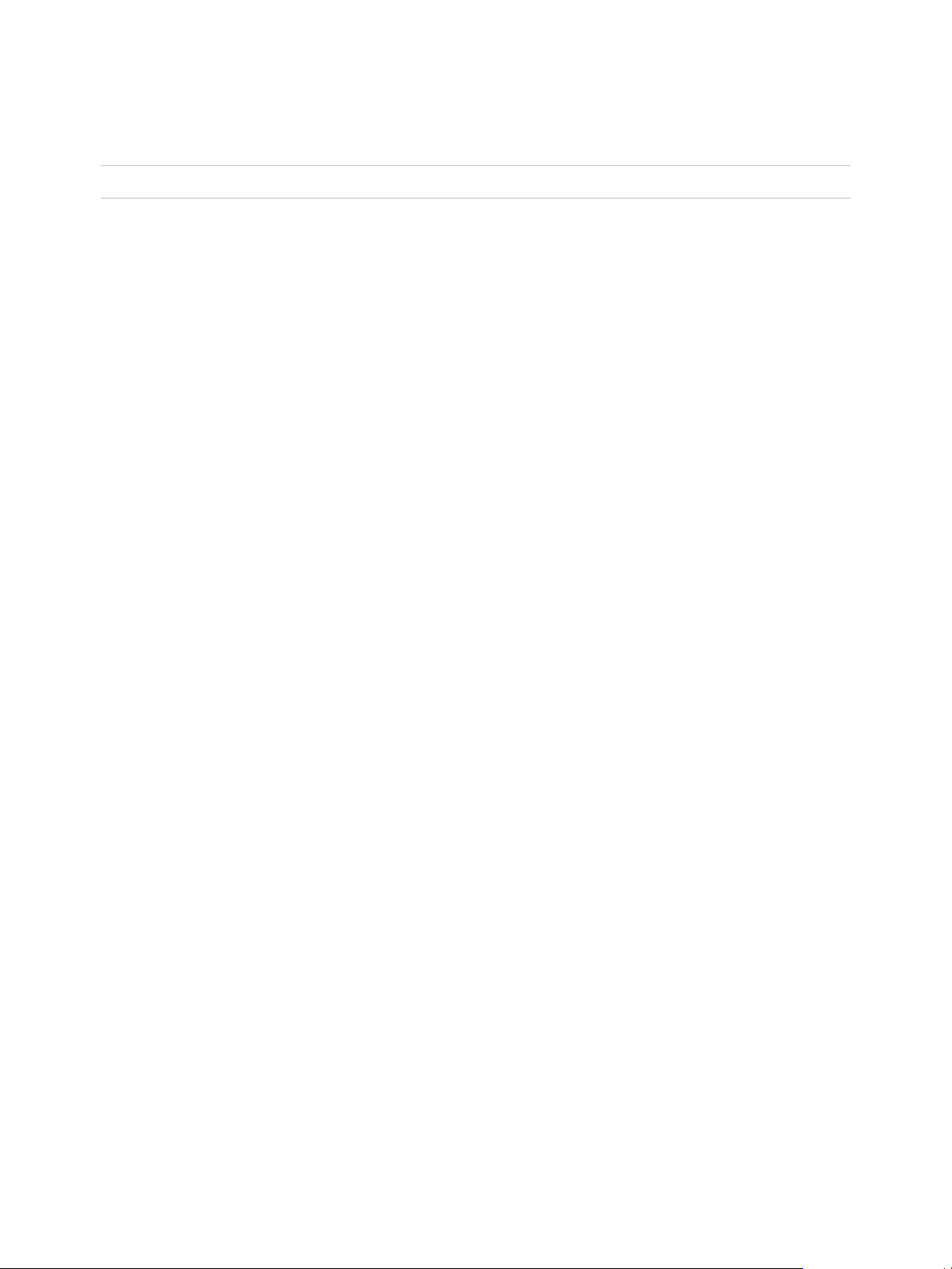
vCenter Server et gestion des hôtes
Tous les objets d'inventaire, excepté les hôtes, peuvent être renommer afin d'évoquer leur finalité. Par
exemple, ils peuvent porter le nom de départements d'entreprise ou encore de sites ou fonctions.
Remarque Les objets gérés ne peuvent pas dépasser 214 octets (en codage UTF-8).
vCenter Server surveille et gère les objets d'inventaire suivants :
Centres de données À la différence des dossiers, qui servent à organiser des types d'objet
spécifiques, un centre de données est une agrégation de tous les différents
types d'objets utilisés pour travailler en infrastructure virtuelle.
Dans chaque centre de données, il existe quatre hiérarchies distinctes.
n
Machines virtuelles (et modèles)
n
Hôtes (et clusters)
n
Réseaux
n
Banques de données
Le centre de données définit l'espace de noms des réseaux et des banques
de données. Les noms de ces objets doivent être uniques au sein d'un
centre de données. Vous ne pouvez avoir deux banques de données du
même nom dans un même centre de données, mais vous pouvez avoir
deux banques de données du même nom dans deux centres de données
distincts. Les machines virtuelles, les modèles et les clusters n'ont pas
besoin d'être uniques au sein du centre de données, mais doivent l'être
dans leur dossier.
Des objets portant le même nom dans deux centres de données distincts
ne constituent pas nécessairement le même objet. Par conséquent, le
déplacement d'objets entre centres de données peut provoquer des
résultats imprévisibles. Par exemple, un réseau appelé réseauA dans le
centre_donnéesA peut être différent de celui appelé réseauA in le
centre_donnéesB. Si vous déplacez une machine virtuelle connectée au
réseauA du centre_donnéesA vers le centre_donnéesB, la machine
virtuelle n'est plus connectée au même réseau.
Clusters Ensemble d'hôtes ESXi et de machines virtuelles associées destinés à
fonctionner ensemble comme unité. Lorsque vous ajoutez un hôte à un
cluster, les ressources de l'hôte font partie des ressources du cluster.
vCenter Server gère les ressources de tous les hôtes d'un cluster comme
une seule unité.
Si vous activez VMware EVC sur un cluster, vous pouvez vous assurer que
les transferts avec vMotion n'échouent pas en raison d'erreurs de
compatibilité de CPU. Si vous activez vSphere DRS dans un cluster, les
ressources des hôtes du cluster sont fusionnées afin de permettre
VMware, Inc. 18
Page 19
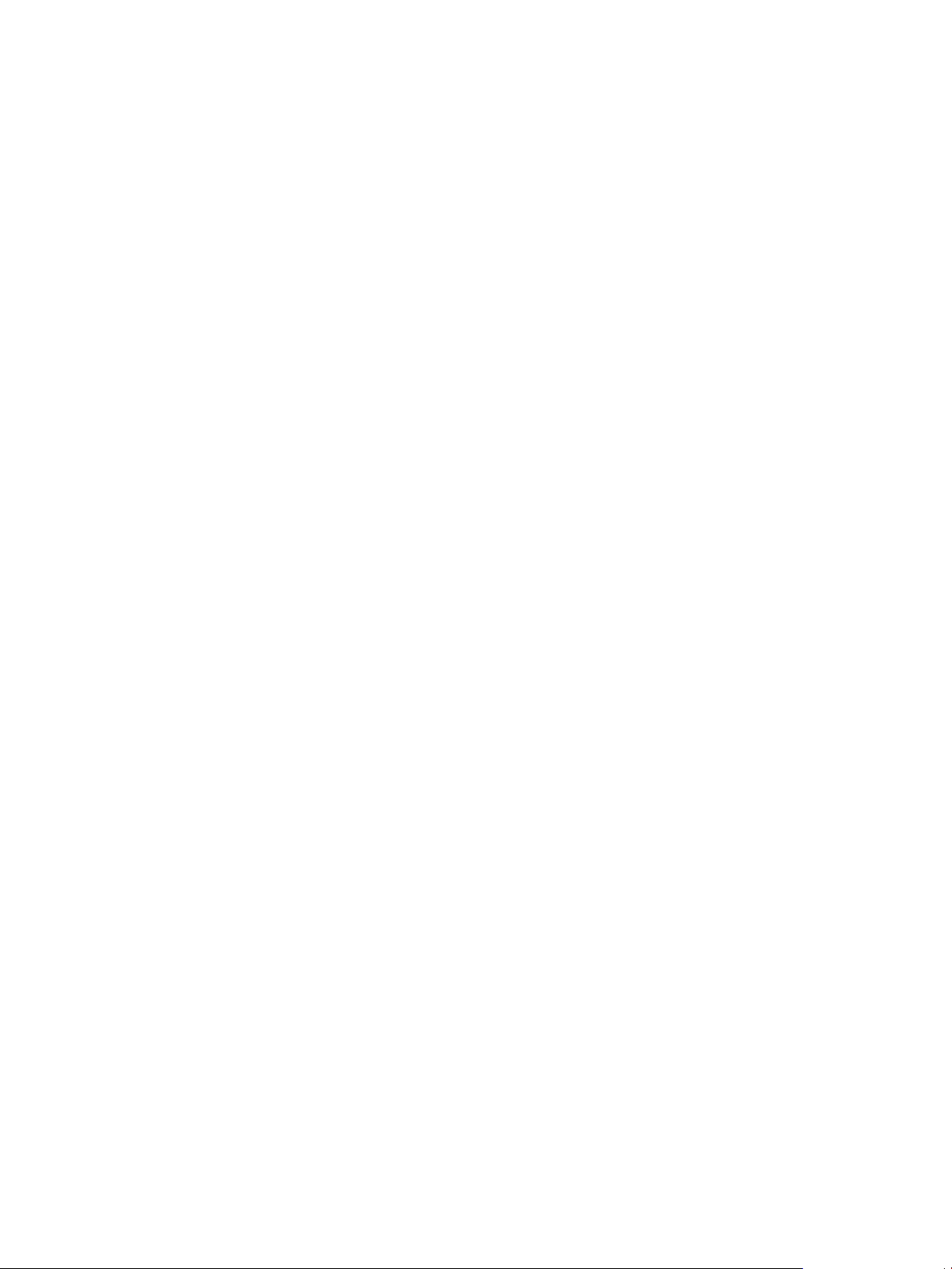
vCenter Server et gestion des hôtes
l'équilibrage des ressources pour les hôtes du cluster. Si vous activez
vSphere HA dans un cluster, les ressources du cluster sont gérées comme
pool de capacité afin de permettre une récupération rapide en cas de
défaillances matérielles de l'hôte.
Banques de données Représentation virtuelle des ressources de stockage physiques dans le
centre de données. Une banque de données est l'emplacement de
stockage des fichiers de machine virtuelle. Pour un SDDC sur site, ces
ressources de stockage physiques peuvent provenir du disque SCSI local
de l'hôte ESXi, des baies de disques SAN Fibre Channel, des baies de
disques SAN iSCSI ou des baies NAS (Network Attached Storage). Pour
les SDDC sur site ou en cloud, les banques de données vSAN cachent les
idiosyncrasies du stockage physique sous-jacent et présentent un modèle
uniforme pour les ressources de stockage nécessaires aux machines
virtuelles.
Dossiers Les dossiers permettent de regrouper les objets du même type afin d'en
faciliter la gestion. Par exemple, vous pouvez vous servir de dossiers pour
attribuer des autorisations à des groupes d'objets, définir des alarmes pour
des groupes d'objets et organiser des objets de manière rationnelle.
Un dossier peut contenir d'autres dossiers ou un groupe d'objets du même
type : centres de données, clusters, banques de données, réseaux,
machines virtuelles, modèles ou hôtes. Par exemple, un dossier peut
contenir des hôtes et un dossier contenant des hôtes, mais il ne peut
contenir des hôtes et un dossier contenant des machines virtuelles.
Les dossiers de centre de données forment une hiérarchie directement
sous le système vCenter Server racine et permettent aux utilisateurs de
regrouper les centres de données. Dans chaque centre de données se
trouve une hiérarchie des dossiers avec les machines virtuelles et les
modèles, une avec les hôtes et les clusters, une avec les banques de
données, et une avec les réseaux.
Hôtes Ordinateur physique sur lequel ESXi est installé. Toutes les machines
virtuelles sont exécutées sur des hôtes ou des clusters.
Réseaux Ensemble de cartes d'interface réseau virtuelles (cartes réseau virtuelles),
de commutateurs distribués ou des vSphere Distributed Switches, et de
groupes de ports ou de groupes de ports distribués qui connectent des
machines virtuelles entre elles ou au réseau physique en dehors du centre
de données virtuel. Toutes les machines virtuelles qui se connectent au
même groupes de ports appartiennent au même réseau dans
l'environnement virtuel, même si elles sont sur des serveurs physiques
différents. Vous pouvez surveiller des réseaux et définir des autorisations et
des alarmes sur des groupes de ports et des groupes de ports distribués.
VMware, Inc. 19
Page 20
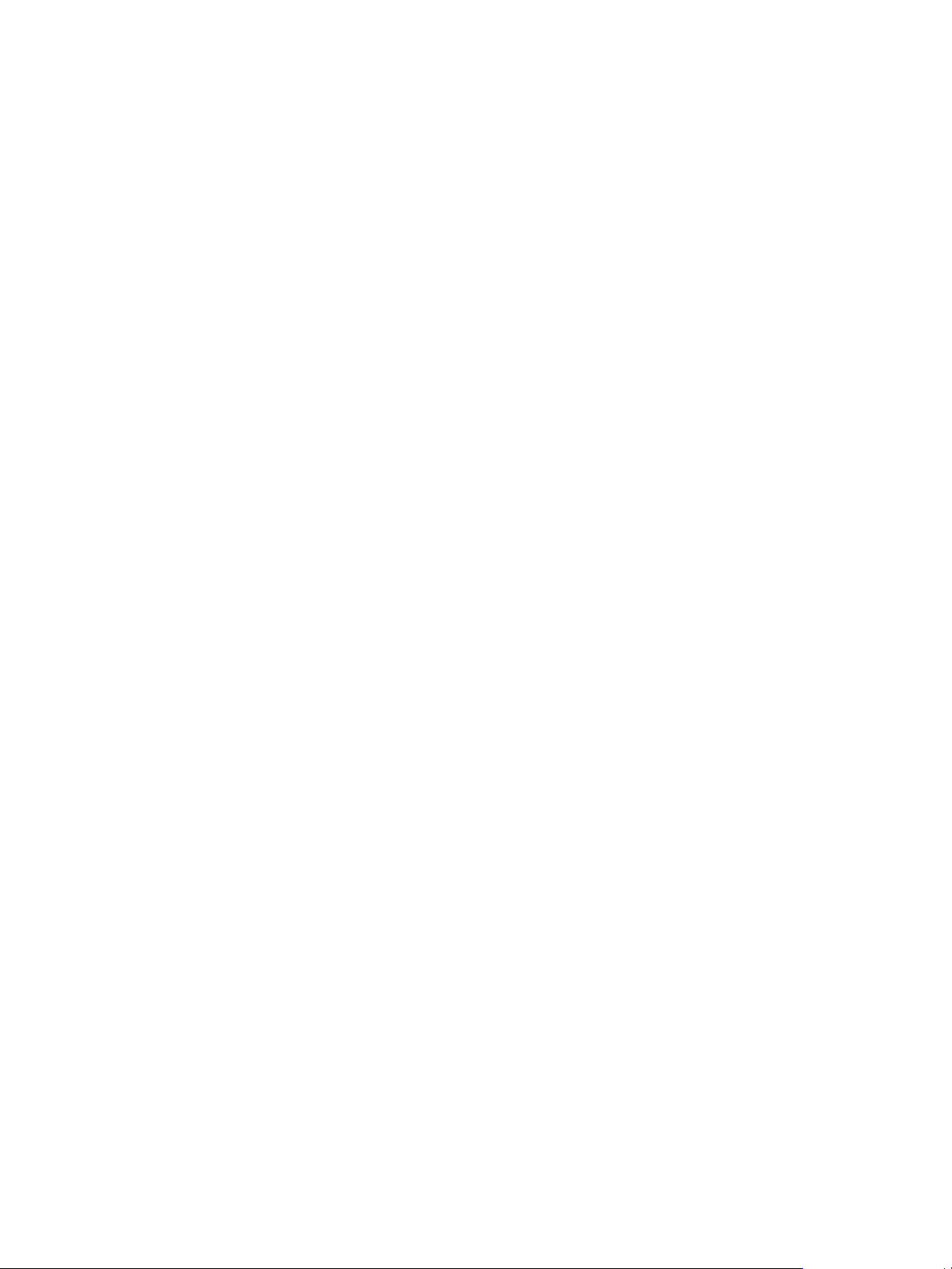
vCenter Server et gestion des hôtes
Pools de ressources Les pools de ressources permettent de compartimenter les ressources
CPU et mémoire d'un hôte ou d'un cluster. Les machines virtuelles
s'exécutent dans des pools de ressources et obtiennent leurs ressources
de ces derniers. Vous pouvez créer plusieurs pools de ressources en tant
qu'enfants directs d'un hôte ou d'un cluster autonome et déléguer le
contrôle de chaque pool de ressources à d'autres personnes ou
organisations.
Si DRS est activé, vCenter Server fournit diverses options pour la
surveillance de l'état des ressources et l'ajustement ou des
recommandations d'ajustements pour des machines virtuelles en utilisant
les ressources. Vous pouvez surveiller des ressources et y définir des
alarmes.
Modèles Un modèle est une copie principale d'une machine virtuelle qui peut être
utilisée pour créer et provisionner de nouvelles machines virtuelles. Les
modèles peuvent avoir un système d'exploitation invité et un logiciel
d'application installé. Ils peuvent être personnalisés au cours du
déploiement pour garantir que la nouvelle machine virtuelle dispose d'un
nom et de paramètres réseau uniques.
Machines virtuelles Un environnement d'ordinateur virtualisé dans lequel un système
d'exploitation invité et un logiciel associé peuvent fonctionner. Plusieurs
machines virtuelles peuvent fonctionner simultanément sur le même hôte
géré.
vApp vSphere vApp est un format de modularisation et de gestion d'applications.
Un vApp peut contenir plusieurs machines virtuelles.
Composants facultatifs de vCenter Server
Les composants facultatifs de vCenter Server sont incorporés et installés avec le produit de base, mais
peuvent nécessiter une licence distincte.
Fonctions facultatives de vCenter Server :
vMotion Vous permet de déplacer des machines virtuelles en cours d'exécution d'un
hôte ESXi vers un autre sans interruption de service.ESXi Elle nécessite la
gestion des licences à la fois sur les hôtes source et cible. vCenter Server
coordonne centralement toutes les activités de vMotion.
Storage vMotion Vous permet de déplacer les disques et le fichier de configuration d'une
machine virtuelle en service d'une banque de données à une autre sans
interruption de service. Elle nécessite la gestion de licences sur l'hôte de la
machine virtuelle.
VMware, Inc. 20
Page 21
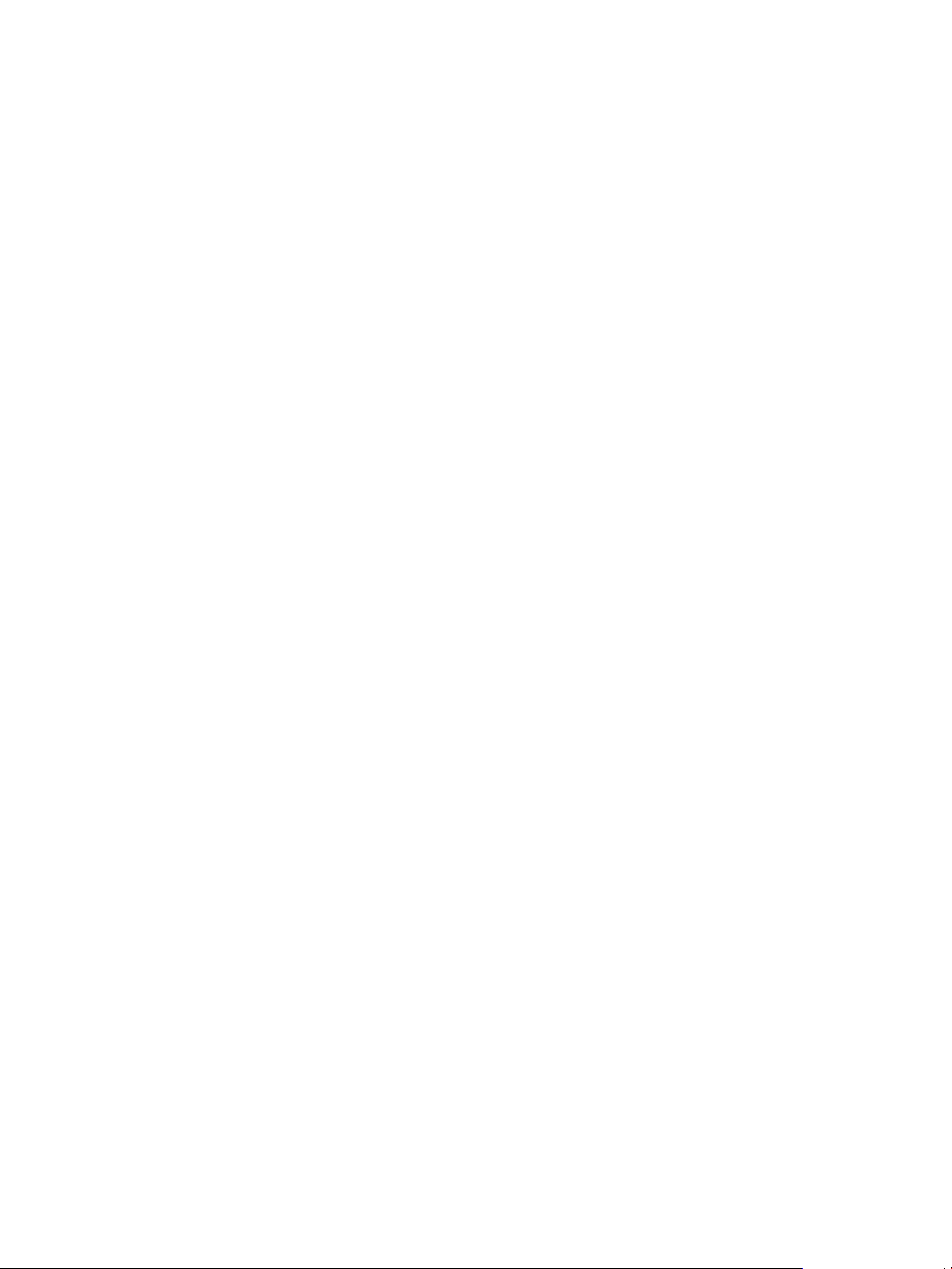
vCenter Server et gestion des hôtes
vSphere HA Active la haute disponibilité sur un cluster. Si un hôte est défaillant, toutes
les machines virtuelles qui fonctionnaient sur cet hôte sont promptement
redémarrées sur différents hôtes du même cluster.
Quand vous activez le cluster pour vSphere HA, vous indiquez le nombre
d'hôtes que vous souhaitez pouvoir récupérer. Si vous indiquez 1 comme
nombre de pannes d'hôte autorisé, vSphere HA maintient assez de
capacité sur l'ensemble du cluster pour tolérer la panne d'un hôte. Toutes
les machines virtuelles en service sur cet hôte peuvent être redémarrées
sur les hôtes restants. Par défaut, vous ne pouvez mettre une machine
virtuelle sous tension si cela enfreint la capacité de récupération exigée.
vSphere DRS Contribue à améliorer l'allocation des ressources et la consommation
électrique à travers tous les hôtes et pools de ressources. vSphere DRS
recueille les informations sur l'utilisation des ressources par tous les hôtes
et machines virtuelles du cluster et soumet des recommandations (ou
transfère des machines virtuelles) dans l'une des deux situations
suivantes :
n
Placement initial – Quand vous mettez une machine virtuelle sous
tension pour la première fois dans le cluster, soit DRS la place sur un
hôte, soit il soumet une recommandation.
n
Équilibrage de charge – DRS tente d'améliorer l'utilisation des
ressources dans le cluster soit en effectuant des migrations
automatiques de machines virtuelles (vMotion), soit en soumettant des
recommandations de migration de machines virtuelles.
vSphere DRS est doté de capacités de gestion d'alimentation distribuée
(DPM). Quand DPM est activé, le système compare la capacité de niveau
cluster et de niveau hôte aux demandes des machines virtuelles en cours
d'exécution dans le cluster. D'après les résultats de la comparaison, DPM
recommande (ou exécute) les actions qui peuvent réduire la consommation
électrique du cluster.
Storage DRS Vous permet de gérer plusieurs banques de données sous la forme d'une
ressource unique, appelée cluster de banque de données. Un cluster de
banque de données est un regroupement de banques de données dans un
seul pool logique à équilibrage de charge. Vous pouvez traiter le cluster de
banques de données sous la forme d'une ressource de stockage souple
pour gérer les ressources. Vous pouvez attribuer un disque virtuel à un
cluster de banques de données. Alors, le DRS de stockage lui trouvera une
banque de données appropriée. L'équilibreur de charge surveille le
VMware, Inc. 21
Page 22
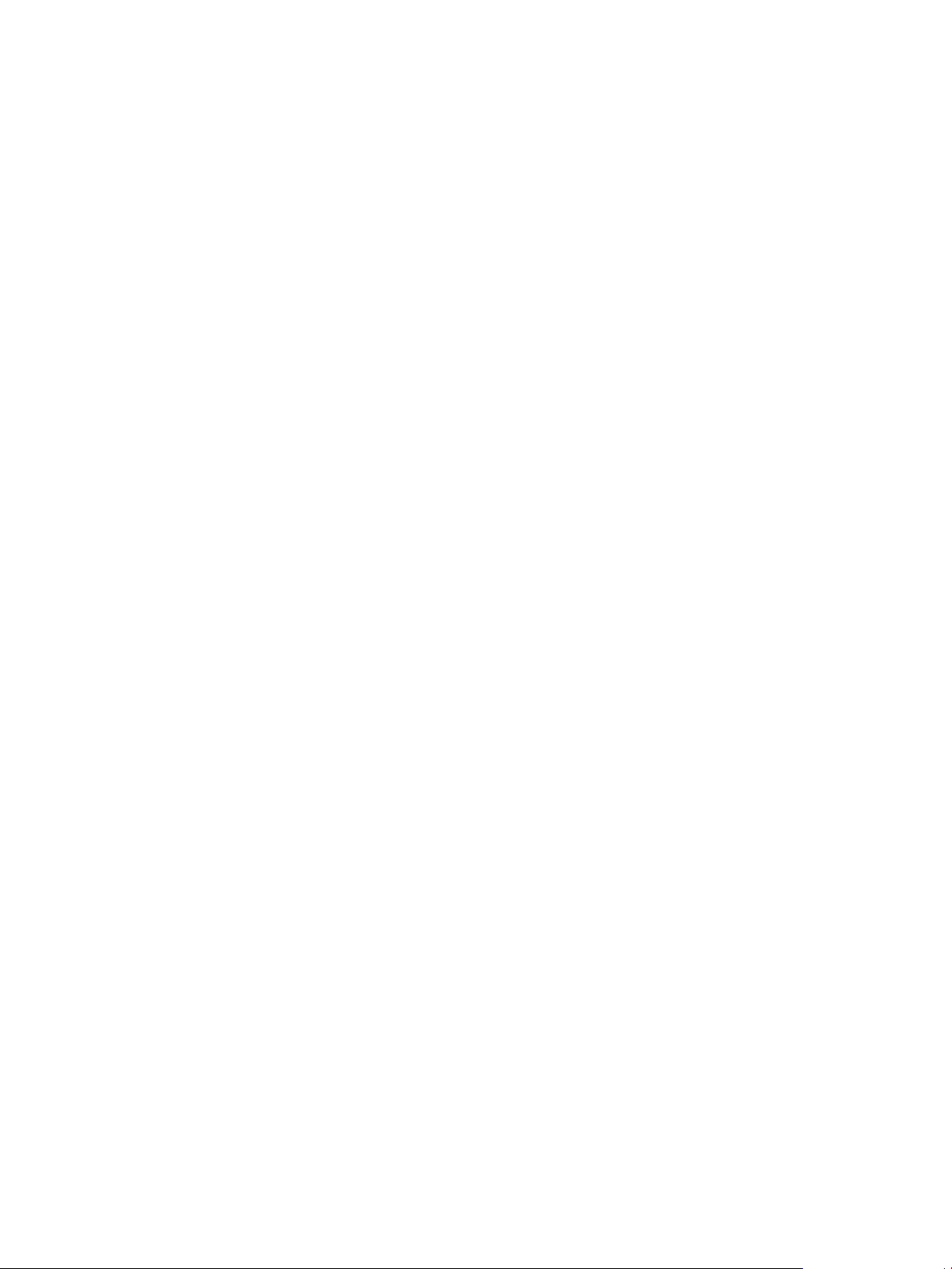
vCenter Server et gestion des hôtes
placement initial et les futures migrations en fonction des mesures de
charge de travail. L'équilibrage de l'espace de stockage et des E/S réduit le
risque de manque d'espace et de goulots d'étranglement E/S qui affectent
les performances des machines virtuelles.
vSphere Fault
Tolerance
vSphere Fault Tolerance garantit la disponibilité continue des machines
virtuelles en créant et en conservant une machine virtuelle secondaire
identique à la machine virtuelle principale. Cette machine virtuelle
secondaire est en permanence disponible pour remplacer la machine
virtuelle principale dans une situation de basculement.
Modules de vCenter Server
Les plug-ins de vCenter Server étendent les capacités de vCenter Server en fournissant des
fonctionnalités et des caractéristiques supplémentaires.
Certains modules sont installés en tant qu'éléments du produit de base de vCenter Server.
Surveillance de
stockage de vCenter
État matériel de
vCenter
Statut de service
vCenter
Permet de consulter les informations sur l'utilisation du stockage et de
mapper visuellement les relations entre toutes les entités de stockage
disponibles dans vCenter Server.
Applique la surveillance CIM pour afficher le statut matériel des hôtes gérés
par vCenter Server.
Affiche le statut des services vCenter.
Certains modules, fournis séparément du produit de base, nécessitent une installation distincte. Vous
pouvez mettre à niveau les modules et le produit de base indépendamment. Modules VMware :
vSphere Update
Manager (VUM)
vRealize Orchestrator Moteur de workflow qui permet de créer et d'exécuter des workflows
Permet aux administrateurs d'appliquer des mises à jour et des correctifs
sur plusieurs hôtes ESXi et sur toutes les machines virtuelles gérées. Les
administrateurs peuvent créer les spécifications de base définies par
l'utilisateur qui représentent un ensemble de normes de sécurité. Les
administrateurs de sécurité peuvent comparer des hôtes et machines
virtuelles à ces spécifications de base pour identifier et rectifier les
systèmes qui ne sont conformes.
automatisés au sein de votre environnement vSphere.
vRealize Orchestrator coordonne les tâches de workflow entre plusieurs
produits VMware et solutions d'administration et de gestion tierces via son
architecture modulaire ouverte. vRealize Orchestrator fournit une
bibliothèque de workflows extensibles. Vous pouvez utiliser toutes les
opérations disponibles dans l'API vCenter Server pour personnaliser les
workflows vRealize Orchestrator.
VMware, Inc. 22
Page 23
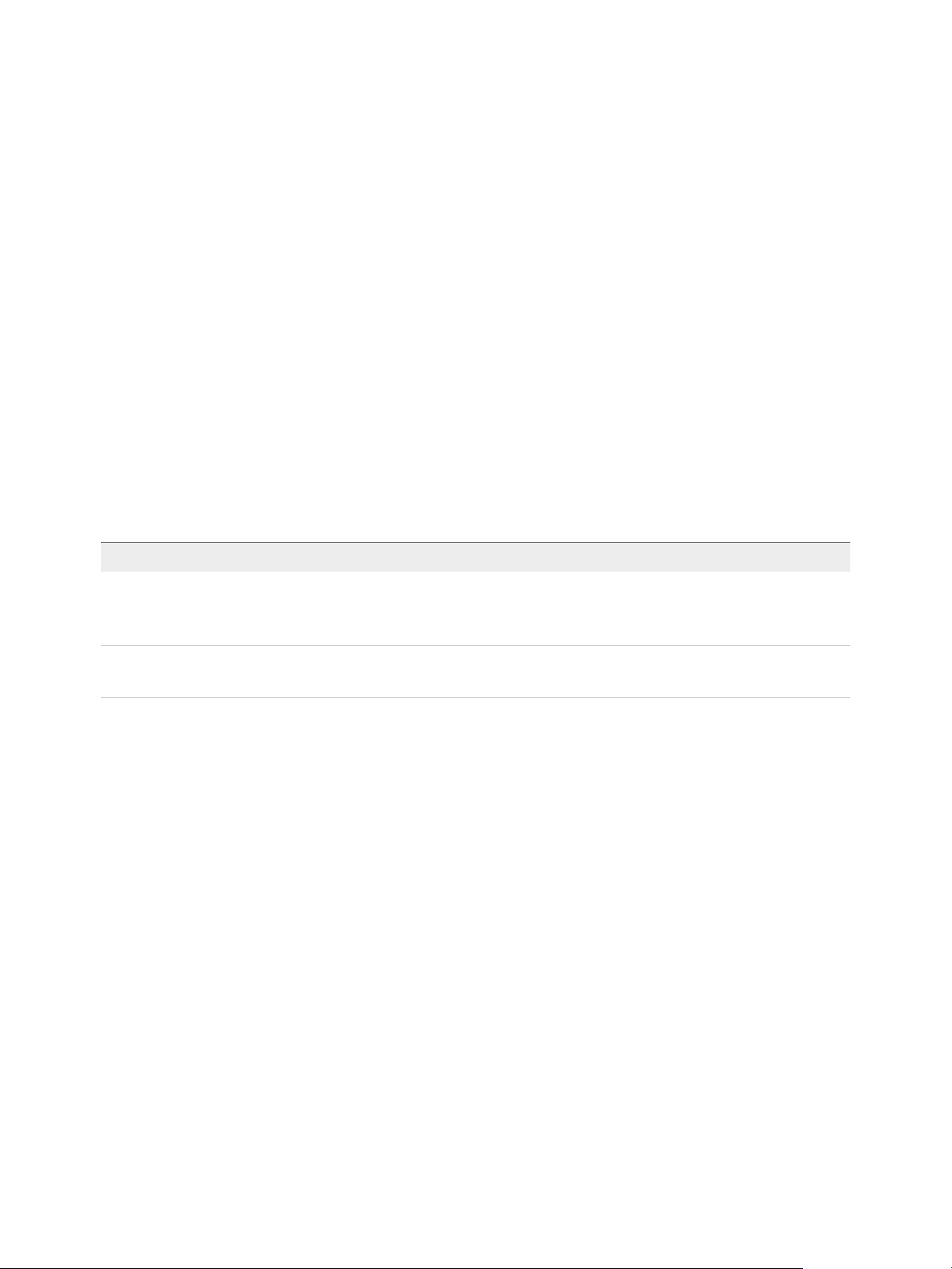
Utilisation de vSphere Client 2
Utilisez vSphere Client pour connecter les systèmes vCenter Server et gérer les objets de l'inventaire
vSphere.
L'utilisation de vSphere Client nécessite un navigateur Web pris en charge.
VMware a testé et prend en charge les systèmes d'exploitation invités et versions de navigateur suivants
pour vSphere Client.
Tableau 2‑1. Systèmes d'exploitation invités et versions de navigateur pris en charge pour
vSphere Client .
Système d'exploitation Navigateur
Windows 32 bits et 64 bits Microsoft Internet Explorer 11 et version ultérieure.
Mozilla Firefox : version 56 et ultérieures.
Google Chrome : version 62 et ultérieures.
Mac OS Mozilla Firefox : version 56 et ultérieures.
Google Chrome : version 62 et ultérieures.
Les versions ultérieures de ces navigateurs sont susceptibles de fonctionner, mais n'ont pas été testées.
Ce chapitre aborde les rubriques suivantes :
n
Connectez-vous à vCenter Server à l'aide de vSphere Client.
n
Utiliser le navigateur vSphere Client
n
Personnaliser l'interface utilisateur
n
Installer le plug-in d'authentification étendue de VMware
n
Mettre en pause et reprendre une tâche en cours dans vSphere Web Client
n
Actualiser les données
n
Rechercher dans l'inventaire
n
Utiliser les filtres rapides
n
Afficher les objets récents
n
Configurer la valeur du délai d'expiration de vSphere Web Client
n
Supprimer les données utilisateur stockées
VMware, Inc.
23
Page 24
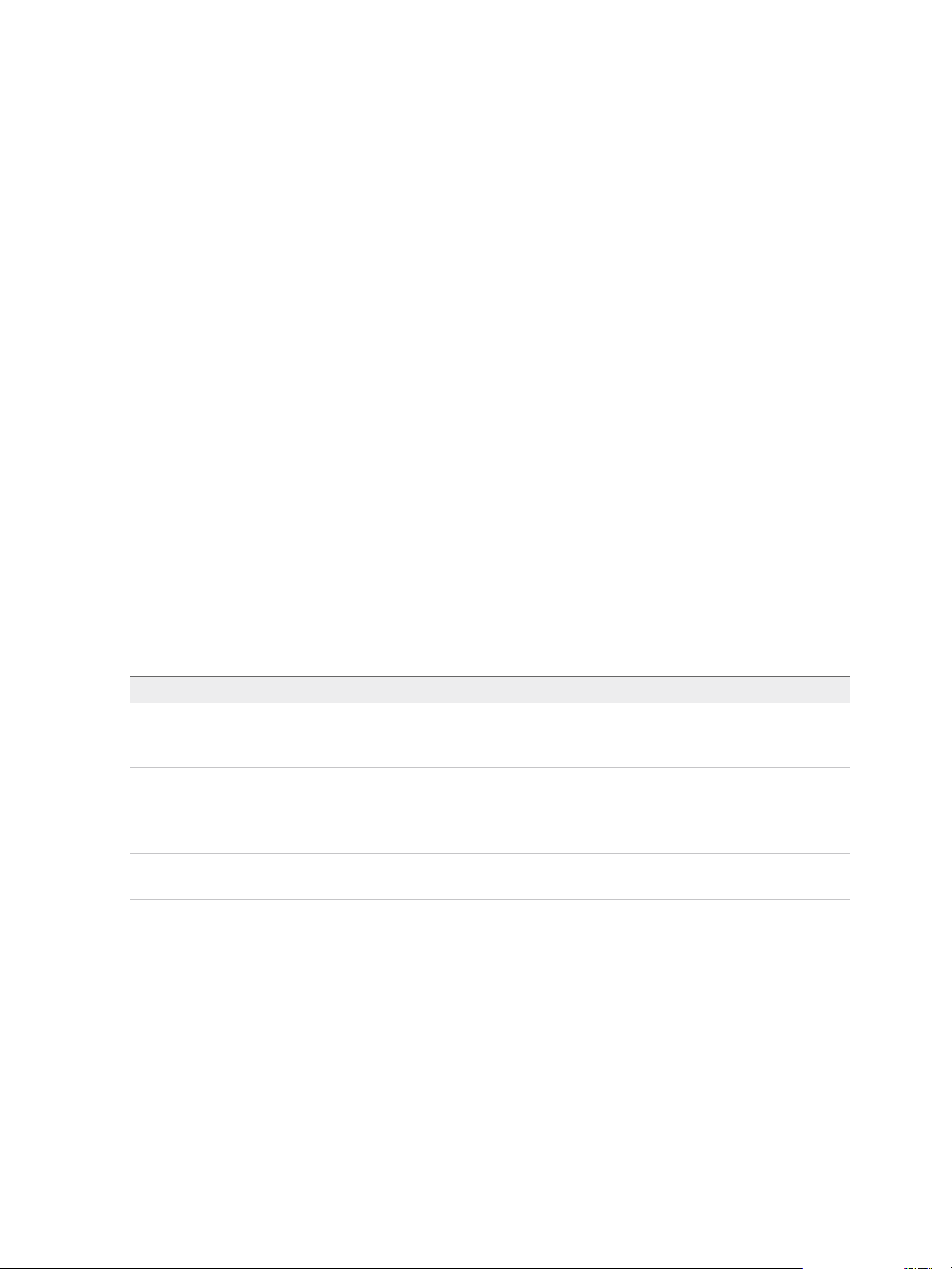
vCenter Server et gestion des hôtes
n
Faire glisser des objets
n
Exporter des listes
n
Joindre un fichier à une demande de service
n
Raccourcis clavier
Connectez-vous à vCenter Server à l'aide de vSphere Client .
Vous pouvez vous connecter à vCenter Server à l'aide de vSphere Client pour gérer l'inventaire vSphere.
Dans vSphere 6.5 et versions ultérieures, vSphere Client est installé dans le cadre du déploiement de
vCenter Server sous Windows ou de vCenter Server Appliance. Ainsi, vSphere Client pointe toujours vers
la même instance de vCenter Single Sign-On.
Procédure
1 Ouvrez un navigateur Web et entrez l'URL de vSphere Client :
https://vcenter_server_ip_address_or_fqdn/ui. Pour utiliser vSphere Web Client, entrez
l'URL suivante : https://vcenter_server_ip_address_or_fqdn/vsphere-client.
2 Entrez les informations d'identification d'un utilisateur ayant des autorisations sur vCenter Server et
cliquez sur Connexion.
3 Si un message d'avertissement s'affiche pour indiquer que le certificat SSL n'est pas accrédité,
sélectionnez l'action appropriée en fonction de votre règle de sécurité.
Option Action
Ignorez l'avertissement de sécurité
pour cette session de connexion
uniquement.
Ignorez l'avertissement de sécurité
pour cette session de connexion et
installez les certificats par défaut pour
que l'avertissement n'apparaisse plus.
Annulez et installez le certificat signé
avant de continuer.
Cliquez sur Ignorer.
Sélectionnez Installer ce certificat et n'afficher aucun avertissement de
sécurité pour ce serveur et cliquez sur Ignorer.
Sélectionnez cette option uniquement si l'utilisation du certificat par défaut ne
génère pas de problème de sécurité dans l'environnement.
Cliquez sur Annuler et veillez à installer un certificat signé sur le système
vCenter Server avant de vous reconnecter.
4 Pour vous déconnecter, cliquez sur le nom d'utilisateur dans le haut de la fenêtre de vSphere Client
et sélectionnez Déconnexion.
vSphere Client se connecte à tous les systèmes vCenter Server pour lesquels l'utilisateur spécifié
dispose d'autorisations, ce qui vous permet d'afficher et de gérer votre inventaire.
Utiliser le navigateur vSphere Client
Vous pouvez utiliser le navigateur pour parcourir et sélectionner des objets dans l'inventaire
vSphere Client comme une alternative à l'arbre hiérarchique de l'inventaire.
VMware, Inc. 24
Page 25
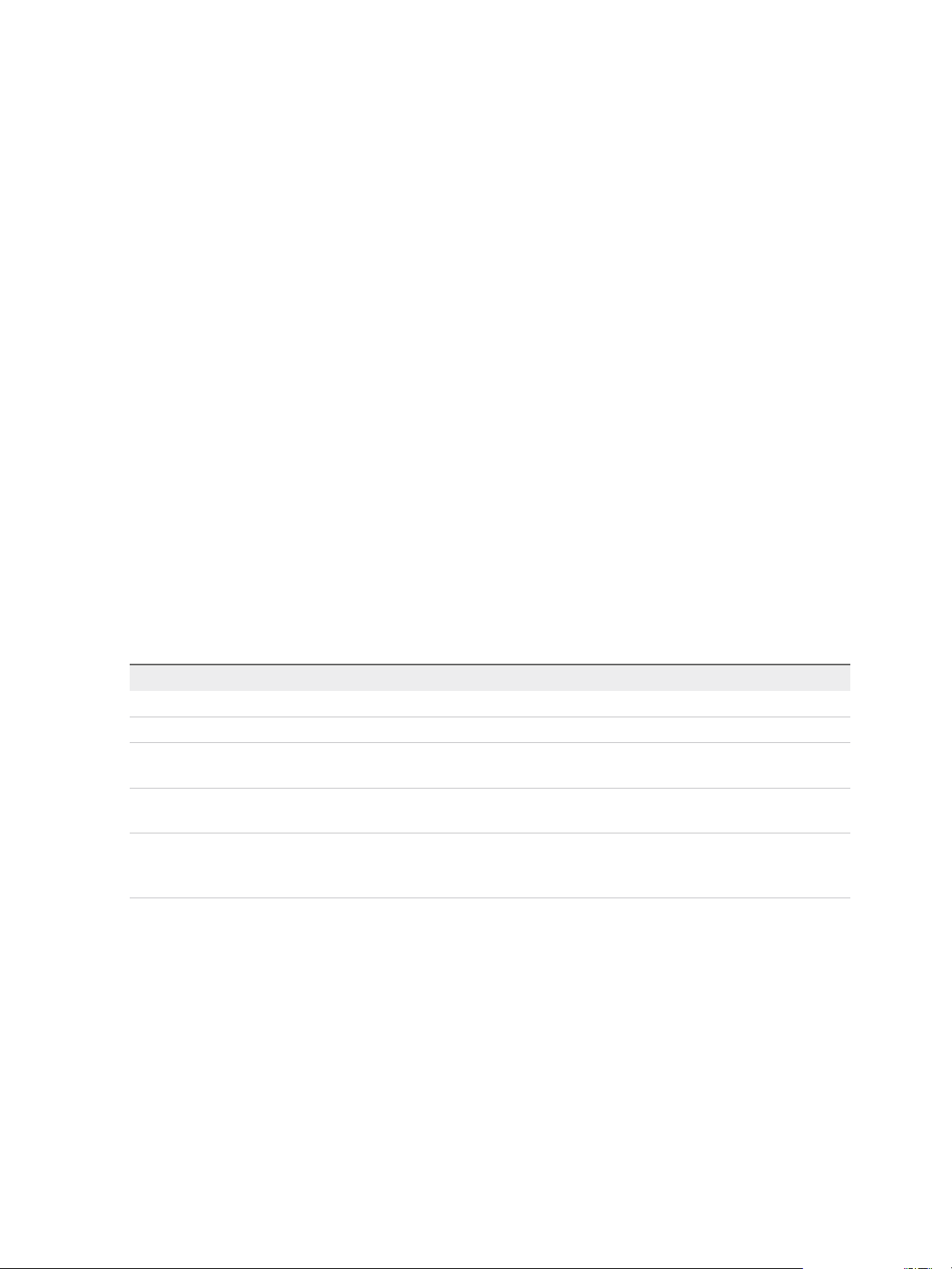
vCenter Server et gestion des hôtes
Contrairement à l'arborescence d'inventaire, qui présente des organisations hiérarchiques d'objets
parents et enfants dans les affichages Hôtes et clusters, VM et modèles, Stockage et Mise en réseau, le
navigateur présente un affichage graphique de l'inventaire. Vous pouvez naviguer d'un objet vers ses
objets associés, sans considération de type.
Procédure
1 Dans la page d'accueil de vSphere Client, cliquez sur Listes d'inventaires globaux.
2 Sous Listes d'inventaires globaux, cliquez sur l'une des catégories d'objets pour visualiser les
objets de ce type.
Par exemple, cliquer sur Hôtes pour voir un hôte dans l'inventaire vSphere Client.
3 Cliquez une fois sur un objet dans la liste pour afficher des informations sur l'objet dans le volet
central de vSphere Client.
4 (Facultatif) Cliquez à nouveau sur l'objet pour l'ouvrir.
L'ouverture d'un objet le place vers le haut du navigateur et affiche les catégories d'objets liées
dessous.
Par exemple, l'ouverture d'un hôte vous permet de voir des pools de ressources enfant, les machines
virtuelles, les vApps, les banques de données, les réseaux standards, les commutateurs distribués et
les groupes de ports distribués associés à cet hôte.
5 Pour accéder à des informations et actions supplémentaires, cliquez sur l’un des onglets figurant
dans le volet central.
Option Description
Démarrage Afficher les informations élémentaires et accéder aux options de base.
Résumé Afficher le statut de base et la configuration concernant un objet.
Surveiller Afficher les alarmes, les données de performance, l'allocation des ressources, les
événements et autres informations sur le statut concernant un objet.
Configurer Configurer les paramètres, les définitions d'alarmes, les balises et les
autorisations.
Onglet Éléments associés Onglets présentant des listes d'objets associés à l'objet sélectionné. Par exemple,
si vous sélectionnez un hôte, les onglets visibles sont VM, Pools de ressources,
Banques de données et Réseaux.
Personnaliser l'interface utilisateur
Vous pouvez personnaliser l'aspect de vSphere Client pour améliorer les conditions d'exécution de vos
tâches.
Après la personnalisation de l'interface utilisateur, vSphere Client enregistre la personnalisation de
l'interface utilisateur individuelle.
VMware, Inc. 25
Page 26
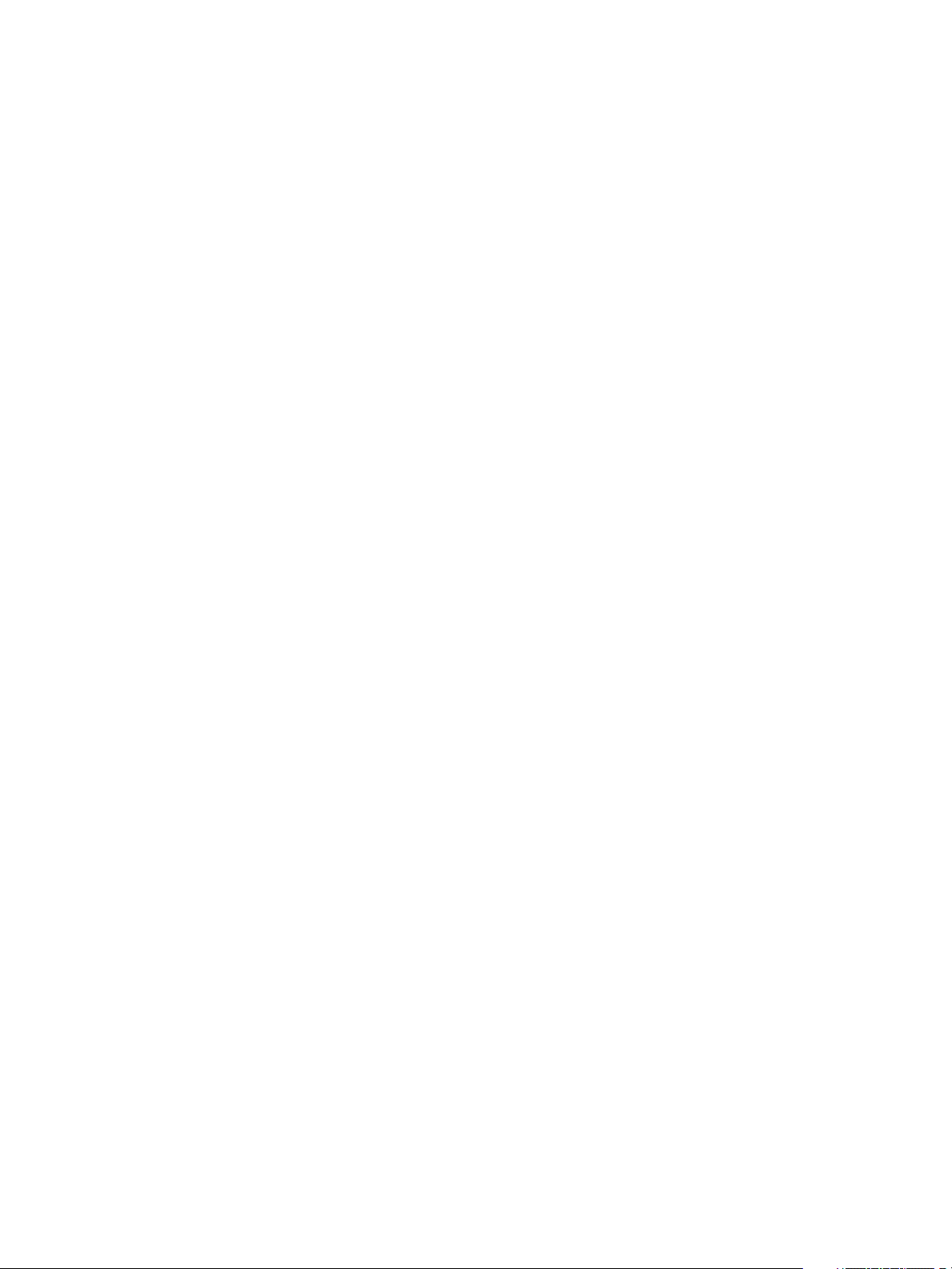
vCenter Server et gestion des hôtes
n
Réorganiser les composants de l'interface utilisateur
Il est possible de réorganiser les panneaux dans l'interface utilisateur de vSphere Web Client. Vous
pouvez déplacer les panneaux et la barre latérale du navigateur dans la zone de contenu afin
d'améliorer votre expérience individuelle en personnalisant l'interface utilisateur de
vSphere Web Client. Vous pouvez modifier l'interface à tout moment.
n
Personnaliser l'interface utilisateur à l'aide du menu Paramètres de disposition
Il est possible de personnaliser l'interface utilisateur de vSphere Web Client en masquant ou en
affichant divers panneaux.
n
Désactiver la fonctionnalité d'interface utilisateur personnalisable de vSphere Web Client
Vous pouvez désactiver la fonctionnalité d'interface utilisateur personnalisable de
vSphere Web Client en modifiant le fichier webclient.properties de vCenter Server ou
vCenter Server Appliance.
n
Désactiver les onglets Éléments associés
Vous pouvez désactiver les onglets Éléments associés en modifiant le fichier
webclient.properties.
Réorganiser les composants de l'interface utilisateur
Il est possible de réorganiser les panneaux dans l'interface utilisateur de vSphere Web Client. Vous
pouvez déplacer les panneaux et la barre latérale du navigateur dans la zone de contenu afin d'améliorer
votre expérience individuelle en personnalisant l'interface utilisateur de vSphere Web Client. Vous pouvez
modifier l'interface à tout moment.
Procédure
1 Connectez-vous à vSphere Web Client par le biais d'un navigateur Web.
2 Faites glisser le panneau que vous voulez déplacer jusqu'à un emplacement approprié.
Pendant que vous faites glisser le panneau, deux types de flèches sont visibles. Les flèches simples
se déplacent lorsque vous faites passer le curseur d'un endroit de l'interface utilisateur à un autre.
Les flèches simples, ainsi que les flèches doubles, indiquent la position cible du panneau que vous
voulez déplacer.
Personnaliser l'interface utilisateur à l'aide du menu Paramètres
de disposition
Il est possible de personnaliser l'interface utilisateur de vSphere Web Client en masquant ou en affichant
divers panneaux.
Procédure
1 Connectez-vous à vSphere Web Client par le biais d'un navigateur Web.
2 Dans le haut de la fenêtre de vSphere Web Client, cliquez sur le nom d'utilisateur et sélectionnez
l'option Paramètres de disposition.
VMware, Inc. 26
Page 27
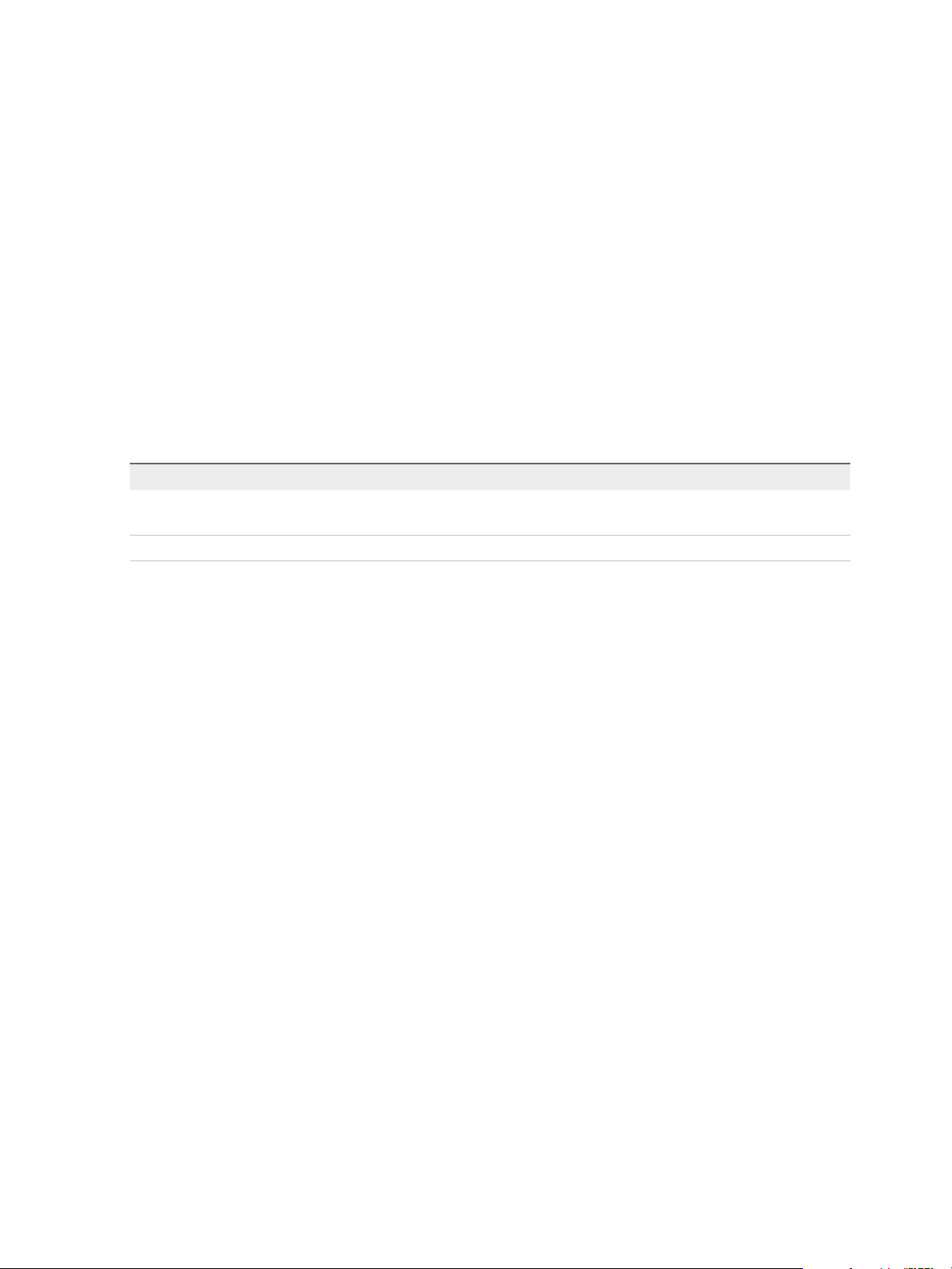
vCenter Server et gestion des hôtes
3 Dans la fenêtre Paramètres de disposition, sélectionnez les panneaux que vous voulez afficher
dans l'interface utilisateur.
4 Cliquez sur OK pour enregistrer les modifications.
Désactiver la fonctionnalité d'interface utilisateur personnalisable de vSphere Web Client
Vous pouvez désactiver la fonctionnalité d'interface utilisateur personnalisable de vSphere Web Client en
modifiant le fichier webclient.properties de vCenter Server ou vCenter Server Appliance.
Procédure
1 Connectez-vous à vCenter Server ou à vCenter Server Appliance à l'aide d'une console distante et
éventuellement de SSH.
2 Accédez au fichier webclient.properties et ouvrez-le dans un éditeur de texte.
Option Description
vCenter Server
vCenter Server Appliance
3 Sur une nouvelle ligne, entrez docking.disabled=true et enregistrez le fichier.
installation_directory\VMware\CIS\cfg\vsphere-
client\webclient.properties
/etc/vmware/vsphere-client/webclient.properties
Désactiver les onglets Éléments associés
Vous pouvez désactiver les onglets Éléments associés en modifiant le fichier webclient.properties.
Procédure
1 Connectez-vous à vCenter Server ou à vCenter Server Appliance à l'aide d'une console distante et
éventuellement de SSH.
2 Accédez au fichier /etc/vmware/vsphere-client/webclient.properties et ouvrez-le dans un
éditeur de texte.
3 Modifiez le fichier pour inclure la ligne show.relations.in.categorized.tabs=false.
Si cette ligne est déjà présente mais qu'un commentaire y est associé, supprimez l'indicateur de
commentaire.
4 Redémarrez le service vSphere Web Client.
Installer le plug-in d'authentification étendue de VMware
Le plug-in d'authentification étendue de VMware assure l'authentification Windows intégrée et la
fonctionnalité de carte à puce de Windows.
VMware, Inc. 27
Page 28
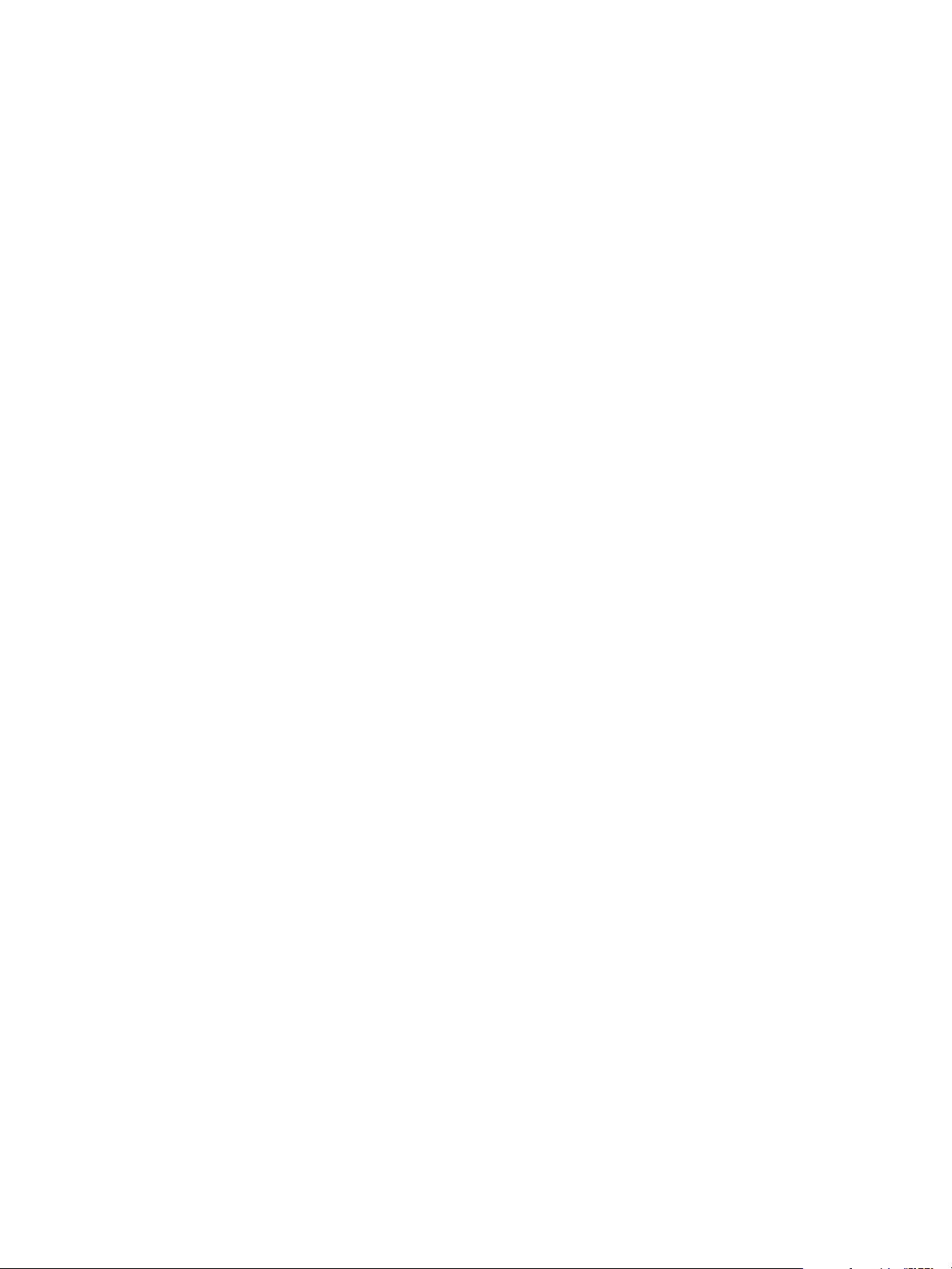
vCenter Server et gestion des hôtes
Dans vSphere 6.5, le plug-in d'authentification étendue de VMware remplace le plug-in d'intégration de
client de vSphere 6.0 et des versions antérieures. Le plug-in d'authentification étendue assure
l'authentification Windows intégrée et la fonctionnalité de carte à puce de Windows. Ce sont les deux
seules fonctionnalités reprises du précédent plug-in d'intégration de client. Le plug-in d’authentification
étendue peut fonctionner de façon transparente si le plug-in d'intégration de client est déjà installé sur
votre système à partir de vSphere 6.0 ou version antérieure. Il n’y a aucun conflit si les deux plug-ins sont
installés.
N'installez le plug-in d'intégration de client qu'une seule fois pour activer toutes les fonctionnalités offertes
par celui-ci.
Si vous installez ce plug-in depuis un navigateur Internet Explorer, vous devez d'abord désactiver le
mode protégé et activer les fenêtres contextuelles sur votre navigateur Web. Internet Explorer l'identifie
comme étant sur Internet plutôt que sur l'intranet local. Dans ces cas, le plug-in n'est pas installé
correctement, car le mode protégé est activé pour Internet.
Pour plus d'informations sur les navigateurs et systèmes d'exploitation pris en charge, reportez-vous à la
documentation Installation et configuration de vCenter Server.
Prérequis
Si vous utilisez Microsoft Internet Explorer, désactivez le mode protégé.
Procédure
1 Ouvrez un navigateur Web et entrez l'URL de vSphere Client.
2 En bas de la page de connexion de vSphere Client, cliquez sur Télécharger le plug-in
d'authentification étendue.
3 Si le navigateur bloque l'installation en émettant des erreurs de certificat ou en exécutant un bloqueur
de fenêtres contextuelles, suivez les instructions d'aide du navigateur pour résoudre le problème.
4 Enregistrez le plug-in sur votre ordinateur et exécutez le fichier exécutable.
5 Parcourez l'assistant d'installation des plug-ins d'authentification étendue et de service VMware qui
sont exécutés l'un après l'autre.
6 Une fois ces installations terminées, actualisez votre navigateur.
7 Dans la boîte de dialogue de demande de protocole externe, cliquez sur Lancer l'application pour
exécuter le plug-in d'authentification étendue.
Le lien de téléchargement du plug-in s'efface de la page de connexion.
Mettre en pause et reprendre une tâche en cours dans vSphere Web Client
Vous pouvez mettre en pause plusieurs tâches dans vSphere Web Client et les reprendre plus tard
depuis le volet Travail en cours.
VMware, Inc. 28
Page 29
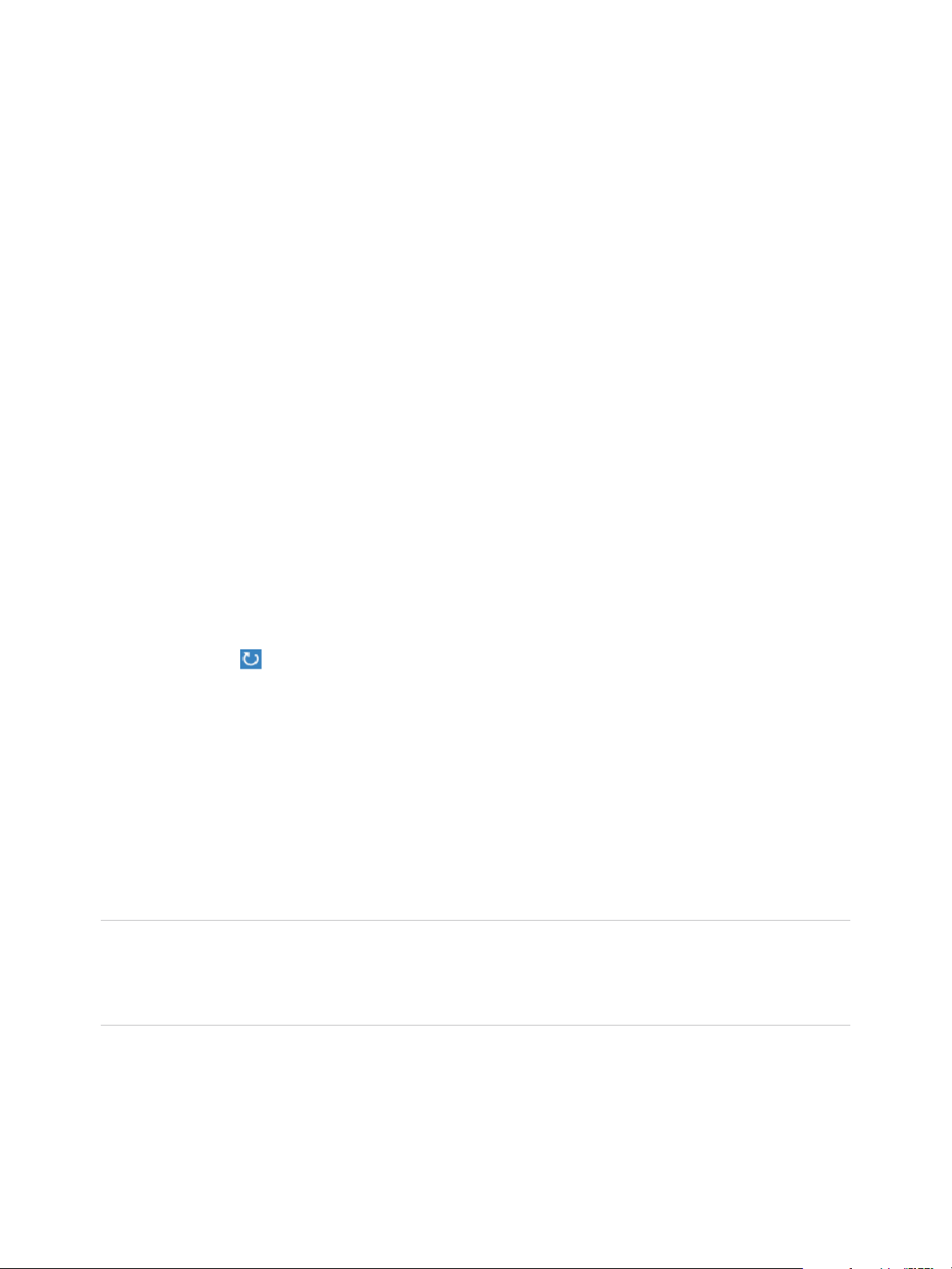
vCenter Server et gestion des hôtes
Procédure
1 Dans une boîte de dialogue ou un assistant, cliquez sur le bouton Réduire.
La tâche est suspendue et réduite dans le volet Travail en cours. Toutes les modifications effectuées
dans la boîte de dialogue ou l'assistant sont enregistrées, mais pas encore appliquées à l'objet avec
lequel vous travaillez.
2 Lorsque vous êtes prêt à reprendre la tâche, cliquez dessus dans le volet Travail en cours.
La boîte de dialogue ou l'assistant s'ouvre et vous pouvez reprendre la tâche là où vous l'aviez
laissée.
Actualiser les données
Vous devez actualiser manuellement les données sur vSphere Client pour voir les modifications
apportées aux objets par d'autres utilisateurs au cours de votre session.
Pour des raisons de performance, vSphere Client ne peut actualiser continuellement les données sur
tous les objets de l'inventaire. Toutes les modifications que vous effectuez pendant votre session en
cours se reflètent immédiatement dans l'interface utilisateur du client. Les changements réalisés par
d'autres utilisateurs ou dans d'autres sessions ne sont pas reflétés jusqu'à ce que vous actualisiez
manuellement les données.
Procédure
u
Pour mettre à jour toutes les données dans la vue actuelle de vSphere Client, cliquez sur l'icône
d'actualisation ( ).
La vue du client est mise à jour.
Rechercher dans l'inventaire
Avec vSphere Client, vous pouvez rechercher des objets qui correspond à des critères spécifiés dans
l'inventaire. Vous pouvez rechercher les inventaires de tous les systèmes vCenter Server connectés au
même Platform Services Controller ou aux mêmes Platform Services Controller.
Vous pouvez uniquement consulter et rechercher les objets d'inventaire que vous avez l'autorisation de
consulter.
Remarque Si vos autorisations changent alors que vous êtes en session, le service de recherche risque
de ne pas identifier immédiatement ces changements. Pour que la recherche soit exécutée avec des
autorisations à jour, fermez toutes les sessions ouvertes et reconnectez-vous avant d'effectuer la
recherche.
n
Recherche rapide
Une recherche rapide vérifie tous les types d'objets pour le terme de recherche spécifié dans le nom
ou d'autres propriétés de l'objet.
VMware, Inc. 29
Page 30
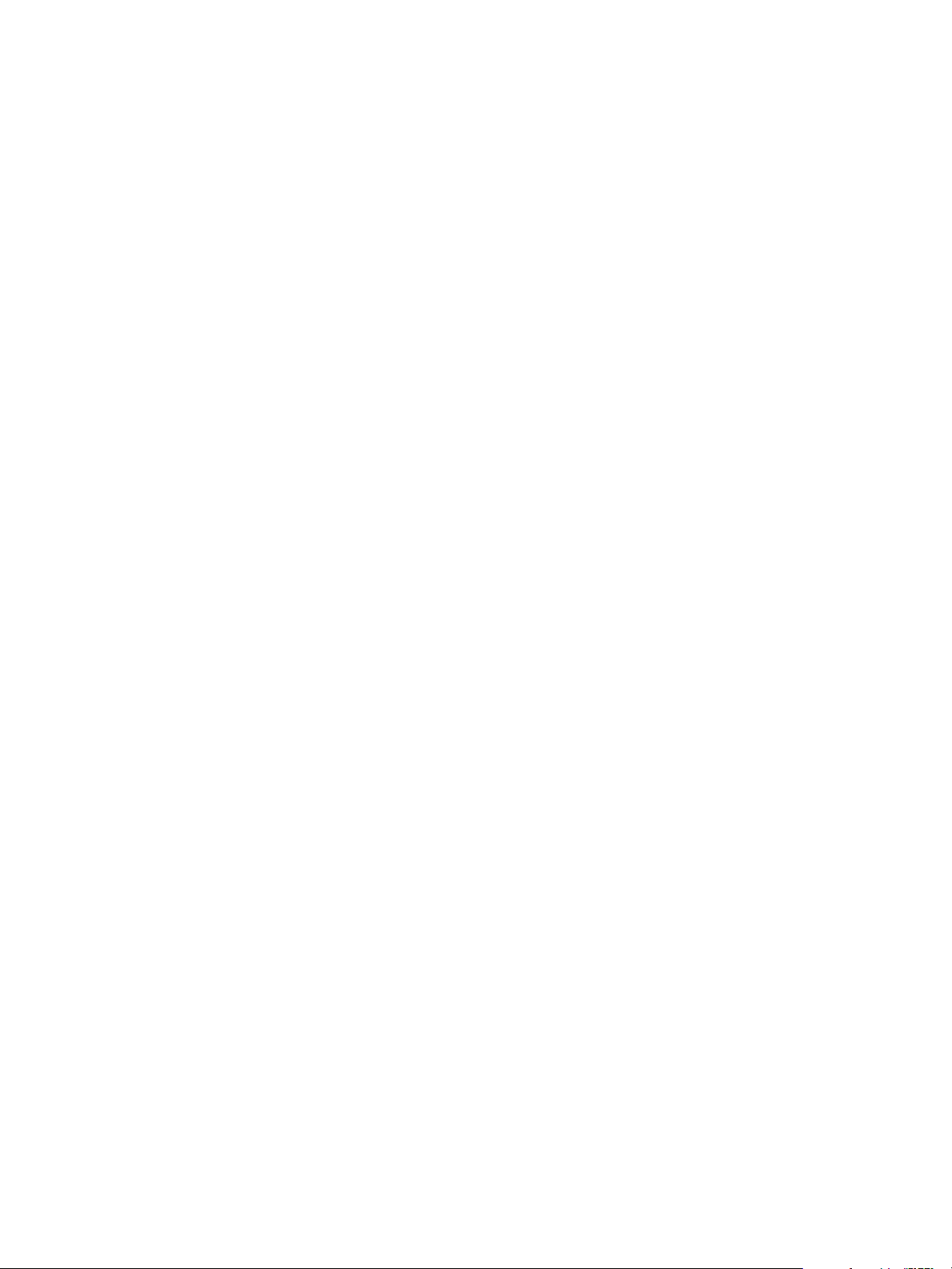
vCenter Server et gestion des hôtes
n
Effectuer une recherche simple
Une recherche simple recherche tous les types d'objets pour un terme de recherche spécifié dans le
nom de l'objet.
n
Effectuer une recherche détaillée
Vous pouvez effectuer une recherche avancée dans vSphere Web Client pour rechercher des objets
gérés qui répondent à plusieurs critères.
n
Enregistrer une recherche
Vous pouvez sauvegarder les requêtes de recherche dans vSphere Web Client afin de pouvoir les
récupérer et les réexécuter ultérieurement.
n
Charger une recherche enregistrée
Vous pouvez charger une requête de recherche sauvegardée pour relancer la recherche.
Recherche rapide
Une recherche rapide vérifie tous les types d'objets pour le terme de recherche spécifié dans le nom ou
d'autres propriétés de l'objet.
Procédure
1 Saisissez le terme à rechercher dans la zone de recherche en haut de la fenêtre vSphere Client.
Plusieurs termes de recherche dans une recherche rapide ou simple sont traités comme s'ils étaient
connectés par des OR. Par exemple, rechercher machine exemple trouve tous les objets avec des
noms contenant "exemple" ou "machine".
Les résultats de la recherche apparaissent en dessous de la zone de recherche que vous tapez. Le
nombre d'éléments affichés est limité à 10.
2 (Facultatif) Pour afficher un élément dans l'inventaire, cliquez sur cet élément dans les résultats de la
recherche.
3 (Facultatif) Pour afficher d'autres résultats ou plus d'informations sur les résultats de la recherche,
cliquez sur Tous les résultats.
a (Facultatif) Pour afficher des informations supplémentaires sur l'objet, sélectionnez un objet dans
le tableau de résultats.
b (Facultatif) Pour afficher cet élément dans l'inventaire, double-cliquez sur n'importe quel élément
dans les résultats de la recherche.
Les résultats de la recherche sont présentés dans un tableau. Si des objets de types différents sont
trouvés, le tableau contient des onglets pour chacun des types d'objets. Par exemple, si une
recherche porte sur les hôtes et les machines virtuelles, les onglets suivants apparaissent : Hôtes
(affichant uniquement les résultats des hôtes) et Machines virtuelles (affichant uniquement les
résultats des machines virtuelles).
VMware, Inc. 30
Page 31

vCenter Server et gestion des hôtes
Eectuer une recherche simple
Une recherche simple recherche tous les types d'objets pour un terme de recherche spécifié dans le nom
de l'objet.
Procédure
1 Dans le menu situé dans la barre latérale de l'écran d'accueil de vSphere Client, cliquez sur Nouvelle
recherche
2 Tapez le terme à rechercher dans la zone de recherche et appuyez sur Entrée.
Plusieurs termes de recherche dans une recherche rapide ou simple sont traités comme s'ils étaient
connectés par des OR. Par exemple, rechercher machine exemple trouve tous les objets avec des
noms contenant "exemple" ou "machine".
Les résultats de la recherche sont présentés dans un tableau. Si des objets de types différents sont
trouvés, le tableau contient des onglets pour chacun des types d'objets. Par exemple, si une
recherche porte sur les hôtes et les machines virtuelles, les onglets suivants apparaissent : Hôtes
(affichant uniquement les résultats des hôtes) et Machines virtuelles (affichant uniquement les
résultats des machines virtuelles).
3 (Facultatif) Pour afficher des informations supplémentaires sur l'objet, sélectionnez l'objet dans le
tableau des résultats.
4 (Facultatif) Pour afficher un élément dans l'inventaire, double-cliquez sur cet élément dans les
résultats de la recherche.
Eectuer une recherche détaillée
Vous pouvez effectuer une recherche avancée dans vSphere Web Client pour rechercher des objets
gérés qui répondent à plusieurs critères.
Par exemple, vous pouvez utiliser des chaînes spécifiques pour rechercher des machines virtuelles
résidant sur un hôte particulier.
Procédure
1 Dans la page d'accueil de vSphere Web Client, cliquer sur Nouvelle recherche, puis cliquer sur
Recherche avancée.
2 Sélectionnez le type de l'objet à rechercher dans le menu déroulant Rechercher.
3 Sélectionnez la manière de combiner les critères de recherche.
Option Description
toutes La recherche retourne les éléments qui correspondent aux critères définis.
all La recherche retourne uniquement les résultats qui correspondent aux critères
définis.
VMware, Inc. 31
Page 32

vCenter Server et gestion des hôtes
4 Dans le menu déroulant, sélectionnez une propriété à rechercher.
Les propriétés disponibles dépendent du type de l'objet recherché.
5 Sélectionnez la relation entre le terme à rechercher et la propriété dans le menu déroulant.
Les options disponibles dans cette étape dépendent de la propriété sélectionnée dans l'étape
précédente. Par exemple, si vous sélectionnez une propriété Nom, les options disponibles sont
contient, est, et n'est pas.
6 Tapez ou sélectionnez le terme à rechercher.
7 (Facultatif) Pour ajouter des critères de recherche, cliquez sur Ajouter de nouveaux critères et
répétez les étapes 4 à 6.
8 (Facultatif) Pour ajouter une recherche supplémentaire, cliquez sur Ajouter un autre type d'objet et
répétez les étapes 2 à 7.
9 Cliquez sur Rechercher.
Les résultats de la recherche sont affichés dans le volet de détails et dans le navigateur.
10 (Facultatif) Pour afficher les détails de l'élément sans sortir du cadre de la recherche, cliquez sur
l'élément dans le navigateur.
11 (Facultatif) Pour afficher un élément dans l'inventaire, double-cliquez sur l'élément dans le volet de
détails.
Enregistrer une recherche
Vous pouvez sauvegarder les requêtes de recherche dans vSphere Web Client afin de pouvoir les
récupérer et les réexécuter ultérieurement.
Procédure
1 Dans vSphere Web Client, entrez une requête pour une recherche simple ou avancée.
2 Cliquez sur Enregistrer.
3 Taper un nom pour la recherche et cliquer sur OK.
La requête de recherche que vous avez entrée est sauvegardée. Vous pouvez recharger cette
requête plus tard et répéter la recherche.
Charger une recherche enregistrée
Vous pouvez charger une requête de recherche sauvegardée pour relancer la recherche.
vSphere Web Client enregistre les requêtes de recherche, et non pas les résultats de recherche. Lorsque
vous chargez une recherche enregistrée, la requête de recherche est exécutée à nouveau et de
nouveaux résultats sont affichés.
Procédure
1 Depuis la page d'accueil de vSphere Web Client, Accueil, cliquer sur Recherches sauvegardées.
VMware, Inc. 32
Page 33

vCenter Server et gestion des hôtes
2 Cliquer sur la recherche sauvegardée.
La recherche s'exécute et les résultats s'affichent.
Utiliser les filtres rapides
Vous pouvez utiliser les filtres rapides pour rechercher un objet ou un ensemble d'objets dans l'inventaire
de vSphere Web Client qui correspond à certains critères.
Les filtres rapides sont disponibles dans les affichages de liste, qui figurent dans l'onglet Objets d'une
liste d'inventaire et dans les résultats de recherche.
Par exemple, vous pouvez utiliser les options de filtre rapide pour les machines virtuelles afin de
rechercher toutes les machines virtuelles dans votre inventaire vSphere qui sont sous tension mais sur
lesquelles VMware Tools n'est pas exécuté.
Procédure
1 Dans vSphere Web Client, ouvrez un affichage de liste.
Vous pouvez accéder aux affichages de liste des objets depuis les Listes d'inventaires et dans les
résultats de recherche.
2
Cliquez sur Afficher et cacher les filtres rapides ( ) en regard de la zone de filtre, puis faites votre
sélection parmi les options disponibles.
La liste des objets d'inventaire correspondant à vos critères de recherche s'affiche.
Suivant
Pour effacer la liste filtrée des objets d'inventaire de vSphere, désactivez les critères du filtre ou cliquez
sur Effacer en regard du nom du groupe de filtres.
Filtres rapides disponibles pour les objets vSphere
Il existe divers types de filtres rapides pour les objets vSphere de votre inventaire. Aucun filtre rapide
n'est disponible pour les systèmes vCenter Server liés, les profils d'hôtes et les extensions.
Les balises sont une option de filtre rapide disponible pour tous les types d'objets vSphere, à l'exception
des systèmes vCenter Server liés, des profils d'hôtes et des extensions. Pour filtrer les centres de
données, les vApp et les pools de ressources, il suffit d'utiliser les balises qui leur sont attribuées. Pour
les banques de données, les clusters, les hôtes, les machines virtuelles et les modèles de VM, vous
pouvez utiliser différents filtres rapides.
Filtres rapides pour les banques de données
Vous pouvez filtrer les banques de données selon les critères suivants :
n
Balises
n
Type
n
Appartient au cluster de banque de données
VMware, Inc. 33
Page 34

vCenter Server et gestion des hôtes
n
Accessibilité
n
Mode maintenance
n
Type de lecteur
n
% espace libre
n
Storage I/O Control
Filtres rapides pour les clusters
Vous pouvez filtrer les clusters selon les critères suivants :
n
Balises
n
vSphere DRS
n
vSphere HA
n
vSAN
Filtres rapides pour les hôtes
Vous pouvez filtrer les hôtes selon les critères suivants :
n
Balises
n
État connexion
n
Type
n
Mode maintenance
n
Autonome ou en cluster
n
État de l'alimentation.
n
CPU
n
NIC
n
Version d'ESX/ESXi
n
vSphere vMotion
n
Conformité de l'hôte
n
État HA
n
vSphere Fault Tolerance
n
Mode EVC
Filtres rapides pour les machines virtuelles
Vous pouvez filtrer les machines virtuelles selon les critères suivants :
n
Balises
n
État
VMware, Inc. 34
Page 35

vCenter Server et gestion des hôtes
n
Consolidation nécessaire
n
Bloqué par la question
n
Chiffrement
n
Rôle vSphere FT
n
Dispose d'un snapshot
n
Statut de version de VMware Tools
n
Statut de fonctionnement de VMware Tools
n
Mode EVC
n
SE client
n
Compatibilité
n
CPU
n
NIC
Filtres rapides pour les modèles de VM
Vous pouvez filtrer les modèles de machines virtuelles selon les critères suivants :
n
Balises
n
Statut de version de VMware Tools
n
SE client
n
Compatibilité
n
CPU
n
NIC
Acher les objets récents
Vous pouvez accéder facilement aux objets que vous avez visités pendant votre session
vSphere Web Client. Vous pouvez aller et venir parmi les derniers objets que vous avez visités sans avoir
à les rechercher dans le navigateur d'objets ou l'arborescence de l'inventaire.
Dans le panneau Objets récents, vous pouvez afficher l'historique des derniers objets que vous avez
visités dans votre environnement. Vous pouvez voir les derniers objets que vous avez visités et les
derniers objets que vous avez créés. La liste des objets récents est conservée entre les sessions
vSphere Web Client, ce qui n'est pas le cas de la liste des objets nouveaux vSphere Web Client.
VMware, Inc. 35
Page 36

vCenter Server et gestion des hôtes
Procédure
1 Dans le panneau Objets récents, sélectionnez l'onglet que vous souhaitez afficher.
Les objets sont répertoriés dans deux onglets : les objets que vous avez visités et ceux que vous
avez créés.
Onglet Description
Affiché Derniers objets que vous avez visités dans l'inventaire de vSphere Web Client.
Créé Derniers objets que vous avez créés dans l'inventaire de vSphere Web Client.
2 Cliquez sur l'objet que vous souhaitez afficher.
L'objet s'affiche dans le panneau central de vSphere Web Client
Vous avez accédé à l'objet que vous avez sélectionné dans le panneau Objets récents.
Configurer la valeur du délai d'expiration de
vSphere Web Client
Les sessions vSphere Web Client se ferment par défaut après 120 minutes d’inactivité, imposant alors
que l'utilisateur se reconnecte pour reprendre l'utilisation du client. Vous pouvez changer la valeur du
délai d'expiration en modifiant le fichier webclient.properties.
Procédure
1 Sur l'ordinateur où vSphere Web Client est installé, recherchez le fichier webclient.properties.
L'emplacement de ce fichier dépend du système d'exploitation sur lequel vSphere Web Client est
installé.
Système d'exploitation Chemin d'accès
Windows 2008
vCenter Server Appliance
C:\ProgramData\VMware\vCenterServer\cfg\vsphere-client
/etc/vmware/vsphere-client/
2 Modifiez le fichier pour inclure la ligne session.timeout = value où « value » est la valeur du délai
d’expiration en minutes. Supprimez le commentaire dans la ligne, au besoin.
Pour faire en sorte que le client n'atteigne jamais son délai d'expiration, spécifiez une valeur négative
ou 0 comme délai d'expiration.
Par exemple, pour définir la valeur de délai d'expiration sur 60 minutes, incluez la ligne
session.timeout = 60.
3 Redémarrez le service vSphere Web Client.
n
Sur les systèmes d'exploitation Windows, redémarrez le service VMware vSphere Web Client.
n
Sur vCenter Server Appliance, redémarrez le service client vSphere.
VMware, Inc. 36
Page 37

vCenter Server et gestion des hôtes
Supprimer les données utilisateur stockées
vSphere Web Client stocke les données de l'utilisateur, y compris les recherches enregistrées, les
éléments Travaux en cours et les préférences des pages Démarrage. Vous pouvez supprimer ces
données stockées pour réinitialiser ces éléments à leur réglages par défaut et supprimer les données
stockées dont vous n'en n'avez plus besoin.
Vous pouvez supprimer les données uniquement pour l'utilisateur actuellement connecté. Les données
stockées par les autres utilisateurs ne sont pas affectées.
Procédure
1 Dans vSphere Web Client cliquez sur le nom de l'utilisateur actuellement connecté et sélectionnez
Supprimer les données stockées.
2 Sélectionnez les données à supprimer.
Option Description
Éléments « Travaux en cours » Supprime tous les éléments Travaux en cours pour cet utilisateur.
Préférences des pages Démarrage Supprime toutes les préférences des pages Démarrage pour cet utilisateur.
Toutes les pages Démarrage sont affichées dans vSphere Web Client.
Recherches enregistrées Supprime toutes les recherches enregistrées pour cet utilisateur.
Préférences utilisateur pour les vues
d'Update Manager
Préférences utilisateur pour les
colonnes dans les vues de listes
3 Cliquez sur Effacer les données sélectionnées
Supprime toutes les préférences pour les vues d'Update Manager pour cet
utilisateur.
Supprime toutes les préférences pour les colonnes dans les vues de listes pour
cet utilisateur.
Faire glisser des objets
Vous pouvez sélectionner un objet d'inventaire et, tout en maintenant le bouton gauche de la souris
enfoncé, le faire glisser vers un autre objet. L'utilisation de la fonction glisser-déplacer est une autre
manière de lancer les opérations disponibles dans le menu contextuel, telles que Déplacer vers et
Migrer.
Pour effectuer des opérations de glisser-déplacer, il n'est pas nécessaire d'effectuer d'autres actions.
Pour en terminer d'autres, il est parfois nécessaire de recourir à un assistant.
Procédure
1 Dans l'arborescence d'inventaire de vSphere Client ou dans un affichage de liste, sélectionnez un
groupe d'objets d'inventaire.
Vous pouvez faire glisser des objets dans l'arborescence d'inventaire de vSphere Client ou dans un
affichage de liste vers l'arborescence d'inventaire.
Vous pouvez accéder aux affichages de liste depuis les Listes d'inventaires globaux et dans les
résultats de recherche.
VMware, Inc. 37
Page 38

vCenter Server et gestion des hôtes
2 Faites glisser un objet vers un objet de destination.
Le pointeur de la souris change si vous pouvez déposer l'objet sur l'objet sur lequel vous pointez
actuellement.
Tableau 2‑2. Icônes de souris indiquant les opérations glisser-déplacer possibles
Icône Description
Vous pouvez déplacer l'objet que vous faites glisser dans cet objet.
Vous ne pouvez pas déplacer l'objet que vous faites glisser dans cet objet.
3 Déplacez l'objet vers l'objet de destination.
Une tâche démarre dans le panneau Tâches récentes.
4 (Facultatif) Si un assistant s'ouvre, suivez les invites pour terminer l'opération de glisser-déplacer.
L'objet est déplacé vers l'objet de destination que vous avez sélectionné.
Exporter des listes
Vous pouvez exporter le contenu d'une vue de liste d'inventaires vers un fichier CSV.
Procédure
1 Dans vSphere Client, ouvrez un affichage de liste.
Vous pouvez accéder aux affichages de liste des objets depuis les Listes d'inventaires globaux et
dans les résultats de recherche.
2
Cliquez sur Exporter la liste (
) dans le coin inférieur droit d'un affichage de liste.
La boîte de dialogue Exporter le contenu de la liste s'affiche et présente les options disponibles pour
l'exportation vers le fichier CSV.
3 Décidez d'exporter vers le fichier CSV toutes les lignes ou seulement la sélection de lignes actuelle.
4 Parmi les options disponibles, sélectionnez les colonnes que vous souhaitez inclure au fichier CSV.
5 Cliquez sur Exporter.
Joindre un fichier à une demande de service
Vous pouvez joindre des fichiers, tels que des fichiers journaux ou des captures d'écran, à des demandes
de service VMware, directement depuis vSphere Web Client.
Prérequis
Le téléchargement des fichiers doit s'effectuer à partir de la machine sur laquelle vCenter Server
s'exécute de sorte que cette dernière puisse se connecter au site VMware sur les ports 443 et 21.
Procédure
1 Sur la page d'accueil de vSphere Web Client, cliquez sur Administration.
VMware, Inc. 38
Page 39

vCenter Server et gestion des hôtes
2 Dans le panneau Administration, cliquez sur Télécharger le fichier dans la demande de service.
3 Cliquez sur le bouton Télécharger le fichier dans la demande de service.
4 Entrez l'ID de la demande de service.
5 Cliquez sur Choisir un fichier, puis accédez au fichier à joindre et sélectionnez-le.
6 Cliquez sur OK.
Vous pouvez surveiller le volet Tâches récentes pour voir l'avancée du téléchargement, ou si une erreur
est survenue.
Raccourcis clavier
Les raccourcis clavier vous permettent de vous déplacer ou d'effectuer une tâche rapidement dans
vSphere Web Client.
Raccourcis clavier d'inventaire
Grâce aux raccourcis clavier d'inventaire, vous pouvez accéder rapidement à différents inventaires dans
vSphere Web Client.
Tableau 2‑3. Raccourcis clavier d'inventaire
Combinaison de touches Action
Ctrl+Alt+s Recherche rapide
Ctrl+Alt+Home ou Ctrl+Alt+1 Accueil
Ctrl+Alt+2 Hôtes et clusters
Ctrl+Alt+3 VM et modèles
Ctrl+Alt+4 Stockage
Ctrl+Alt+5 Mise en réseau
Ctrl+Alt+6 Bibliothèques de contenu
Ctrl+Alt+7 Listes d'inventaires globaux
Créer une tâche planifiée à l'aide d'un raccourci clavier
Vous pouvez utiliser un raccourci clavier pour créer une tâche planifiée.
Pour plus d'informations sur la planification des tâches, reportez-vous à Planifier des tâches.
Procédure
1 Sélectionnez le menu Actions, pointez vers une action et appuyez sur Ctrl.
L'icône horloge ( ) apparaît en regard de l'action que vous pouvez planifier.
2 Sélectionnez l'action et configurez les options de planification.
3 Accéder à l'objet dans l'inventaire.
VMware, Inc. 39
Page 40

Configuration de vCenter Server 3
Vous pouvez configurer vCenter Server depuis vSphere Client et vSphere Web Client.
Les opérations que vous pouvez effectuer dépendent de votre déploiement.
vCenter Server sur site Vous pouvez modifier de nombreux paramètres vCenter Server,
notamment la gestion des licences, la collecte de statistiques, la
journalisation et plus encore.
vCenter Server dans
VMware Cloud on AWS
VMware préconfigure des instances de vCenter Server lorsque vous créez
un SDDC. Vous pouvez afficher les paramètres de configuration et les
paramètres avancés. Vous pouvez également définir un Message du jour.
Ce chapitre aborde les rubriques suivantes :
n
Configurer les paramètres de licence pour vCenter Server
n
Configuration des paramètres de statistiques
n
Configurer les paramètres d'exécution pour vCenter Server
n
Configurer les paramètres du répertoire de l'utilisateur
n
Configuration des paramètres de l'expéditeur de courrier
n
Configurer les paramètres SNMP
n
Afficher les paramètres du port
n
Configurer les paramètres de fin de temporisation
n
Configurer les options de journalisation
n
Configurer les paramètres de base de données
n
Vérification des certificats SSL pour les hôtes hérités
n
Configurer les paramètres avancés
n
Envoyer un message aux autres utilisateurs connectés
n
Modifier les paramètres des services
n
Démarrer, arrêter et redémarrer les services
n
Configuration des services dans vSphere Web Client
VMware, Inc.
40
Page 41

vCenter Server et gestion des hôtes
Configurer les paramètres de licence pour vCenter Server
Vous devez attribuer une licence à un système vCenter Server avant que sa période d'évaluation expire
ou que la licence qui lui est actuellement attribuée expire. Si vous mettez à niveau, combinez ou divisez
des licences vCenter Server dans My VMware, vous devez attribuer de nouvelles licences aux systèmes
vCenter Server et supprimer les anciennes licences.
Prérequis
n
Pour afficher et gérer les licences dans l'environnement vSphere, vous devez disposer du privilège
Global.Licences sur le système vCenter Server sur lequel s'exécute vSphere Client ou
vSphere Web Client.
Procédure
1 Accédez au système vCenter Server.
2 Sélectionnez l'onglet Configurer.
3 Dans Paramètres, sélectionnez Attribution de licence.
4 Cliquez sur Attribuer une licence.
5 Dans la boîte de dialogue Attribuer une licence, sélectionnez un mode d'attribution de licence.
n
Dans vSphere Client, sélectionnez une licence existante et cliquez sur OK.
n
Dans vSphere Web Client, sélectionnez une licence existante ou sélectionnez une licence
récemment créée.
Tâche Étapes
Sélectionner une licence existante Sélectionnez une licence existante dans la liste puis cliquez sur OK.
Sélectionner une licence récemment
créée
a
Cliquez sur l'icône Créer une licence ( ).
b Dans la boîte de dialogue Nouvelles licences, tapez ou copiez-collez une clé
de licence et cliquez sur Suivant.
c Sur la page Modifier les noms de licences, renommez la nouvelle licence
comme il se doit et cliquez sur Suivant.
d Cliquez sur Terminer.
e Dans la boîte de dialogue Attribuer la licence, sélectionnez la licence
récemment créée, puis cliquez sur OK.
La licence est attribuée au système vCenter Server et une instance de la capacité de la licence est
allouée au système vCenter Server.
VMware, Inc. 41
Page 42

vCenter Server et gestion des hôtes
Configuration des paramètres de statistiques
Pour configurer le mode d'enregistrement des données statistiques, vous configurez des intervalles de
collecte des statistiques. Vous pouvez accéder aux informations statistiques stockées via des utilitaires
de contrôle de ligne de commande ou en affichant des graphiques de performance dans
vSphere Web Client.
Configuration des intervalles de collecte de statistiques dans
vSphere Web Client
Les intervalles de collecte de statistiques déterminent la fréquence à laquelle des requêtes de statistiques
se produisent, la période pendant laquelle les données de statistiques sont stockées dans la base de
données, et le type de données statistiques qui est collecté. Vous pouvez consulter les statistiques
collectées par le biais des tableaux de performances dans vSphere Web Client ou par le biais des
utilitaires de surveillance de la ligne de commande.
Remarque Tous les attributs d'intervalle ne sont pas configurables.
Prérequis
Privilège nécessaire : Performances .Modiifier les ntervalles
Procédure
1 Dans vSphere Client, accédez à l'instance vCenter Server.
2 Sélectionnez l'onglet Configurer.
3 Dans Paramètres, sélectionnez Général.
4 Cliquez sur Modifier.
5 Depuis les intervalles statistiques, cliquez sur un attribut d'intervalle statistiques pour modifier sa
valeur.
a Dans durée de l'intervalle, sélectionnez l'intervalle de temps pendant lequel les données
statistiques sont collectées.
b Dans Enregistrer sous, sélectionner pendant combien de temps les statistiques archivées sont
conservées dans la base de données.
c Dans Niveau des statistiques, sélectionnez un nouveau niveau pour la collecte des statistiques.
Plus faible est le niveau, moins grand est le nombre de compteurs statistiques utilisés. Le niveau
4 utilise tous les compteurs de statistiques. Utilisez-le seulement à des fins de débogage.
Le niveau de statistiques doit être inférieur ou égal au niveau de statistiques qui est défini pour
l'intervalle de statistiques précédent. IIl s'agit d'une dépendance de vCenter Server.
VMware, Inc. 42
Page 43

vCenter Server et gestion des hôtes
6 (Facultatif) Dans Taille de base de données, évaluez l'effet des paramètres de statistiques sur la base
de données.
a Entrez le nombre d'hôtes physiques dans Hôtes physiques.
b Entrez le nombre de Machines virtuelles.
L'espace prévu et le nombre de lignes de base de données nécessaires sont calculés et affichés.
c Au besoin, apportez les modifications à vos paramètres de collecte de statistiques.
7 Cliquez sur OK.
Exemple : Relations entre les paramètres par défaut des intervalles de
statistiques
n
Les échantillons qui sont prélevés toutes les 5 minutes sont conservés pendant 1 jour.
n
Les échantillons qui sont prélevés toutes les 30 minutes sont stockés pendant 1 semaine.
n
Les échantillons qui sont prélevés toutes les 2 heures sont stockés pendant 1 mois.
n
Les échantillons qui sont prélevés sur 1 jour sont stockés pendant 1 an.
Pour tous les intervalles statistiques, le niveau par défaut est 1. Il utilise les compteurs des services de
cluster, du CPU, des disques, de mémoire, du réseau, du système et des opérations de la machine
virtuelle.
Estimer les eets de la collecte de statistiques sur la base de
données dans vSphere Web Client
L'impact de la collecte de statistiques sur votre base de données vCenter Server dépend de la taille
actuelle de l'inventaire de vCenter Server.
Prérequis
Privilège nécessaire : Global.Paramètres
Procédure
1 (Facultatif) Au besoin, configurez les intervalles de statistiques.
2 Dans Taille de base de données, évaluez l'effet des paramètres de statistiques sur la base de
données.
a Entrez le nombre d'hôtes physiques dans Hôtes physiques.
b Entrez le nombre de Machines virtuelles.
L'espace prévu et le nombre de lignes de base de données nécessaires sont calculés et affichés.
c Au besoin, apportez les modifications à vos paramètres de collecte de statistiques.
3 Cliquez sur OK.
VMware, Inc. 43
Page 44

vCenter Server et gestion des hôtes
Niveaux de collecte des données
Chaque intervalle de collecte a un niveau de collecte par défaut qui détermine la quantité de données
collectée et les compteurs disponibles à afficher dans les graphiques. Les niveaux de collecte s'appellent
également des niveaux de statistiques.
Tableau 3‑1. Niveaux de statistiques
Niveau Métrique Meilleures pratiques
Niveau 1
Niveau 2
n
Services de cluster (VMware Distributed Resource Scheduler) –
toute la métrique
n
CPU – dotation en cpu, total en MHz, utilisation (moyenne),
utilisation en MHz
n
Disque – capacité, latence totale maximum, approvisionné, non
partagé, utilisation (moyenne), utilisé
n
Mémoire – consommée, dotation mémorielle, temps système, taux
d'échange en entrée, taux d'échange en sortie, échange utilisé,
total en Mo, utilisation (moyenne), vmmemctl (gonflage)
n
Mise en réseau – utilisation (moyenne), IPv6
n
Système – signal de pulsation, temps d'activité
n
Opérations de machine virtuelle – numChangeDS,
numChangeHost, numChangeHostDS
n
Métrique du niveau 1
n
CPU – inactivité, capacité réservée
n
Disque – toute la métrique, à l'exclusion de numberRead (lecture
du numéro) et de numberWrite (écriture du numéro).
n
Mémoire – toute la métrique, à l'exclusion de la mémoire utilisée et
des valeurs de cumul maximum et minimum.
n
Opérations de machine virtuelle – toute la métrique
Utilisation pour le contrôle des
performances à long terme quand des
statistiques de périphérique ne sont pas
exigées.
Le niveau 1 est par défaut le niveau de
collecte pour tous les intervalles de
collecte.
L'utilisation pour le contrôle des
performances à long terme quand des
statistiques de périphérique ne sont pas
exigées mais que vous voulez surveiller
plus que les statistiques de base.
VMware, Inc. 44
Page 45

vCenter Server et gestion des hôtes
Tableau 3‑1. Niveaux de statistiques (suite)
Niveau Métrique Meilleures pratiques
Niveau 3
Niveau 4 Toute métrique prise en charge par vCenter Server, y compris les
n
Métrique des niveaux 1 et 2
n
Métrique de tous les compteurs, à l'exclusion des valeurs de cumul
minimum et maximum.
n
Métrique de périphérique
valeurs de cumul minimum et maximum.
Utiliser pour le contrôle des performances
à court terme après la rencontre des
problèmes ou quand des statistiques de
périphérique sont exigées.
En raison de la grande quantité de
dépannage de données recherchées et
enregistrées, utilisez le niveau 3 pour la
période la plus courte (intervalle de
collecte de jour ou de semaine).
Utiliser pour le contrôle des performances
à court terme après la rencontre des
problèmes ou quand des statistiques de
périphérique sont exigées.
En raison de la grande quantité de
dépannage de données recherchées et
enregistrées, utilisez le niveau 4 pour le
laps de temps le plus court.
Remarque Si vous augmentez le niveau de collecte, les besoins en stockage et la configuration
système requise peuvent changer. Vous devrez peut-être allouer plus de ressources système pour éviter
que les performances baissent.
Configurer les paramètres d'exécution pour vCenter
Server
Vous pouvez modifier l'ID, l'adresse gérée et le nom de vCenter Server. Généralement, il est inutile de
changer ces paramètres, mais vous pouvez être amené à le faire si vous exécutez plusieurs systèmes
vCenter Server dans un même environnement.
Prérequis
Privilège nécessaire : Global.Paramètres
Procédure
1 Dans vSphere Client, accédez à l'instance vCenter Server.
2 Sélectionnez l'onglet Configurer.
3 Dans Paramètres, sélectionnez Général.
4 Dans la boîte de dialogue Modifier les paramètres de vCenter Server, sélectionnez Paramètres
d'exécution.
5 Dans ID unique de vCenter Server, entrez un ID unique.
Vous pouvez changer cette valeur par un nombre compris entre 0 et 63 pour identifier chaque
système vCenter Server exécuté dans un environnement commun. Par défaut, une valeur d'ID est
produite aléatoirement.
VMware, Inc. 45
Page 46

vCenter Server et gestion des hôtes
6 Dans Adresse gérée de vCenter Server, entrez l'adresse système de vCenter Server.
L'adresse peut être IPv4, IPv6, un nom de domaine complet, une adresse IP ou un autre format
d'adresse.
7 Dans Nom du vCenter Server, entrez le nom du système vCenter Server.
Si vous modifiez le nom DNS de vCenter Server, vous pouvez utiliser cette zone de texte pour
modifier le nom de vCenter Server pour qu'il corresponde.
8 Cliquez sur OK pour enregistrer vos modifications et fermer la boîte de dialogue.
Suivant
Si vous avez modifié l'ID unique du système vCenter Server, vous devez redémarrer le système
vCenter Server pour que ces changements prennent effet.
Configurer les paramètres du répertoire de l'utilisateur
Vous pouvez configurer certaines façons dont vCenter Server interagit avec le serveur d'annuaires
d'utilisateurs qui est configuré comme source d'identité.
Pour les versions de vCenter Server antérieures à vCenter Server 5.0, ces paramètres s'appliquent à un
Active Directory associé à vCenter Server. Pour vCenter Server 5.0 et versions ultérieures, ces
paramètres s'appliquent aux sources d'identité de vCenter Single Sign-On.
Prérequis
Privilège nécessaire : Global.Paramètres
Procédure
1 Dans vSphere Client, accédez à l'instance vCenter Server.
2 Sélectionnez l'onglet Configurer.
3 Dans Paramètres, sélectionnez Général.
4 Cliquez sur Modifier.
5 Sélectionnez Annuaire utilisateur.
6 Dans Délai d'expiration du répertoire de l'utilisateur, tapez l'intervalle entre chaque délai
d'expiration en secondes pour la connexion au serveur de l'annuaire.
7 Dans Limite de requête, tapez le nombre d'utilisateurs et de groupes auxquels vous pouvez associer
des autorisations sur les objets d'inventaire enfants du système vCenter Server.
Il est possible d'associer des autorisations à des utilisateurs et des groupes à partir de la boîte
Ajouter des autorisations qui s'affiche lorsque vous cliquez sur Ajouter autorisations dans Gérer >
Autorisations pour un objet d'inventaire vSphere.
8 Sélectionnez la case Activé située à côté de Validation afin que vCenter Server compare
régulièrement ses utilisateurs et ses groupes connus au serveur de l'annuaire utilisateur.
9 Dans Période de validation, entrez le nombre de minutes entre les instances de synchronisation.
VMware, Inc. 46
Page 47

vCenter Server et gestion des hôtes
10 Cliquez sur OK.
Configuration des paramètres de l'expéditeur de courrier
Vous devez configurer l'adresse e-mail du compte expéditeur si vous voulez activer les opérations de
vCenter Server, telles que l'envoi de notifications par e-mail comme actions d'alarme.
Prérequis
Privilège nécessaire : Global.Paramètres
Procédure
1 Dans vSphere Client, accédez à l'instance vCenter Server.
2 Sélectionnez l'onglet Configurer.
3 Dans Paramètres, sélectionnez Général.
4 Cliquez sur Modifier.
5 Sélectionnez Courrier.
6 Dans Serveur de messagerie, saisissez les informations relatives au serveur SMTP.
Le serveur SMTP est le nom DNS ou l'adresse IP de la passerelle SMTP à employer pour envoyer
des e-mails.
7 Dans Expéditeur de messages, tapez les informations relatives au compte expéditeur.
Le compte expéditeur est l'adresse e-mail de l'expéditeur.
Remarque Vous devez taper l'adresse e-mail complète en incluant le nom de domaine.
Par exemple, mail_server@example.com.
8 Cliquez sur OK.
Suivant
Pour tester les paramètres de messagerie, créez une alarme qui se déclenche lors d'une action de
l'utilisateur, par exemple la mise hors tension d'une machine virtuelle, et vérifiez que vous recevez un
courrier électronique lorsque l'alarme se déclenche.
Configurer les paramètres SNMP
Vous pouvez configurer jusqu'à quatre récepteurs pour recevoir les interruptions SNMP de la part de
vCenter Server. Pour chaque récepteur, spécifiez un nom d'hôte, un port et une communauté.
Prérequis
Privilège nécessaire : Global.Paramètres
VMware, Inc. 47
Page 48

vCenter Server et gestion des hôtes
Procédure
1 Dans vSphere Client, accédez à l'instance vCenter Server.
2 Sélectionnez l'onglet Configurer.
3 Dans Paramètres, sélectionnez Général.
4 Cliquez sur Modifier.
5 Sélectionnez Récepteurs SNMP.
6 Dans URL de réception, tapez le nom d'hôte ou l'adresse IP du récepteur SNMP.
7 Sélectionnez la case Activé située à côté de Activer récepteur.
8 Dans Port du récepteur, entrez le numéro de port du récepteur.
Le numéro de port doit être compris entre 1 et 65 535.
9 Dans Chaîne de communauté, tapez l'identifiant de communauté.
10 Cliquez sur OK.
Acher les paramètres du port
Vous pouvez afficher les ports utilisés par le service Web pour communiquer avec les autres applications.
Vous ne pouvez pas configurer les paramètres de ces ports.
Le service Web fait partie de l'installation de VMware vCenter Server. Le service Web est un composant
obligatoire pour les applications tierces qui emploient l'interface de programmation d'application (API)
VMware SDK. Pour plus d'informations sur l'installation du service Web, reportez-vous à la
documentation Installation et configuration de vCenter Server.
Procédure
1 Dans vSphere Client, accédez à l'instance vCenter Server.
2 Sélectionnez l'onglet Configurer.
3 Dans Paramètres, sélectionnez Général.
4 Cliquez sur Modifier.
5 Sélectionnez Ports.
Les ports utilisés par le service Web s'affichent.
6 Cliquez sur OK.
Configurer les paramètres de fin de temporisation
Vous pouvez configurer les intervalles entre chaque délai d'expiration des opérations vCenter Server.
Ces intervalles définissent la durée après laquelle vSphere Web Client expire.
VMware, Inc. 48
Page 49

vCenter Server et gestion des hôtes
Prérequis
Privilège nécessaire : Global.Paramètres
Procédure
1 Dans vSphere Client, accédez à l'instance vCenter Server.
2 Sélectionnez l'onglet Configurer.
3 Dans Paramètres, sélectionnez Général.
4 Cliquez sur Modifier.
5 Sélectionnez Paramètres de délai d'expiration.
6 Dans Opérations normales, entrez l'intervalle entre chaque délai d'expiration en secondes pour les
opérations normales.
Ne définissez pas la valeur sur zéro (0).
7 Dans Opérations longues, entrez l'intervalle entre chaque délai d'expiration en minutes pour les
opérations longues.
Ne définissez pas la valeur sur zéro (0).
8 Cliquez sur OK.
9 Redémarrez le système vCenter Server pour que les changements prennent effet.
Configurer les options de journalisation
Vous pouvez configurer la quantité de détails collectée par vCenter Server dans les fichiers journaux.
Prérequis
Privilège nécessaire : Global.Paramètres
Procédure
1 Dans vSphere Client, accédez à l'instance vCenter Server.
2 Sélectionnez l'onglet Configurer.
3 Dans Paramètres, sélectionnez Général.
4 Cliquez sur Modifier.
5 Sélectionnez Paramètres journalisation.
6 Sélectionnez les paramètres de journalisation.
Option Description
Aucun (Désactiver la journalisation) Désactive la journalisation
Erreur (Erreurs uniquement) Affiche uniquement les erreurs enregistrées dans le journal
Avertissement (Erreurs et
avertissements)
VMware, Inc. 49
Affiche les erreurs et les avertissements enregistrés dans le journal
Page 50

vCenter Server et gestion des hôtes
Option Description
Informations (Journalisation normale) Affiche les entrées de journal d'information, d'erreur, d'avertissement et de détails
Détail (Détail) Affiche les entrées de journal d'information, d'erreur, d'avertissement et de détails
Trivia (Détail étendu) Affiche les entrées de journal d'information, d'erreur, d'avertissement, de détails et
de trivia
7 Cliquez sur OK.
Les changements aux paramètres de journalisation prennent effet immédiatement. Vous n'avez pas
besoin de redémarrer le système vCenter Server.
Configurer les paramètres de base de données
Vous pouvez configurer le nombre maximal de connexions de base de données qui peuvent être établies
simultanément. Afin de limiter la croissance de la base de données vCenter Server et économiser
l'espace de stockage, vous pouvez configurer la base de données pour décharger les informations sur les
tâches ou des événements périodiquement.
Remarque N'utilisez pas les options de conservation de la base de données si vous voulez conserver
un historique complet des tâches et des événements pour votre vCenter Server.
Procédure
1 Dans vSphere Client, accédez à l'instance vCenter Server.
2 Sélectionnez l'onglet Configurer.
3 Dans Paramètres, sélectionnez Général.
4 Cliquez sur Modifier.
5 Sélectionnez Base de données.
6 Dans Nombre maximal de connexions , saisissez un nombre.
Augmentez ce nombre si votre système vCenter Server effectue souvent de nombreuses opérations
et si la performance est essentielle. Diminuez ce nombre si la base de données est partagée et que
les connexions à la base de données sont onéreuses. Ne modifiez pas cette valeur, sauf si l'une des
conditions suivantes se rapporte à votre système.
7 Sélectionnez la case Activé située à côté de Suppression des tâches afin que vCenter Server
supprime régulièrement les tâches retenues.
8 (Facultatif) Dans Tâches conservées pendantsaisissez une valeur en jours.
Les informations relatives aux tâches effectuées sur ce système vCenter Server seront ignorées
après le nombre de jours spécifié.
9 Cochez la case Activé en regard de l'option Nettoyage des événements pour que vCenter Server
efface régulièrement les événements conservés.
VMware, Inc. 50
Page 51

vCenter Server et gestion des hôtes
10 (Facultatif) Dans Rétention d'événements, entrez une valeur en jours.
Les informations relatives aux événements du système vCenter Server sont ignorées lorsque le
nombre de jours défini est écoulé.
11 Cliquez sur OK.
Vérification des certificats SSL pour les hôtes hérités
Vous pouvez configurer vCenter Server pour qu'il vérifie les certificats SSL des hôtes auxquels il se
connecte. Si vous configurez ce paramètre, vCenter Server et vSphere Web Client recherchent des
certificats SSL valides avant de se connecter à un hôte pour exécuter des opérations, telles qu'ajouter un
hôte ou établir une connexion de console distante à une machine virtuelle.
vCenter Server 5.1 et vCenter Server 5.5 se connectent toujours aux hôtesESXi à l'aide des certificats
d'empreinte SSL. À partir de vCenter Server 6.0, les certificats SSL sont signés par l'autorité de
certification VMware par défaut. Si vous le souhaitez, vous pouvez utiliser plutôt des certificats fournis par
une autorité de certification tierce. Le mode empreinte est pris en charge uniquement pour les hôtes
hérités.
Procédure
1 Dans vSphere Client, accédez à l'instance vCenter Server.
2 Sélectionnez l'onglet Configurer.
3 Dans Paramètres, sélectionnez Général.
4 Cliquez sur Modifier.
5 Sélectionnez Paramètres SSL.
6 Déterminez l'empreinte hôte correspondant à chacun des hôtes hérités à valider.
a Ouvrez une session sur la console directe.
b Sélectionnez Afficher les informations de support dans le menu Personnalisation du
système.
L'empreinte figure dans la colonne de droite.
7 Comparez l'empreinte obtenue de l'hôte à celle qui figure dans la boîte de dialogue des paramètres
vCenter Server.
8 Si les empreintes correspondent, cochez la case pour l'hôte.
Les hôtes non sélectionnés sont déconnectés après avoir cliqué sur OK.
9 Cliquez sur OK.
Configurer les paramètres avancés
Dans Paramètres avancés, vous pouvez modifier le fichier de configuration de vCenter Server,
vpxd.cfg.
VMware, Inc. 51
Page 52

vCenter Server et gestion des hôtes
Vous pouvez utiliser les Paramètres avancés pour ajouter des entrées au fichier vpxd.cfg, mais non
pour les modifier ou les supprimer. VMware recommande de modifier ces paramètres seulement lorsque
vous y êtes invité par le support technique de VMware ou quand vous suivez des instructions spécifiques
dans la documentation de VMware.
Prérequis
Privilège nécessaire : Global.Paramètres
Procédure
1 Dans vSphere Client, accédez à l'instance vCenter Server.
2 Sélectionnez l'onglet Configurer.
3 Sélectionnez Paramètres avancés.
4 Cliquez sur Modifier.
5 Dans Clé, entrez une clé.
6 Dans le champ Valeur, tapez la valeur de la clé spécifiée.
7 Cliquez sur Add.
8 Cliquez sur OK.
Les paramètres avancés nouvellement ajoutés comportent l'ajout config. dans les clés de définition du
fichier vpxd.cfg. Par exemple :
config.example.setting = exampleValue
Suivant
De nombreuses modifications des paramètres avancés nécessitent un redémarrage du système
vCenter Server pour que les modifications prennent effet. Consultez le support technique de VMware
pour déterminer si vos changements nécessitent un redémarrage.
Envoyer un message aux autres utilisateurs connectés
Les administrateurs peuvent envoyer des messages aux utilisateurs qui sont actuellement connectés à
un système vCenter Server. Le message peut servir à annoncer des opérations de maintenance ou à
demander aux utilisateurs de fermer provisoirement leur session.
Procédure
1 Dans vSphere Client, accédez à l'instance vCenter Server.
2 Cliquez sur Configurer.
3 Sélectionnez Paramètres > Message du jour et cliquez sur Modifier.
4 Tapez un message et cliquez sur OK.
VMware, Inc. 52
Page 53

vCenter Server et gestion des hôtes
Le message s'affiche en haut de vSphere Client dans chaque session utilisateur active.
Modifier les paramètres des services
vSphere Web Client répertorie tous les services gérables s'exécutant sur vCenter Server. Vous pouvez
modifier les paramètres de certains des services.
vSphere Web Client affiche des informations sur tous les services gérables s'exécutant sur
vCenter Server et vCenter Server Appliance. Une liste des services par défaut est disponible pour
chaque instance de vCenter Server.
Remarque En commençant par vSphere 6.5, tous les services vCenter Server, ainsi que certains
services Platform Services Controller, s'exécutent en tant que processus enfants du service VMware
Service Lifecycle Manager.
Prérequis
Vérifiez que l'utilisateur avec lequel vous vous connectez à l'instance de vCenter Server fait partie du
groupe SystemConfiguration.Administrators dans le domaine vCenter Single Sign-On.
Procédure
1 Ouvrez une session en tant qu'utilisateur administrator@your_domain_name sur une instance de
vCenter Server à l'aide de vSphere Web Client.
2 Sur la page d'accueil de vSphere Web Client, sous Administration, cliquez sur Configuration
système.
3 Sous Configuration système, cliquez sur Nœuds et sélectionnez un nœud dans la liste.
4 Cliquez sur l'onglet Éléments associés.
Vous voyez la liste des services s'exécutant dans le nœud que vous avez sélectionné. Les
paramètres modifiables ne sont pas disponibles pour tous les services gérables.
5 Cliquez avec le bouton droit sur un service dans la liste, puis cliquez sur Paramètres.
Les paramètres modifiables ne sont pas disponibles pour tous les services gérables.
6 Dans l'onglet Gérer, cliquez sur le bouton Modifier.
7 Modifiez les propriétés de configuration du service.
8 Cliquez sur OK pour enregistrer les paramètres.
9 (Facultatif) Dans le menu Actions, sélectionnez Redémarrer.
Redémarrez le service uniquement si un redémarrage est nécessaire pour appliquer les modifications
de la configuration.
VMware, Inc. 53
Page 54

vCenter Server et gestion des hôtes
Démarrer, arrêter et redémarrer les services
Dans vSphere Web Client, vous pouvez démarrer, arrêter et redémarrer des services qui s'exécutent sur
vCenter Server. Vous pouvez redémarrer des services lors d'une modification de configuration ou si vous
suspectez la présence de problèmes fonctionnels ou de performances.
Remarque En commençant par vSphere 6.5, tous les services vCenter Server, ainsi que certains
services Platform Services Controller, s'exécutent en tant que processus enfants du service VMware
Service Lifecycle Manager.
Prérequis
Vérifiez que l'utilisateur avec lequel vous vous connectez à l'instance de vCenter Server fait partie du
groupe SystemConfiguration.Administrators dans le domaine vCenter Single Sign-On.
Procédure
1 Connectez-vous à vCenter Server en utilisant vSphere Web Client.
2 Sur la page d'accueil de vSphere Web Client, cliquez sur Configuration système.
3 Sous Configuration système, cliquez sur Services.
4 Dans la liste des services, sélectionnez un service gérable.
5 Dans le menu Actions, sélectionnez un nom d'opération.
n
Redémarrer
n
Démarrer
n
Arrêter
Remarque Le redémarrage de Content Library Service redémarre également Transfer Service et le
service OVF. Content Library Service, Transfer Service et le service OVF s'exécutent sur le même
serveur Tomcat.
Configuration des services dans vSphere Web Client
Vous pouvez surveiller et gérer les services à l'aide de vSphere Web Client. Vous pouvez modifier les
paramètres de quelques services seulement.
VMware, Inc. 54
Page 55

vCenter Server et gestion des hôtes
Il existe de légères différences entre les services disponibles pour une instance de vCenter Server qui
s'exécute sur un système Windows et pour vCenter Server Appliance sous Linux.
Remarque Seules les valeurs par défaut des propriétés des services ont été soumises à l'ensemble des
cycles de test. Évitez d'utiliser des valeurs autres que les valeurs par défaut sans avis de VMware.
Remarque En commençant par vSphere 6.5, tous les services vCenter Server, ainsi que certains
services Platform Services Controller, s'exécutent en tant que processus enfants du service VMware
Service Lifecycle Manager.
Services que vous pouvez configurer dans
vCenter Server Appliance
Vous pouvez utiliser vSphere Web Client pour configurer les services suivants dans
vCenter Server Appliance :
Service Description
Auto Deploy Permet de procéder à une mise en cache ESXi sans état. Reportez-vous à Service Auto Deploy.
Content Library Service Gère les modèles OVF, les images ISO et les scripts pour les administrateurs vSphere. Reportez-vous à
Content Library Service.
Service de transfert Permet la prise en charge du contenu mobile, tel que les modèles de machines virtuelles, les scripts et
les images ISO entre les sites et instances de vCenter Server.
Remarque Ce service s'exécute en tant que service enfant de Content Library Service.
Pour obtenir la liste complète des paramètres que vous pouvez configurer pour ce service, reportezvous à Propriétés de Transfer Service.
Service OVF Prend en charge le provisionnement de machines virtuelles OVF.
Remarque Ce service s'exécute en tant que service enfant de Content Library Service.
Pour obtenir la liste complète des paramètres que vous pouvez configurer pour ce service, reportezvous à Service VMware Open Virtualization Format.
Service ImageBuilder Permet de gérer et personnaliser les profils d'image. Reportez-vous à Service Image Builder.
VMware Performance
Charts Service
VMware vSphere
Authentication Proxy
Service VMware
vSphere ESXi Dump
Collector
Collecte et traite des données de performances statistiques pour les entités gérées dans des rapports à
un format graphique qu'il fournit à vSphere Web Client. Reportez-vous à VMware Performance Charts
Service.
Permet de joindre les hôtes ESXi sans surveillance à un domaine Active Directory en utilisant un
compte ayant des privilèges délégués, ce qui améliore la sécurité des hôtes démarrés par PXE, ainsi
que des hôtes provisionnés avec Auto Deploy. Reportez-vous à VMware vSphere Authentication Proxy.
Collecte les vidages mémoire auprès des hôtes distants. Reportez-vous à VMware vSphere ESXi Dump
Collector.
VMware vSphere
Update Manager
Extension
vAPI Endpoint Fournit un point d'accès unique aux services vAPI. Pour obtenir la liste des paramètres généraux que
VMware, Inc. 55
Assure une gestion de version et de correctif automatisée et centralisée pour les hôtes ESXi, les
machines virtuelles et les dispositifs virtuels. Reportez-vous à VMware vSphere Update Manager.
vous pouvez configurer pour ce service, reportez-vous à vAPI Endpoint.
Page 56

vCenter Server et gestion des hôtes
Services que vous pouvez configurer dans vCenter Server
Vous pouvez configurer les services suivants dans une instance de vCenter Server qui s'exécute sur une
machine Windows :
Nom du service Description
Auto Deploy Permet de procéder à une mise en cache ESXi sans état. Reportez-vous à Service Auto Deploy.
Content Library Service Gère les modèles OVF, les images ISO et les scripts pour les administrateurs vSphere. Reportez-vous
à Content Library Service.
Service de transfert Permet la prise en charge du contenu mobile, tel que les modèles de machines virtuelles, les scripts et
les images ISO entre les sites et instances de vCenter Server.
Remarque Ce service s'exécute en tant que service enfant de Content Library Service.
Pour obtenir la liste complète des paramètres que vous pouvez configurer pour ce service, reportezvous à Propriétés de Transfer Service.
Service OVF Prend en charge le provisionnement de machines virtuelles OVF.
Remarque Ce service s'exécute en tant que service enfant de Content Library Service.
Pour obtenir la liste complète des paramètres que vous pouvez configurer pour ce service, reportezvous à Service VMware Open Virtualization Format.
Service ImageBuilder Permet de gérer et personnaliser les profils d'image.
VMware Performance
Charts Service
VMware vSphere
Authentication Proxy
Service VMware vSphere
ESXi Dump Collector
vAPI Endpoint Fournit un point d'accès unique aux services vAPI. Pour obtenir la liste des paramètres généraux que
Collecte et traite des données de performances statistiques pour les entités gérées dans des rapports à
un format graphique qu'il fournit à vSphere Web Client. Reportez-vous à VMware Performance Charts
Service.
Permet de joindre les hôtes ESXi sans surveillance à un domaine Active Directory en utilisant un
compte ayant des privilèges délégués, ce qui améliore la sécurité des hôtes démarrés par PXE, ainsi
que des hôtes provisionnés avec Auto Deploy.
Collecte les vidages mémoire auprès des hôtes distants. Reportez-vous à VMware vSphere ESXi
Dump Collector.
vous pouvez configurer pour ce service, reportez-vous à vAPI Endpoint.
Service Auto Deploy
vSphere Auto Deploy utilise le service Auto Deploy pour une mise en cache sans état d'ESXi. Vous
pouvez modifier les propriétés de configuration par défaut du service Auto Deploy.
Auto Deploy et le service Auto Deploy sont installés dans le cadre de l'installation de vCenter Server.
VMware, Inc. 56
Page 57

vCenter Server et gestion des hôtes
Propriété Valeur par défaut Description
cachesize_GB 2 Taille du cache d'Auto Deploy en giga-
octets. Taille maximale des
téléchargements d'une image ou d'un
profil d'hôte d'ESXi.
loglevel INFO Niveau de journal d'Auto Deploy par
défaut. Inclut des informations, des
avertissements, des erreurs et des erreurs
irrémédiables.
managementport 6502 Port de gestion d'Auto Deploy. Port sur
lequel les interfaces qui créent des règles
pour Auto Deploy, par exemple vSphere
PowerCLI, communiquent.
serviceport 6501 Port du service Auto Deploy. Auto Deploy
utilise ce port pour mettre sous tension
des hôtes ESXi.
Content Library Service
Content Library Service permet une gestion simple et efficace des modèles OVF, des images ISO et des
scripts pour les administrateurs vSphere. Il permet de synchroniser le contenu entre les instances de
vCenter Server.
Propriété Valeur par défaut Description
Délai d'expiration de la fin de la session
de téléchargement (en millisecondes)
Forcer le protocole HTTP pour la
synchronisation de la bibliothèque
Intervalle de nettoyage de la mémoire (en
minutes)
300000 Délai d'expiration de la session de
téléchargement en millisecondes. La
session de téléchargement indique la
durée de téléchargement du contenu
depuis un élément de la bibliothèque de
contenu.
false Force les transferts de données à utiliser
le protocole HTTP au lieu du protocole
HTTPS, quel que soit le protocole de
l'URL d'abonnement. L'utilisation du
protocole HTTP accélère le transfert de
fichiers, mais peut entraîner des
problèmes si les bibliothèques de contenu
incluent des informations confidentielles.
60 Intervalle en minutes de nettoyage de la
mémoire de la bibliothèque de contenu.
Le nettoyage de la mémoire supprime les
données et fichiers de la bibliothèque de
contenu qui ne sont plus utilisés.
Nombre maximal de tentatives de
nettoyage de la mémoire
VMware, Inc. 57
5 Nombre de tentatives de nettoyage de la
bibliothèque de contenu après l'échec de
la suppression des fichiers. Le nettoyage
de la mémoire supprime les données et
fichiers de la bibliothèque de contenu qui
ne sont plus utilisés.
Page 58

vCenter Server et gestion des hôtes
Propriété Valeur par défaut Description
Heure de début du nettoyage de la
mémoire
Heure d'arrêt du nettoyage de la mémoire 8 Heure à laquelle le nettoyage de la
Synchronisation automatique de
bibliothèque activée
Intervalle d'actualisation de la
synchronisation automatique de la
bibliothèque (en minutes)
Intervalle d'actualisation des paramètres
de synchronisation automatique de la
bibliothèque (en secondes)
Heure de début de la synchronisation
automatique de bibliothèque
Heure d'arrêt de la synchronisation
automatique de bibliothèque
22 Heure à laquelle le nettoyage de la
mémoire de la bibliothèque de contenu
démarre.
mémoire de la bibliothèque de contenu
s'arrête.
true Active la synchronisation automatique des
bibliothèques de contenu abonnées.
240 Intervalle entre deux synchronisations
automatiques consécutives de la
bibliothèque de contenu abonnée, en
minutes.
600 Intervalle d'actualisation des paramètres
de synchronisation automatique de la
bibliothèque abonnée, en secondes. Si
vous modifiez l'intervalle d'actualisation,
vous devez redémarrer vCenter Server
20 Heure à laquelle la synchronisation
automatique d'une bibliothèque de
contenu abonnée démarre.
7 Heure à laquelle la synchronisation
automatique d'une bibliothèque de
contenu abonnée s'arrête. La
synchronisation automatique s'arrête
jusqu'à l'heure de début.
Délai d'expiration en cas d'arrêt de la
progression de la préparation des fichiers
de bibliothèque (en minutes)
Délai d'expiration de la connexion HTTP
de la bibliothèque (en millisecondes)
Délai d'expiration de la connexion du
socket HTTP de la bibliothèque (en
millisecondes)
Nombre maximal d'éléments de
synchronisation simultanée de la
bibliothèque
Délai d'expiration de la fin de la session
de mise à jour (en millisecondes)
30 Délai d'expiration de la préparation des
fichiers de la bibliothèque de contenu
abonnée, en minutes.
500000 Délai d'expiration de la connexion HTTP
pour la bibliothèque abonnée, en
millisecondes.
300000 Délai d'expiration du socket de connexion
HTTP de la bibliothèque abonnée, en
millisecondes.
5 Nombre maximal d'éléments synchronisés
en simultané pour chaque bibliothèque
abonnée.
300000 Délai d'expiration de la session de mise à
jour, en millisecondes. La session de mise
à jour permet de télécharger du contenu
dans un élément de bibliothèque.
Remarque Vous devez vous connecter avec le rôle Administrateur ou Administrateur de la bibliothèque
de contenu pour pouvoir modifier les paramètres de Content Library Service.
VMware, Inc. 58
Page 59

vCenter Server et gestion des hôtes
Propriétés de Transfer Service
Le service de transfert vous permet de déplacer du contenu, par exemple des modèles de machines
virtuelles, des scripts et des images ISO entre des sites et des instances de vCenter Server. Le service
de transfert dispose d'un ensemble de propriétés configurables que vous pouvez modifier en fonction des
besoins de votre environnement virtuel.
Propriété Valeur par défaut Description
Vidage forcé pour l'intervalle de sortie 45 Intervalle entre vidages forcés vers le flux
de sortie, en secondes.
Taille du tampon client HTTP 262144 Taille de la mémoire tampon du flux
d'entrée du client HTTP lors des
transferts, en octets.
Délai d'expiration du socket client HTTP 180 Délai d'expiration du socket du client
HTTP, en secondes.
Délai d'expiration de la gestion des
demandes HTTP
Taille du tampon pour le socket HTTP 2048 Taille du tampon du socket client HTTP,
Taille du tampon pour les flux E/S
intermédiaires
Consommation maximale de bande
passante
Nombre maximal de transferts de
propriété simultanés
Nombre maximal de transferts simultanés 20 Limite des transferts simultanés. Si cette
120 Délai d'expiration de la gestion des
demandes pour les transferts HTTP, au
terme duquel l'état d'indisponibilité du
service est renvoyé au client, en
secondes.
en octets.
131072 Taille maximale du tampon placé entre les
flux d'entrée et de sortie lors d'un
transfert, en octets.
0 Seuil d'utilisation de bande passante pour
tous les transferts, en mégabits par
seconde (Mbits/s). 0 signifie bande
passante illimitée.
5 Limite des transferts simultanés pour les
fichiers prioritaires. Si cette limite est
dépassée, les transferts sont mis en file
d'attente. Ce pool de threads est utilisé
uniquement pour transférer des objets
prioritaires.
limite est dépassée, les transferts sont mis
en file d'attente.
VMware, Inc. 59
Page 60

vCenter Server et gestion des hôtes
Propriété Valeur par défaut Description
Délai d'expiration du socket de connexion
NFC
Délai d'écriture des disques NFC au
format Thick eager-zeroed
120 Délai d'expiration du socket pour une
connexion NFC, en secondes. Une
connexion NFC est ouverte uniquement
lors de l'interaction avec une banque de
données.
5400 Délai d'expiration d'écriture de disques au
format Thick Eager-Zeroed pour une
connexion NFC, en secondes. Ce délai
d'expiration doit être plus grand que le
délai d'expiration du socket de la
connexion NFC. Une connexion NFC est
ouverte uniquement lors d'une interaction
avec une banque de données.
Service VMware Open Virtualization Format
Le service Open Virtualization Format permet le provisionnement de machines virtuelles basé sur OVF.
Vous pouvez modifier les propriétés de configuration de ce service.
Propriété Valeur par défaut Description
Délai d'expiration de session d'exportation
OVF
5 Période au terme de laquelle la session
d'exportation OVF expire. en minutes.
Délai d'expiration de session d'importation
OVF
10 Temps d'attente au terme duquel la
session d'importation OVF expire. en
minutes.
Service Image Builder
Le service Image Builder permet de gérer et de personnaliser les profils d'image.
Propriété Valeur par défaut Description
cachesize_GB 2 Taille du cache d'Image Builder en
gigaoctets.
httpPort 8099 Port de service Web du dépôt d'Image
Builder. Ne peut pas être modifié.
loglevel INFO Le niveau de journal par défaut d'Image
Builder. Inclut des informations, des
avertissements, des erreurs et des erreurs
irrécupérables.
vmomiPort 8098 Point de terminaison de l'API du service
Image Builder. Ne peut pas être modifié.
VMware, Inc. 60
Page 61

vCenter Server et gestion des hôtes
VMware Performance Charts Service
Le service relatif aux diagrammes de présentation des performances est un service vCenter Server qui
collecte et traite des données statistiques de performances pour les entités gérées afin de créer des
rapports à un format graphique qui est ensuite transmis à vSphere Web Client.
Propriété Valeur par défaut Description
log4j.additivity.com.vmware.vim.common FALSE Spécifie si la sortie de journal du module
« com.vmware.vim.common » doit aller à
ses appenders parent.
log4j.additivity.com.vmware.vim.srs FALSE Spécifie si la sortie de journal du module
« com.vmware.vim.srs » doit aller à ses
appenders parent.
log4j.additivity.com.vmware.vim.stats FALSE Spécifie si la sortie de journal du module
« com.vmware.vim.stats » doit aller à ses
appenders parent.
log4j.appender.CONSOLE1 org.apache.log4j.ConsoleAppender Définit l'appender « CONSOLE1 ».
log4j.appender.CONSOLE1.layout org.apache.log4j.PatternLayout Spécifie le type de présentation du fichier
journal pour l'appender « CONSOLE1 ».
log4j.appender.CONSOLE1.layout.Conver
sionPattern
log4j.appender.LOGFILE com.vmware.log4j.appender.NonAppend
log4j.appender.LOGFILE.Append true Spécifie si le fichier de sortie de
log4j.appender.LOGFILE.File ${vim.logdir}/stats.log Configure le chemin du fichier de
log4j.appender.LOGFILE.layout org.apache.log4j.PatternLayout Spécifie le type de présentation du fichier
log4j.appender.LOGFILE.layout.Conversio
nPattern
log4j.appender.LOGFILE.MaxBackupIndex10 Définit le nombre maximal de fichiers
%d{yyyy-MM-dd'T'HH:mm:ss.SSSXXX}
[%t %x %-5p %c] %m%n
ingRollingFileAppender
%d{yyyy-MM-dd'T'HH:mm:ss.SSSXXX}
[%t %x %-5p %c] %m%n
Configure le format des messages de
fichier journal envoyés à l'appender
« CONSOLE1 ».
Définit l'appender « LOGFILE ».
l'appender « LOGFILE » doit être ouvert
en mode append (ajouter) ou truncate
(tronquer). True=ajouter, False=tronquer.
destination des messages de l'appender
« LOGFILE ».
journal pour l'appender « LOGFILE ».
Configure le format des messages de
fichier journal envoyés à l'appender
« LOGFILE ».
journaux de sauvegarde à conserver.
log4j.appender.LOGFILE.MaxFileSize 5 Mo Conditionne la taille maximale du fichier
de sauvegarder avant la rotation de leur
contenu par rapport aux fichiers de
sauvegarde.
log4j.logger.com.vmware.vim.common INFO, LOGFILE Configure le niveau de journalisation et les
appenders du module
« com.vmware.vim.common ».
VMware, Inc. 61
Page 62

vCenter Server et gestion des hôtes
Propriété Valeur par défaut Description
log4j.logger.com.vmware.vim.srs INFO, LOGFILE Configure le niveau de journalisation et les
appenders du module
« com.vmware.vim.srs ».
log4j.logger.com.vmware.vim.stats INFO, LOGFILE Configure le niveau de journalisation et les
appenders du module
« com.vmware.vim.stats ».
log4j.logger.org.apache WARN Configure le niveau de journalisation et les
appenders du module « org.apache ».
log4j.rootLogger ERROR, LOGFILE Configure le niveau de journalisation et les
appenders du module
« log4j.rootLogger ».
VMware vSphere Authentication Proxy
Le service VMware vSphere Authentication Proxy permet de joindre les hôtes ESXi sans surveillance à
un domaine Active Directory en utilisant un compte ayant des privilèges délégués, ce qui améliore la
sécurité des hôtes démarrés par PXE, ainsi que des hôtes provisionnés avec Auto Deploy.
Propriété Valeur par défaut Description
Domaine - Domaine Active Directory auquel les hôtes
ESXi doivent être joints.
Utilisateur du domaine - Compte Active Directory avec privilèges
délégués pour rejoindre le domaine utilisé
pour joindre les hôtes ESXi.
Mot de passe utilisateur du domaine - Mot de passe du compte spécifié dans le
domaine utilisateur.
VMware vSphere ESXi Dump Collector
Le service vSphere ESXi Dump Collector collecte les vidages mémoire des hôtes distants.
Propriété Valeur par défaut Description
Port UDP du serveur de vidage mémoire
(1025-9999)
Taille maximale de référentiel (1-10 Go) 2 Taille maximale du référentiel de vidage
6500 Port par défaut sur lequel le serveur de
vidage mémoire communique.
mémoire en gigaoctets.
VMware vSphere Update Manager
Assure une gestion de version et de correctif automatisée et centralisée pour les hôtes ESXi et les
machines virtuelles.
VMware, Inc. 62
Page 63

vCenter Server et gestion des hôtes
Propriété Valeur par défaut Description
Télécharger des correctifs au démarrage
du service
Niveau de journalisation INFO Contrôle les messages de journal que
Port SOAP 8084 Port utilisé par le plug-in vSphere Update
Port du serveur Web 9084 Port HTTP utilisé par les hôtes ESXi pour
Port Web SSL 9087 Port HTTPS utilisé par le plug-in de
vrai Contrôle s'il convient ou non de
télécharger des correctifs lors du
démarrage du service.
Cette option ne prend pas effet lors du
premier démarrage du service après le
déploiement. Cette option s'applique lors
des démarrages et redémarrages suivants
du service.
vSphere Update Manager écrira dans ses
fichiers journaux.
Manager Client pour se connecter au
serveur SOAP de vSphere Update
Manager.
accéder aux fichiers des correctifs d'hôtes
à partir du serveur vSphere Update
Manager.
vSphere Update Manager Client pour
télécharger les fichiers de mise à niveau
d'hôtes sur le serveur vSphere Update
Manager.
vAPI Endpoint
vAPI Endpoint fournit un point d'accès unique aux services vAPI. Vous pouvez modifier les propriétés du
service vAPI Endpoint.
Propriété Valeur par défaut Description
Nombre maximal de threads d'exécution
du point de terminaison [default]
Nombre minimal de threads de rechange
du point de terminaison [default]
Taille de la file d'attente du point de
terminaison [default]
Délai d'exécution de la diffusion de [router] 30 Période au terme de laquelle les requêtes
Délai d'attente des requêtes IS fédérées
de [router]
Taille maximale du cache en mémoire de
[router]
300 Nombre maximal de threads d'exécution
pour vAPI Endpoint.
10 Nombre minimal de threads toujours actifs
pour vAPI Endpoint.
50 Nombre maximal de tâches pouvant être
mises en file d'attente pour vAPI Endpoint.
de routage de diffusion vAPI expirent, en
secondes.
30 Délai d'attente des requêtes Inventory
Service fédérées, en secondes.
10 Taille maximale du cache d'identifiant
utilisé pour le routage des appels vAPI
entre nœuds de gestion. Mesurée en
méga-octets.
VMware, Inc. 63
Page 64

vCenter Server et gestion des hôtes
Propriété Valeur par défaut Description
Nombre de threads de délai d'attente de
3 Nombre de threads qui gèrent les délais
diffusion de [router]
Nombre de threads de contrôle des
10 Nombre de threads qui contrôlent les
requêtes IS fédérées de [router]
Nombre de threads d'exécution des
20 Nombre de threads qui effectuent les
requêtes IS fédérées de [router]
Autorisation d'utilisation des jetons de
Activé Vous pouvez utiliser les jetons SAML au
support
Composants CloudVM authz,com.vmware.cis,com.vmware.cont
ent,
com.vmware.transfer,com.vmware.vapi,c
om.vmware.vapi.rest.navigation,
com.vmware.vapi.vcenter,com.vmware.v
center.inventory
d'attente de diffusion des vAPI.
requêtes Inventory Service fédérées pour
le routage vAPI.
requêtes Inventory Service fédérées pour
le routage vAPI.
porteur en complément des jetons
détenteurs de clé (HoK, Holder of Key).
Les jetons au porteur n'effectuent pas de
vérification cryptographique de l'identité
du client. Leur sécurité est suffisante
uniquement lorsqu'ils sont utilisés sur une
connexion chiffrée.
Liste séparée par des virgules de
composants VMware qui nécessitent
l'utilisation d'identifiants. Les identifiants
doivent être qualifiés par un ID de nœud
de gestion.
La liste ne doit pas contenir d'espaces.
Avertissement La modification de la
liste peut provoquer des pannes système.
Modifiez ce paramètre uniquement dans
le cadre d'une procédure de maintenance
VMware.
Authentification par cookie Activé Active ou désactive l'authentification par
cookie. Si vous activez l'authentification
par cookie, l'ID de session est renvoyé
dans un cookie. Si vous la désactivez, le
cookie est renvoyé dans l'en-tête.
Autorisation d'ouverture de session avec
des informations d'identification
Activé Les utilisateurs de vAPI peuvent
s'authentifier avec un nom d'utilisateur et
un mot de passe en complément d'un
jeton SAML.
Active l'authentification de base REST Activé Active le service de connexion pour
l'authentification simple via nom
d'utilisateur et mot de passe.
Taux de demandes globales 180 Taux de demandes globales. Définissez
cette option sur 0 pour la désactiver.
VMware, Inc. 64
Page 65

vCenter Server et gestion des hôtes
Propriété Valeur par défaut Description
Intervalle de taux de demandes globales 1 Intervalle de taux de demandes globales,
en secondes. Il s'agit de la période
pendant laquelle seules les demandes
http.request.rate.count sont autorisées.
Définissez cette option sur 0 pour la
désactiver.
Si vous activez cet intervalle, la valeur par
défaut est 1.
Taille de demande maximale autorisée 204800 Taille de demande maximale autorisée, en
octets. Définissez cette option sur 0 pour
la désactiver.
Nombre maximal de demandes en vol. 2 000 Nombre maximal autorisé de demandes
en vol. Définissez cette option sur 0 pour
la désactiver.
Remarque Les demandes en vol
consomment de la mémoire. Si vous
augmentez ce paramètre, vous devez
augmenter la mémoire du composant de
point de terminaison.
Nombre maximal de connexions
simultanées au service VIM
10 Nombre maximal de connexions
simultanées autorisées au service VIM
Âge maximal des demandes 14400 Antériorité maximale des demandes en
secondes.
Nombre maximal de sessions 1 000 Nombre maximal de sessions autorisées.
Si vous laissez la valeur vide, le nombre
maximal de sessions autorisées est de
10 000.
Délai d'inactivité maximal des sessions 3600000 Période maximale d'inactivité d'une
session entre demandes, en
millisecondes.
Durée de vie maximale des sessions 172800000 Durée de vie maximale des sessions, en
millisecondes. Utilisée pour capturer les
longues sessions.
Durée de vie minimale des sessions 86400000 Durée de vie minimale des sessions en
millisecondes, utilisée pour les jetons
renouvelables.
Intervalle de reconfiguration 240 Intervalle entre les tentatives de
reconfiguration, en secondes.
Taux de demande des appels anonymes 3000 Taux maximal de demandes des appels
anonymes. Définissez cette option sur 0
pour la désactiver.
Taux de demande des demandes
autorisées
3800 Taux maximal de demandes des appels
autorisés. Définissez cette option sur 0
pour la désactiver.
VMware, Inc. 65
Page 66

vCenter Server et gestion des hôtes
Propriété Valeur par défaut Description
Intervalle de taux de demande des appels
anonymes
Intervalle de taux de demande des appels
autorisés
60 Intervalle de taux de demandes des
appels anonymes, en secondes. Il s'agit
de la période pendant laquelle seuls les
taux de demandes des appels anonymes
sont autorisés.
Définissez cette option sur 0 pour la
désactiver.
Remarque vAPI Endpoint limite le
nombre de demandes entrantes au taux
de demandes des appels anonymes par
intervalle de taux de demandes des
appels anonymes. Par exemple, si le taux
est défini sur 50 secondes et que
l'intervalle est défini sur 60 secondes, le
système autorise jusqu'à 50 appels par
minute.
Tous les appels dépassant la limite
renvoient une erreur de serveur occupé.
60 Intervalle de taux de demandes des
appels autorisés, en secondes. Il s'agit de
la période pendant laquelle seules les
demandes autorisées
http.authorized.request.rate.count sont
permises. Définissez cette option sur 0
pour la désactiver.
Délai d'expiration du socket 0 Délai d'expiration du socket
(SO_TIMEOUT), mesuré en
millisecondes, qui est utilisé lors de
l'exécution d'une méthode. Une valeur de
délai d'expiration de 0 est interprétée
comme un délai d'expiration infini.
Délai d'expiration des connexions HTTP
connections pour les fournisseurs de vAPI
300000 Délai d'expiration des connexions HTTP
aux fournisseurs vAPI, en millisecondes.
Tolérance de l'horloge des jetons 1 000 Tolérance de l'horloge pour les jetons
d'authentification, en secondes.
Désérialisation d'URL (POST-as-GET) Activé Active ou désactive la désérialisation
d'URL (POST as GET).
Utilisateur de la solution vAPI Endpoint Généré au moment de l'installation Utilisateur de la solution vAPI Endpoint.
Avertissement Ne modifiez pas cette
valeur. La modification de ce paramètre
sans mise à jour des paramètres associés
peut provoquer une panne du composant.
VMware, Inc. 66
Page 67

Utilisation de Enhanced Linked
Mode 4
Le mode Enhanced Linked Mode lie plusieurs systèmes vCenter Server en utilisant un ou plusieurs
Platform Services Controllers. Grâce à ce mode, vous pouvez visualiser les données et effectuer des
recherches dans tous les systèmes vCenter Server liés. Il réplique les rôles, autorisations, licences et
autres données clés entre les systèmes.
Le mode Enhanced Linked Mode fournit les fonctionnalités suivantes pour les systèmes vCenter Server
sous Windows et vCenter Server Appliance :
n
Vous pouvez vous connecter à tous les systèmes vCenter Server liés simultanément avec un seul
nom d'utilisateur et un seul mot de passe.
n
Vous pouvez consulter les inventaires de tous les systèmes vCenter Server liés dans
vSphere Web Client et y effectuer des recherches.
n
Les rôles, autorisations, licences, balises et stratégies sont répliqués sur les systèmes
vCenter Server liés.
Pour associer des systèmes vCenter Server en mode Enhanced Linked Mode, connectez-les au même
Platform Services Controller ou à des Platform Services Controllers qui partagent un même domaine
vCenter Single Sign-On.
Le mode Enhanced Linked Mode nécessite le niveau de licence vCenter Server Standard et n'est pas
pris en charge avec vCenter Server Foundation ou vCenter Server Essentials.
Dans vSphere 5.5 et versions antérieures, le mode Linked Mode s'appuyait sur Microsoft ADAM pour
assurer la réplication. Depuis vSphere 6.0, le Platform Services Controller se charge de la réplication et
ADAM n'est donc plus nécessaire. En raison de la modification architecturale apportée, vous devez isoler
les systèmes vCenter Server 5.5 de tous les groupes Linked Mode avant la mise à niveau de ces
systèmes vers vCenter Server 6.0. Pour plus d'informations, reportez-vous au manuel Mise à niveau
vSphere.
VMware, Inc.
67
Page 68

Configurer la communication
entre ESXi , vCenter Server et
vSphere Web Client 5
Par défaut, vSphere Web Client utilise les ports 80 et 443 pour communiquer avec vCenter Server et les
hôtes ESXi.
Configurez votre pare-feu pour permettre la communication entre vSphere Web Client et vCenter Server
en ouvrant les ports 80 et 443.
vCenter Server agit en tant que service Web. Si votre environnement exige l'utilisation d'un proxy Web,
vCenter Server peut fonctionner avec un proxy comme n'importe quel autre service Web.
VMware, Inc. 68
Page 69

Configurer les hôtes et vCenter
Server 6
La configuration des hôtes ESXi, des systèmes vCenter Server et de vSphere Web Client implique
plusieurs tâches.
Ce chapitre aborde les rubriques suivantes :
n
Configuration d'hôte
n
Synchronisation des horloges sur le réseau vSphere
Configuration d'hôte
Avant de créer des machines virtuelles sur vos hôtes, vous devez les configurer pour garantir qu'elles
disposent d'une gestion de licences, d'un accès de réseau et de stockage et de paramètres de sécurité
corrects.
Pour obtenir des informations sur la configuration d'un hôte, consultez les informations de configuration
du composant vSphere en question dans les documentations Sécurité vSphere, Stockage vSphere et
Mise en réseau vSphere.
Configurer le périphérique de démarrage sur un hôte ESXi
Sur les serveurs exécutant ESXi, vous pouvez sélectionner le périphérique à partir duquel le serveur
démarre.
Procédure
1 Sélectionnez un hôte dans l'inventaire.
2 Cliquez sur l'onglet Configurer.
3 Sélectionnez Processeurs et cliquez sur Options de démarrage.
4 Sélectionnez un périphérique de démarrage dans le menu déroulant.
5 (Facultatif) Pour redémarrer immédiatement depuis le périphérique que vous avez sélectionné,
sélectionnez Appliquer et redémarrer à OK.
Si vous ne choisissez pas Appliquer et redémarrer à OK, le nouveau paramètre prend effet au
démarrage suivant de l'hôte.
6 Cliquez sur OK.
VMware, Inc.
69
Page 70

vCenter Server et gestion des hôtes
Configurer les paramètres de la machine virtuelle de l'agent
Vous pouvez définir les paramètres de banque de données et de réseau des machines virtuelles d'agent
ESX que vous déployez sur un hôte.
Un agent ESX est une machine virtuelle (ou une machine virtuelle et un VIB (vSphere Installation
Bundle)) qui étend les fonctions d'un hôte ESXi pour fournir des services supplémentaires nécessaires à
une solution vSphere.
Par exemple, une solution peut nécessiter un filtre réseau donné ou une configuration de pare-feu
spécifique pour fonctionner. Une solution peut utiliser un agent ESX pour la connexion au vSphere
Hypervisor et étendre l'hôte avec des fonctions propres à cette solution. Par exemple, l'agent ESX peut
filtrer le trafic réseau, faire office de pare-feu ou collecter d'autres informations sur les machines virtuelles
de l'hôte.
Lorsque vous définissez les paramètres réseau et de banque de données des agents ESX sur un hôte,
tous les agents ESX que vous déployez sur l'hôte utiliseront cette configuration réseau et de banque de
données.
Important Les agents ESX ne sont pas déployés si vous ne définissez pas les paramètres réseau et de
banque de données.
Procédure
1 Sélectionnez un hôte dans l'inventaire de vSphere Client.
2 Cliquez sur l'onglet Configurer.
3 Sélectionnez Paramètres de la VM de l'agent.
Les paramètres actuels des agents ESX définis sur l'hôte s'affichent.
4 Cliquez sur Modifier.
5 Dans le menu déroulant Banque de données, sélectionnez une banque de données sur laquelle
déployer les machines virtuelles de l'agent ESX.
6 Dans le menu déroulant Réseau, sélectionnez un réseau pour connecter les agents ESX.
7 Cliquez sur OK.
Suivant
Pour plus d'informations sur les agents ESX et le gestionnaire d'agent ESX, voir Développment et
déploiement des solutions vSphere, des vServices et des agents ESX.
VMware, Inc. 70
Page 71

vCenter Server et gestion des hôtes
Définir les attributs d'hôte avancés
Vous pouvez définir les attributs avancés d'un hôte.
Avertissement La modification des options avancées est considérée comme non prise en charge. En
général, les paramètres par défaut donnent un résultat optimal. Modifiez les options avancées
uniquement lorsque vous recevez des instructions spécifiques du support technique de VMware ou d'un
article de la base de connaissances.
Procédure
1 Accédez à l'hôte dans vSphere Client.
2 Cliquez sur l'onglet Configurer.
3 Sous Système, cliquez sur Paramètres système avancés.
4 Dans Paramètres système avancés, sélectionnez l'élément approprié.
5 Cliquez sur le bouton Modifier et modifiez la valeur.
6 Cliquez sur OK.
Synchronisation des horloges sur le réseau vSphere
Assurez-vous que les horloges de tous les composants sur le réseau vSphere sont synchronisées. Si les
horloges des machines de votre réseau vSphere ne sont pas synchronisées, les certificats SSL, qui sont
sensibles au temps, risquent de ne pas être reconnus comme étant valides dans les communications
entre les machines réseau.
Des horloges non synchronisées peuvent entraîner des problèmes d'authentification, ce qui peut causer
l'échec de l'installation ou empêcher le démarrage du service vpxd de vCenter Server Appliance.
Assurez-vous que toute machine hôte Windows sur laquelle vCenter Server s'exécute est synchronisée
avec le serveur NTP (Network Time Server). Voir l'article de la base de connaissances
http://kb.vmware.com/kb/1318.
Pour synchroniser les horloges ESXi avec un serveur NTP, vous pouvez utiliser VMware Host Client.
Pour plus d'informations sur la modification de la configuration de l'heure d'un hôte ESXi, reportez-vous à
Gestion des hôtes uniques vSphere.
Modifier la configuration de l'heure pour un hôte
Vous pouvez configurer les paramètres de temps sur un hôte manuellement, ou vous pouvez
synchroniser l'heure et la date de l'hôte en utilisant un serveur NTP.
Procédure
1 Dans vSphere Client, accédez à l'hôte dans l'inventaire vShpere.
2 Sélectionnez Configurer.
VMware, Inc. 71
Page 72

vCenter Server et gestion des hôtes
3 Sous Système, sélectionnez Configuration de l'heure et cliquez sur Modifier.
4 Sélectionnez une option pour régler l'heure et la date de l'hôte.
Option Description
Configurer manuellement la date et
l'heure sur cet hôte
Utilisez le protocole NTP (Network
Time Protocol) (activer le client NTP)
Réglez l'heure et la date de l'hôte manuellement.
Synchronisez l'heure et la date de l'hôte avec un serveur NTP. Le service NTP
sur l'hôte relève périodiquement le temps et la date à partir du serveur NTP.
a Dans la zone de texte Serveurs NTP, saisissez les adresses IP ou les noms
d'hôte des serveurs NTP que vous souhaitez utiliser.
b Dans le menu déroulant Stratégie de démarrage du service NTP,
sélectionnez une option pour démarrer et arrêter le service NTP sur l'hôte.
n
Démarrer et arrêter avec l'utilisation des ports - Démarre ou arrête le
service NTP lorsque le port client NTP est activé ou désactivé pour
l'accès au profil de sécurité de l'hôte.
n
Démarrer et arrêter avec l'hôte - Démarre et arrête le service NTP
lorsque l'hôte démarre ou s'arrête.
n
Démarrer et arrêter manuellement - Permet un démarrage manuel et
l'arrêt du service NTP.
Vous pouvez utiliser les boutons Démarrer, Arrêter ou Redémarrer pour
contrôler manuellement l’état du service NTP à tout moment. Ce processus
manuel contourne la stratégie de démarrage sélectionnée pour le service NTP.
Pour la règle démarrer et arrêter manuellement, vous utilisez toujours les
boutons pour contrôler l'état du service NTP.
5 Cliquez sur OK.
VMware, Inc. 72
Page 73

Configuration du programme
d'amélioration du produit 7
Si vous décidez de participer au programme d'amélioration du produit, des informations anonymes sont
envoyées à VMware dans le but d'améliorer la qualité, la fiabilité et la fonctionnalité des produits et des
services de VMware.
Ce chapitre aborde les rubriques suivantes :
n
Catégories d'informations envoyées à VMware
n
Joindre le programme d'amélioration du produit dans vSphere Web Client
Catégories d'informations envoyées à VMware
Ce produit participe au CEIP (Programme d'amélioration du produit) VMware.
Les détails concernant les données recueillies via le CEIP et les fins auxquelles elles sont utilisées par
VMware sont définis dans le Centre d'approbation et d'assurance à l'adresse
http://www.vmware.com/trustvmware/ceip.html. Pour rejoindre ou quitter le CEIP pour ce produit,
consultez .
Joindre le programme d'amélioration du produit dans
vSphere Web Client
Vous pouvez, à tout moment, décider de joindre le programme d'amélioration du produit (CEIP) ou le
quitter.
Prérequis
Assurez-vous d'être membre du groupe Administrators@vsphere.local.
Procédure
1 Connectez-vous à l'instance de vCenter Server en tant que membre du groupe
Administrators@vsphere.local à l'aide de vSphere Web Client.
2 Sur la page d'accueil de vSphere Web Client, sous Administration, cliquez sur Programme
d'amélioration du produit.
3 Cliquez sur Joindre pour activer le programme d'amélioration du produit ou Quitter pour désactiver
le programme.
VMware, Inc.
73
Page 74

Organisation de votre inventaire 8
Prévoyez la manière dont vous allez configurer votre environnement virtuel. Une mise en œuvre
importante de vSphere peut contenir plusieurs centres de données virtuels avec un agencement
complexe des hôtes, des clusters, des pools de ressources et des réseaux. Cela pourrait impliquer
plusieurs systèmes vCenter Server connectés à l'aide d'Enhanced Linked Mode. De plus petites
réalisations pourraient exiger un centre de données virtuel simple avec une topologie beaucoup moins
complexe. Indépendamment de l'échelle de votre environnement virtuel, vous devez envisager la manière
dont les machines virtuelles qu'il prend en charge vont être utilisées et gérées.
Voici les questions auxquelles vous devez répondre lorsque vous créez et organisez un inventaire des
objets virtuels :
n
Quelques machines virtuelles exigeront-elles des ressources dédiées ?
n
Quelques machines virtuelles rencontreront-elles des pointes périodiques dans la charge de travail ?
n
Quelques machines virtuelles devront-elles être gérées en tant que groupes ?
n
Souhaitez-vous utiliser plusieurs commutateurs vSphere standard ou un seul vSphere Distributed
Switch par centre de données ?
n
Voulez-vous utiliser vMotion et la gestion des ressources distribuée avec certaines machines
virtuelles mais pas d'autres ?
n
Quelques objets virtuels exigeront-ils un ensemble d'autorisations de système, alors que d'autres
objets exigeront un ensemble différent d'autorisations ?
Le volet gauche de vSphere Web Client affiche votre inventaire vSphere. Vous pouvez ajouter et arranger
des objets comme vous le souhaitez avec les restrictions suivantes :
n
le nom d'un objet d'inventaire doit être unique avec son parent.
n
les noms de vApp doivent être uniques dans la vue de machines virtuelles et de modèles.
n
des autorisations de système sont héritées et en cascade.
Tâches d'organisation de votre inventaire
Remplir et organiser votre inventaire implique les activités suivantes :
n
Créer des centres de données.
n
Ajouter des hôtes aux centres de données.
VMware, Inc.
74
Page 75

vCenter Server et gestion des hôtes
n
Organiser les objets d'inventaire dans des dossiers.
n
Configurer la mise en réseau à l'aide de commutateurs standard vSphere ou de vSphere Distributed
Switches. Vous devez configurer la mise en réseau VMkernel pour les services que vous souhaitez
utiliser, comme vMotion, le stockage TCP/IP, VMware vSAN™ et Fault Tolerance. Pour plus
d'informations, reportez-vous à la section Mise en réseau vSphere.
n
Configurer des systèmes de stockage et créer des objets d'inventaire de banque de données pour
fournir des conteneurs logiques aux périphériques de stockage de votre inventaire. Reportez-vous à
la section Stockage vSphere.
n
Créer des clusters pour consolider les ressources allouées à plusieurs hôtes et machines virtuelles.
Vous pouvez activer vSphere HA et vSphere DRS pour améliorer la disponibilité et rendre la gestion
des ressources plus flexible. Pour plus d'informations sur la configuration de vSphere HA, reportezvous à Disponibilité vSphere et pour plus d'informations sur la configuration de vSphere DRS,
reportez-vous à Gestion des ressources vSphere.
n
Créer des pools de ressources pour fournir des abstractions logiques et une gestion flexible des
ressources dans vSphere. Les pools de ressources peuvent être regroupés en hiérarchies et utilisés
pour partitionner hiérarchiquement les ressources CPU et mémoire disponibles. Consultez Gestion
des ressources vSphere pour plus d'informations.
Ce chapitre aborde les rubriques suivantes :
n
Créer des centres de données
n
Ajouter un hôte
n
Créer un dossier
n
Créer des clusters
Créer des centres de données
Un centre de données virtuel est un conteneur de tous les objets d'inventaire nécessaires pour former un
environnement entièrement opérationnel pour les machines virtuelles. Vous pouvez créer plusieurs
centres de données pour organiser des ensembles d'environnements. Par exemple, vous pouvez créer
un centre de données pour chaque unité d'organisation de votre entreprise ou créer des centres de
données pour des environnements haute performance et d'autres pour des machines virtuelles moins
exigeantes.
Prérequis
Dans vSphere Client, vérifiez que vous disposez d'autorisations suffisantes pour créer un objet de centre
de données.
Procédure
1 Dans vSphere Client, accédez à l'objet vCenter Server.
2 Sélectionnez Actions > Nouveau centre de données.
3 Renommez le centre de données et cliquez sur OK.
VMware, Inc. 75
Page 76

vCenter Server et gestion des hôtes
Suivant
Ajouter des hôtes, des clusters, des pools de ressources, des vApp, une mise en réseau, des banques
de données et des machines virtuelles au centre de données.
Ajouter un hôte
Vous pouvez ajouter des hôtes sous un objet de centre de données, un objet de dossier ou un objet de
cluster. Si un hôte contient des machines virtuelles, ces machines virtuelles sont ajoutées à l'inventaire en
même temps que l'hôte.
Vous pouvez également ajouter des hôtes à un cluster DRS, pour obtenir plus d'informations, reportezvous à Gestion des ressources vSphere.
Prérequis
n
Vérifiez qu'il existe un centre de données, un dossier ou un cluster dans l'inventaire.
n
Procurez-vous le nom d'utilisateur et le mot de passe du compte utilisateur racine pour l'hôte.
n
Vérifiez que les hôtes derrière un pare-feu peuvent communiquer avec le système vCenter Server et
tous les autres hôtes par le port 902 ou par un autre port personnalisé configuré.
n
Vérifiez que tous les supports de NFS montés sur l'hôte sont activés.
n
Pour ajouter un hôte avec plus de 512 LUN et 2 048 chemins d'accès à l'inventaire vCenter Server,
vérifiez que l'instance de vCenter Server est adaptée à un grand ou très grand environnement.
Privilèges requis :
n
Hôte.Inventaire.Ajouter hôte au cluster
n
Ressource.Attribuer une machine virtuelle au pool de ressources
n
Système.Affichage sur le dossier des machines virtuelles où vous voulez placer les machines
virtuelles de l'hôte.
Procédure
1 Dans vSphere Client, accédez à un centre de données, un cluster ou un dossier d'un centre de
données.
2 Cliquez avec le bouton droit de la souris sur le centre de données, le cluster ou le dossier et
sélectionnez Ajouter un hôte.
3 Tapez l'adresse IP ou le nom de l'hôte et cliquez sur Suivant.
4 Tapez les informations d'identification puis cliquez sur Suivant.
5 Vérifiez le résumé de l'hôte et cliquez sur Suivant.
VMware, Inc. 76
Page 77

vCenter Server et gestion des hôtes
6 Attribuez une licence à l'hôte par le biais de l'une des méthodes suivantes.
n
Attribuer une licence existante.
n
Attribuer une nouvelle licence.
a Cliquez sur Créer des licences. L'assistant Ajouter un hôte se réduit dans Travail en cours
et l'assistant Nouvelles licences s'affiche.
b Copiez et collez la nouvelle clé de licence depuis My VMware et cliquez sur Suivant.
c Entrez un nouveau nom pour la licence et cliquez sur Suivant.
d Vérifiez la nouvelle licence et cliquez sur Terminer.
7 Dans l'assistant Ajouter un hôte, cliquez sur Suivant.
8 (Facultatif) Sélectionnez une option de mode verrouillage pour désactiver l'accès distant du compte
administrateur une fois que vCenter Server prend le contrôle de cet hôte.
9 (Facultatif) Si vous ajoutez l'hôte à un centre de données ou à un dossier, sélectionnez un
emplacement pour les machines virtuelles qui résident sur l'hôte et cliquez sur Suivant.
10 Passer en revue le récapitulatif et cliquer sur Terminer.
Une nouvelle tâche indiquant l'ajout de l'hôte s'affiche dans le panneau de tâches récentes. L'opération
peut prendre quelques minutes.
Créer un dossier
Vous pouvez utiliser des dossiers pour regrouper les objets de même type pour faciliter la gestion. Par
exemple, les autorisations peuvent être appliquées à des dossiers, ce qui vous permet d'utiliser des
dossiers pour regrouper des objets qui devraient avoir un ensemble d'autorisations commun.
Un dossier peut contenir d'autres dossiers ou un groupe d'objets du même type. Par exemple, un seul
dossier peut contenir des machines virtuelles et un autre dossier contenant des machines virtuelles, mais
il ne peut pas contenir des hôtes et un dossier contenant des machines virtuelles.
Vous pouvez créer ces types de dossiers : dossiers d'hôte et de grappe, dossiers de réseau, dossiers de
stockage, et dossiers de VM et de modèle.
Procédure
1 Dans vSphere Client, sélectionnez un centre de données ou un autre dossier comme objet parent du
dossier.
VMware, Inc. 77
Page 78

vCenter Server et gestion des hôtes
2 Cliquez avec le bouton droit sur l'objet parent et sélectionner l'option de menu pour créer le dossier.
Option Description
L'objet parent est un centre de
données.
L'objet parent est un dossier. Si l'objet parent est un dossier, le nouveau dossier est du même type que le
Si l'objet parent est un centre de données, vous pouvez sélectionner le type de
dossier à créer :
n
Sélectionnez Nouveau dossier > Nouvel hôte et dossier de cluster.
n
Sélectionnez Nouveau dossier > Nouveau dossier réseau.
n
Sélectionnez Nouveau dossier > Nouveau dossier de stockage.
n
Sélectionnez Nouveau dossier > Nouveau dossier de VM et de modèle.
dossier parent.
Sélectionnez Nouveau dossier.
3 Saisissez le nom du dossier et cliquez sur OK.
Suivant
Déplacez des objets dans le dossier par un clic droit et en sélectionnant l'objet Déplacer vers.
Sélectionnez le dossier comme la destination. Vous pouvez également déplacer des objets en faisant
glisser l'objet vers la destination.
Créer des clusters
Vous créez un cluster vide et activez les services pour qu'ils fonctionnent avec ce cluster à l'aide de
vSphere Client.
Prérequis
n
Vérifiez que vous disposez des autorisations suffisantes pour créer un objet de cluster.
n
Vérifiez qu'il existe un centre de données (ou un dossier d'un centre de données) dans l'inventaire.
n
Vérifiez que les hôtes ont la même version et le même niveau de correctif d'ESXi.
n
Procurez-vous le nom d'utilisateur et le mot de passe du compte utilisateur racine pour l'hôte.
Procédure
1 Accédez au centre de données dans vSphere Client.
2 Cliquez avec le bouton droit sur le centre de données et sélectionnez Nouveau cluster.
3 Saisissez un nom pour le cluster.
VMware, Inc. 78
Page 79

vCenter Server et gestion des hôtes
4 Sélectionnez les fonctionnalités de cluster DRS et vSphere HA.
Option Description
Pour utiliser DRS avec ce cluster a Cochez la case Activer du DRS.
b Sélectionnez un niveau d'automatisation et un seuil de migration.
Pour utiliser HA avec ce cluster a Cochez la case Activer de vSphere HA.
b Indiquez si vous souhaitez activer ou non la surveillance et le contrôle
d'admission de l'hôte.
c Si le contrôle d'admission est activé, spécifiez une règle.
d Sélectionnez une option de surveillance VM.
e Précisez le niveau de sensibilité de la surveillance de la machine virtuelle.
5 Sélectionnez un paramètre de Compatibilité améliorée de vMotion (EVC).
EVC s'assure que tous les hôtes d'un cluster présentent les mêmes caractéristiques de CPU sur les
machines virtuelles, même si les CPU virtuelles sont différentes sur les hôtes. Cette précaution évite
l'échec des migrations avec vMotion due à une incompatibilité de CPU.
6 Sélectionnez la fonctionnalité de cluster vSAN.
a Cochez la case Activer de vSAN.
b Spécifiez s'il convient d'ajouter des disques automatiquement ou manuellement au cluster de
vSAN.
7 Cliquez sur OK.
Le cluster est ajouté à l'inventaire.
Suivant
Ajoutez des hôtes au cluster.
Pour obtenir des informations sur la configuration de vSphere HA, reportez-vous à Disponibilité vSphere,
et pour des informations sur la configuration de vSphere DRS, reportez-vous à Gestion des ressources
vSphere. Pour plus d’informations sur vSAN, reportez-vous à la section Administration de VMware vSAN.
VMware, Inc. 79
Page 80

Attributs et balises vSphere 9
Les balises et les attributs vous permettent d'associer des métadonnées à des objets de l'inventaire
vSphere afin de faciliter le tri et la recherche pour ces objets.
Une balise est une étiquette que vous pouvez appliquer aux objets de l'inventaire vSphere. Lorsque vous
créez une balise, vous attribuez cette balise à une catégorie. Les catégories vous permettent de
regrouper des balises similaires. Lorsque vous définissez une catégorie, vous pouvez spécifier les types
d'objets pour ses balises et si plus d'une balise dans la catégorie peut être appliquée à un objet.
Par exemple, si vous souhaitez baliser vos machines virtuelles selon le type de système d'exploitation
invité, vous devez créer une catégorie appelée operating system. Vous pouvez spécifier qu'elle
s'applique uniquement aux machines virtuelles et qu'une seule balise peut être appliquée à une machine
virtuelle à un moment donné. Les balises de cette catégorie peuvent être Windows, Linux et Mac OS.
Les balises et les catégories peuvent s'étendre sur plusieurs instances de vCenter Server :
n
Si plusieurs instances vCenter Server sur site sont configurées pour utiliser le Enhanced Linked
Mode, les balises et les catégories de balises sont répliquées dans toutes ces instances
vCenter Server.
n
Lorsque vous utilisez le Hybrid Linked Mode, les balises et les catégories de balises sont conservées
dans votre domaine lié. Cela signifie que le SDDC sur site et le SDDC VMware Cloud on AWS
partagent des balises et des attributs de balises.
Pour les balises et les attributs vSphere, VMware Cloud on AWS prend en charge le même ensemble de
tâches qu'un SDDC sur site.
Ce chapitre aborde les rubriques suivantes :
n
Migrer les attributs personnalisés vers les balises
n
Créer, modifier ou supprimer une catégorie de balises
n
Créer, modifier ou supprimer une balise
n
Affecter une balise à un objet
n
Supprimer la balise d'un objet
n
Ajouter des autorisations pour les balises et les catégories de balises
n
Recommandations relatives au balisage
VMware, Inc.
80
Page 81

vCenter Server et gestion des hôtes
n
Attributs personnalisés dans vSphere Web Client
Migrer les attributs personnalisés vers les balises
Les balises remplacent la fonctionnalité d'attributs personnalisés dans les versions précédentes de
vSphere. Si vous avez déjà des attributs personnalisés, vous pouvez les migrer vers les balises.
Lors de la migration, les noms des attributs personnalisés sont convertis en catégories. Les valeurs
d'attributs personnalisés sont converties en noms de balises.
Procédure
1 Dans le navigateur d'objets vSphere Web Client, accédez à n'importe quel objet possédant des
attributs personnalisés.
2 Cliquez sur l'onglet Résumé de l'objet.
3 Sélectionnez Actions > Balises et attributs personnalisés > Modifier les attributs
personnalisés...
4 Dans la boîte de dialogue Migrer les attributs personnalisés, cliquez sur Migrer.
L'assistant Migrer les attributs personnalisés vers les balises apparaît.
5 Lisez les instructions et cliquez sur Suivant.
6 Sélectionnez les attributs personnalisés à migrer et cliquez sur Suivant.
La page Créer des catégories de balises affiche le nom de chaque attribut personnalisé comme une
nouvelle catégorie de balise.
7 (Facultatif) Sélectionnez une catégorie pour en éditer les options.
Option Description
Nom catégorie Le nom de la catégorie doit être unique dans le système vCenter Server
actuellement sélectionné.
Description Vous pouvez ajouter du texte dans la description pour décrire l'objet ou l'utilisation
de la catégorie.
VMware, Inc. 81
Page 82

vCenter Server et gestion des hôtes
Option Description
Cardinalité
Types d'objets qui peuvent être liés Indiquez si les balises de cette catégorie peuvent être attribuées à tous les objets
n
Sélectionnez Une seule balise par objet pour qu'une seule balise de cette
catégorie soit appliquée à la fois à un objet.
Utilisez cette option pour les catégories dont les balises s'excluent
mutuellement. Par exemple, une catégorie qui s'intitule Priorité avec des
balises Haute, Moyenne et Faible doit permettre d'appliquer une seule balise
par objet puisqu'un objet ne peut avoir qu'une seule priorité.
n
Sélectionnez Plusieurs balises par objet pour pouvoir appliquer plusieurs
balises de cette catégorie à chaque objet.
Utilisez cette option pour les catégories dont les balises ne s'excluent pas
mutuellement.
Après avoir défini la cardinalité d'une catégorie, vous pouvez faire passer la
cardinalité de Une seule balise par objet à Plusieurs balises par objet, mais
pas de Plusieurs balises par objet à Une seule balise par objet.
ou à un seul type d'objet géré, tel que les machines virtuelles ou les banques de
données.
Après avoir défini les types d'objets qui peuvent être liés pour une catégorie, vous
pouvez modifier une catégorie qui peut être liée à un seul type d'objet afin qu'elle
puisse être liée à tous les types d'objets. Par contre, une catégorie qui peut être
liée à tous les types d'objets n'est pas modifiable en catégorie restreinte ne
pouvant être liée qu’à un seul type d'objets.
8 (Facultatif) Sélectionnez une balise pour modifier ses attributs.
Option Description
Nom Le nom de la balise doit être unique sur tous les systèmes vCenter Server liés.
Description Vous pouvez ajouter du texte dans la description pour décrire l'objet ou l'utilisation
de la balise.
9 Cliquez sur Terminer .
Les attributs personnalisés sélectionnés sont convertis en catégories et balises.
Créer, modifier ou supprimer une catégorie de balises
Vous utilisez des catégories pour regrouper les balises et de définir comment les balises peuvent être
appliquées aux objets. Vous pouvez créer, modifier et supprimer une catégorie de balises depuis
vSphere Client.
Vous pouvez créer une catégorie de balises de manière explicite, comme expliqué ici, ou dans le cadre
du processus de création de balises. Chaque balise doit appartenir à au moins une catégorie de balises.
Prérequis
Les privilèges requis dépendent de la tâche à effectuer.
VMware, Inc. 82
Page 83

vCenter Server et gestion des hôtes
Tâche Privilège
Créer une catégorie de balises Balisage vSphere.Créer une catégorie de balises vSphere à
la racine vCenter Server
Modifier une catégorie de balises Balisage vSphere.Modifier une catégorie de balises vSphere
à la racine vCenter Server.
Supprimer une catégorie de balises Balisage vSphere.Supprimer une catégorie de balises
vSphere à la racine vCenter Server.
Procédure
1 Dans vSphere Client, cliquez sur Menu > Balises et attributs personnalisés.
2 Cliquez sur l'onglet Balises, puis sur Catégories.
3 Démarrez la tâche que vous souhaitez effectuer.
Option Description
Créer une catégorie de balises Cliquez sur l'icône Nouvelle catégorie.
Modifier une catégorie de balises Sélectionnez une catégorie et cliquez sur l'icône Modifier une catégorie.
Supprimer une catégorie de balises Sélectionnez une catégorie de la liste puis cliquez sur l'icône Supprimer une
catégorie.
4 Éditer les options de la catégorie.
Option Description
Nom catégorie Le nom de la catégorie doit être unique dans le système vCenter Server
actuellement sélectionné.
Description Vous pouvez ajouter du texte dans la description pour décrire l'objet ou l'utilisation
de la catégorie.
VMware, Inc. 83
Page 84

vCenter Server et gestion des hôtes
Option Description
Balises par objet
Types d'objets qui peuvent être liés Indiquez si les balises de cette catégorie peuvent être attribuées à tous les objets
n
Si vous sélectionnez Une balise, vous ne pouvez appliquer qu'une seule
balise de cette catégorie à un objet.
Utilisez cette option pour les catégories dont les balises s'excluent
mutuellement. Par exemple, si vous disposez d'une catégorie intitulée Priorité
avec des balises Haute, Moyenne et Faible, alors chaque objet ne peut avoir
qu'une seule balise, car un objet ne peut avoir qu'une seule priorité.
n
Si vous sélectionnez Plusieurs balises, vous pouvez appliquer plusieurs
balises de la catégorie à un objet.
Utilisez cette option pour les catégories dont les balises ne s'excluent pas
mutuellement.
Après avoir défini les balises par objet, vous pouvez passer de Une balise à
Plusieurs balises, mais pas de Plusieurs balises à Une balise.
ou à un seul type d'objet, comme à une machine virtuelle ou à une banque de
données.
Les modifications apportées au type d'objet associé sont limitées.
n
Si vous avez sélectionné initialement un seul type d'objet, vous pouvez
modifier ultérieurement la catégorie pour que tous les types d'objets soient
acceptés.
n
Si vous avez sélectionné initialement Tous les objets, vous ne pouvez pas
limiter la catégorie ultérieurement.
5 Cliquez sur OK ou sur Oui pour confirmer.
Créer, modifier ou supprimer une balise
Vous utilisez des balises pour ajouter des métadonnées à des objets d'inventaire. Vous pouvez
enregistrer des informations sur vos objets d'inventaire dans les balises et utiliser les balises dans des
recherches.
Prérequis
Les privilèges requis dépendent de la tâche à effectuer.
Tâche Privilège
Créer une balise Balisage vSphere.Créer une balise vSphere à la racine
vCenter Server
Modifier une balise Balisage vSphere.Modifier une balise vSphere à la racine
vCenter Server
Effacer une balise Balisage vSphere.Supprimer une balise vSphere à la racine
vCenter Server
Procédure
1 Dans vSphere Client, cliquez sur Menu > Balises et attributs personnalisés.
2 Cliquez sur Balises.
VMware, Inc. 84
Page 85

vCenter Server et gestion des hôtes
3 Effectuez la tâche.
Option Description
Créer une balise a Cliquez sur l'icône Nouvelle balise.
b Spécifiez le Nom et une Description facultative.
c Dans le menu déroulant Catégorie, sélectionnez une catégorie existante ou
créez-en une.
Si vous sélectionnez [Nouvelle catégorie], la boîte de dialogue se
développe pour afficher les options pour la création d'une catégorie.
Reportez-vous à la section Créer, modifier ou supprimer une catégorie de
balises.
Modifier une balise Sélectionnez une catégorie et cliquez sur l'icône Modifier une catégorie.
Effacer une balise Sélectionnez une catégorie de la liste puis cliquez sur l'icône Supprimer une
catégorie.
4 Cliquez sur OK.
Aecter une balise à un objet
Après avoir créé des balises, vous pouvez les appliquer sous forme de métadonnées à des objets dans
l'inventaire vCenter Server.
Prérequis
Privilège nécessaire : Balisage vSphere.Attribuer une balise vSphere ou en annuler l'attribution sur
l'instance racine de vCenter Server.
Procédure
1 Accédez à l'objet dans l'inventaire vSphere Client.
2 Cliquez avec le bouton droit sur l'objet et sélectionnez Balises et attributs personnalisés >
Attribuer.
Pour filtrer les balises affichées, sélectionnez une catégorie dans le menu déroulant Catégories.
3 Sélectionnez une balise dans la liste puis cliquez sur OK.
Vous pouvez ensuite utiliser le même processus pour supprimer une balise.
Supprimer la balise d'un objet
Vous pouvez supprimer une balise qui a été appliquée à un objet.
Prérequis
Privilège nécessaire : Balisage vSphere.Attribuer une balise vSphere ou en annuler l'attribution sur
l'instance racine de vCenter Server.
Procédure
1 Accédez à l'objet dans l'inventaire vSphere Web Client.
VMware, Inc. 85
Page 86

vCenter Server et gestion des hôtes
2 Dans le menu Actions, sélectionnez Balises et attributs personnalisés > Supprimer une balise.
3 Dans la boîte de dialogue Supprimer une balise, sélectionnez la balise à supprimer.
4 Cliquez sur Supprimer pour confirmer la suppression de la balise.
Ajouter des autorisations pour les balises et les catégories de balises
Vous pouvez gérer les privilèges utilisateur afin d'utiliser des balises et des catégories. La procédure
visant à attribuer des autorisations concernant les balises est similaire à celle des catégories de balises.
Vous pouvez définir des autorisations concernant les opérations courantes liées aux balises pour gérer
les opérations sur les objets d'inventaire. Vous devez disposer des informations d'identification
d'administrateur de vSphere pour définir et gérer les autorisations concernant les balises. Lorsque vous
créez une balise, vous pouvez spécifier quels utilisateurs et groupes peuvent fonctionner avec cette
balise. Par exemple, vous pouvez accorder des droits administratifs uniquement à des administrateurs et
définir des autorisations en lecture seule pour tous les autres utilisateurs ou groupes.
Les autorisations pour les balises fonctionnent de manière semblable aux autorisations pour les objets
d'inventaire vCenter Server. Pour plus d'informations, reportez-vous à la section Sécurité vSphere.
Procédure
1 Dans vSphere Client, sélectionnez Menu > Balises et attributs personnalisés.
2 Sélectionnez une balise dans la liste, cliquez avec le bouton droit sur la balise et sélectionnez
Ajouter autorisation.
La liste de toutes les autorisations par défaut de la balise sélectionnée s'affiche.
3 Cliquez sur l'icône Ajouter pour ajouter une nouvelle autorisation à la liste existante.
La boîte de dialogue Ajouter autorisation s'affiche.
4 Dans le volet Utilisateurs et groupes, cliquez sur Ajouter, sélectionnez tous les utilisateurs et
groupes que vous souhaitez ajouter et cliquez sur OK.
5 (Facultatif) Sélectionnez un utilisateurs ou un groupe de la liste et un rôle dans la liste Rôle assigné.
6 (Facultatif) Sélectionnez Propager aux enfants pour propager les privilèges aux enfants de l'objet
d'inventaire attribué.
7 Cliquez sur OK pour enregistrer la nouvelle autorisation de balise.
Recommandations relatives au balisage
Un balisage incorrect peut provoquer des erreurs de réplication. Pour éviter ces erreurs, suivez les
recommandations ci-dessous concernant le balisage d'objets.
VMware, Inc. 86
Page 87

vCenter Server et gestion des hôtes
Lors de l'utilisation de balises en présence de nœuds multiples, prévoyez des retards de réplication entre
les nœuds (généralement 30 secondes à 2 minutes selon votre configuration). Suivez ces
recommandations pour éviter les erreurs de réplication :
n
Après la création d'une balise, si vous l'attribuez immédiatement à un objet local, faites-le à partir du
nœud de gestion sur lequel vous avez créé la balise.
n
Après la création d'une balise, si vous l'attribuez à un objet distant, faites-le à partir du nœud de
gestion sur lequel l'objet est local. Selon la configuration de votre environnement, laissez à la
réplication le temps de propager la nouvelle balise avant de l'utiliser.
n
Évitez de créer simultanément des catégories et des balises à partir de nœuds de gestion différents
avant que les catégories et les balises n'aient terminé le processus de réplication entre les nœuds. Si
des catégories ou des balises en double sont créées simultanément à partir de différents nœuds, les
doublons risquent de ne pas être détectés et s'afficheront. Si vous voyez de tels résultats, supprimez
manuellement les doublons à partir d'un nœud de gestion.
Attributs personnalisés dans vSphere Web Client
Vous pouvez utiliser des attributs personnalisés dans vSphere Web Client pour affecter des valeurs
spécifiques aux utilisateurs à chaque objet du type d'attribut personnalisé.
Une fois que vous avez créé les attributs, définissez comme il convient leurs valeurs sur chaque machine
virtuelle ou hôte géré. Cette valeur est stockée dans vCenter Server, et non pas sur la machine virtuelle
ni sur l'hôte géré. Utilisez le nouvel attribut pour filtrer les informations sur vos machines virtuelles et
hôtes gérés. Si vous n'avez plus besoin de l'attribut personnalisé, supprimez-le. Un attribut personnalisé
est toujours une chaîne de caractères.
Par exemple, supposez que vous ayez un ensemble de produits et que vous souhaitiez les trier par
représentant commercial. Créez un attribut personnalisé correspondant au nom du représentant, à savoir
Nom. Ajoutez la colonne d'attribut personnalisé, Nom, à l'un des modes liste. Ajoutez le nom adéquat à
chaque entrée de produit. Cliquez sur l'en-tête de colonne Nom pour trier par ordre alphabétique.
La fonction d'attributs personnalisés n'est disponible que si vous êtes connecté à un système
vCenter Server.
Ajouter et modifier des attributs personnalisés
Vous pouvez créer des attributs personnalisés dans vSphere Client et associer l'attribut à un objet tel
qu'un hôte, une machine virtuelle, un cluster ou un réseau. Vous pouvez également modifier les attributs
personnalisés.
Après avoir créé des attributs, définissez une valeur appropriée pour l'attribut sur chaque machine
virtuelle. Cette valeur est stockée dans vCenter Server et non pas sur la machine virtuelle. Utilisez le
nouvel attribut pour filtrer vos machines virtuelles. Si vous n'avez plus besoin de l'attribut personnalisé,
supprimez-le. Un attribut personnalisé est toujours une chaîne de caractères.
VMware, Inc. 87
Page 88

vCenter Server et gestion des hôtes
Par exemple, supposez que vous ayez un ensemble de produits et que vous souhaitiez les trier par
représentant commercial.
1 Créez un attribut personnalisé Nom correspondant au nom du représentant.
2 Ajoutez la colonne d'attribut personnalisé Nom à l'un des affichages de liste et ajoutez un nom à
chaque entrée de produit.
3 Vous pouvez maintenant cliquer sur la colonne Nom pour trier les représentants par ordre
alphabétique.
Remarque Les balises et les catégories de balises prennent en charge un mécanisme précis pour le
balisage de votre objet. Envisagez d'utiliser des balises et des catégories de balises au lieu d'attributs
personnalisés.
Prérequis
Privilèges nécessaires : Global.Gérer des attributs personnalisés, Global.Définir un attribut
personnalisé.
Procédure
1 Dans vSphere Client, sélectionnez Menu > Balises et attributs personnalisés.
2 Cliquez sur Attributs personnalisés.
Tous les attributs personnalisés actuellement définis pour vCenter Server s'affichent.
3 Cliquez sur Ajouter.
4 Saisissez les valeurs de l'attribut personnalisé.
a Saisissez le nom des attributs dans le champ Attribut.
b Sélectionnez le type d'attribut dans le menu déroulant Type.
c Cliquez sur OK.
Une fois que vous avez défini un attribut sur un objet, celui-ci est disponible pour tous les objets de
ce type présents dans l'inventaire. Cependant, la valeur que vous indiquez n'est appliquée qu'à l'objet
sélectionné.
5 Vous pouvez modifier un attribut personnalisé ultérieurement.
a Sélectionnez l'attribut et cliquez sur Modifier.
b Modifiez le nom.
c Modifiez le type, le cas échéant.
d Cliquez sur OK.
VMware, Inc. 88
Page 89

Gestion de licences et
génération de rapports 10
vSphere fournit un système centralisé de gestion et de génération de rapports sur les licences que vous
pouvez utiliser pour gérer les licences des hôtes ESXi, des systèmes vCenter Server, des clusters vSAN
et des solutions. Les solutions sont des produits qui s'intègrent à vSphere, comme VMware Site
Recovery Manager, vCloud Networking and Security, vRealize Operations Manager et autres.
n
Terminologie et définitions des licences
Le système d'attribution de licences dans vSphere utilise une terminologie et des définitions
spécifiques pour se référer aux différents objets associés aux licences.
n
License Service dans vSphere 6.7
Dans vSphere 6.7, le service de licence fait partie de Platform Services Controller. Le service de
licence permet la gestion des licences centralisée et fournit les fonctionnalités de rapport pour
vSphere et les produits qui s'intègrent à vSphere.
n
Attribution de licence pour les environnements avec des systèmes vCenter Server 6.0 et versions
ultérieures, et version 5.5
Si votre environnement vSphere 6.0 comprend des systèmes vCenter Server 6.0 ou versions
ultérieures, ainsi que des systèmes 5.5, étudiez les différences en matière de gestion des licences
et de génération de rapports entre vSphere 6.0 et versions ultérieures, et vSphere 5.5.
n
Attribution de licences de produits dans vSphere
Les hôtes ESXi, vCenter Server et les clusters vSAN sont concédés sous licence différemment.
Pour appliquer correctement les modèles de licence, vous devez comprendre comment les
ressources associées consomment la capacité de licence. Vous devez également comprendre le
fonctionnement de la période d’évaluation de chaque produit, savoir ce qui se produit à l’expiration
d’une licence de produit, etc.
n
Licence de la suite
Les suites de produits combinent plusieurs composants afin de fournir un ensemble spécifique de
fonctionnalités. Les suites de produits disposent d'une licence unique que vous pouvez attribuer à
tous les composants de la suite. Lorsqu'ils sont intégrés à une suite, les composants ont des
modèles d'attribution de licence différents de leurs versions autonomes. Exemples de suites de
produits : vCloud Suite et vSphere with Operations Management.
VMware, Inc.
89
Page 90

vCenter Server et gestion des hôtes
n
Gestion de licences
Pour attribuer une licence à une ressource dans vSphere, vous devez lui attribuer une licence
disposant d'une clé de licence appropriée. La fonctionnalité de gestion de licences de
vSphere Client et de vSphere Web Client permet d'attribuer des licences à plusieurs ressources à la
fois à partir d'un emplacement centralisé. Les ressources désignent des systèmes vCenter Server,
des hôtes, des clusters vSAN et des solutions.
n
Affichage des informations relatives à la licence
Vous pouvez consulter l'état des licences de l'environnement vSphere à partir d'un emplacement
centralisé en utilisant la fonctionnalité de gestion des licences de vSphere Client ou
vSphere Web Client. Vous pouvez afficher les licences qui sont disponibles dans vSphere, les
licences attribuées actuellement et leur utilisation, la capacité de licence disponible, les
fonctionnalités sous licence utilisées, etc.
n
Génération de rapports d'utilisation des licences dans vSphere Web Client
Vous pouvez suivre l'utilisation des licences de votre environnement vSphere en créant des rapports
d'utilisation des licences des ressources pour une période donnée. Les ressources sont des hôtes,
des systèmes vCenter Server, des clusters vSAN et des solutions.
n
Synchronisation des licences avec votre compte My VMware
Depuis vSphere 6.5, VMware propose la fonctionnalité Synchroniser les licences, que vous pouvez
utiliser pour importer des clés de licence et des données de clé de licence à partir de My VMware
dans votre environnement vSphere.
n
Remarques concernant les licences lors de la redirection du domaine vCenter Server
La redirection du domaine copie les clés de licence vers un nouveau domaine. La copie des clés de
licence permet de s'assurer que la gestion des licences valides de toutes les ressources est
conservée après la redirection.
Terminologie et définitions des licences
Le système d'attribution de licences dans vSphere utilise une terminologie et des définitions spécifiques
pour se référer aux différents objets associés aux licences.
Clé de licence Une clé de licence code les informations relatives au produit auquel elle est
associée, la date d'expiration de la licence, la capacité de la licence et
d'autres informations. La clé de licence est attribuée à un objet pour activer
la fonctionnalité du produit qui lui est associé.
Licence Conteneur d'une clé de licence d'un produit VMware. Pour utiliser une clé
de licence, vous devez créer un objet de licence dans vSphere Web Client
ou dans vSphere Client, et insérer la clé de licence dans la licence. Une
fois la licence créée, vous pouvez l'attribuer aux ressources.
VMware, Inc. 90
Page 91

vCenter Server et gestion des hôtes
Édition du produit Un ensemble de caractéristiques spécifiques qui sont associées à une clé
de licence unique. Lorsqu'elle est attribuée, la clé de licence déverrouille
les fonctionnalités de l'édition du produit. Exemples d'éditions de produits :
vSphere Enterprise, vSphere Standard, vCenter Server Essentials, etc.
Fonctionnalité Fonctionnalité activée ou désactivée par une licence qui est associée à une
édition spécifique d’un produit. Exemples de fonctionnalités : vSphere DRS,
vSphere vMotion, vSphere High Availability.
Solution
Ressource Tout objet de vSphere nécessitant l'attribution d'une licence. Si la licence a
Capacité de licence Nombre d'unités que vous pouvez attribuer aux ressources. Les unités de
Un produit qui est emballé et distribué indépendamment de vSphere. Vous
installez une solution dans vSphere pour pouvoir utiliser certaines
fonctionnalités. Chaque solution possède un modèle d'attribution de licence
spécifique, mais peut utiliser le service de licence pour gérer les licences et
générer des rapports. Exemples de solutions : VMware Site Recovery
Manager, vRealize Operations Manager, vCloud Network and Security, etc.
une capacité suffisante, l’administrateur de licences vSphere peut attribuer
une licence à une ou plusieurs ressources du même type. Les licences de
suite peuvent être attribuées à toutes les ressources faisant partie de la
suite. Les ressources sont les systèmes vCenter Server, les hôtes ESXi et
les produits qui s'intègrent à vSphere, comme VMware Site Recovery
Manager, vRealize Operations Manager et autres.
la capacité d'une licence peuvent être de différents types en fonction du
produit auquel la licence est associée. Par exemple, une licence
vCenter Server détermine le nombre de systèmes vCenter Server que vous
pouvez concéder sous licence.
Utilisation des licences Nombre d'unités qu'une ressource utilise à partir de la capacité d'une
licence. Par exemple, si vous attribuez une licence par machine virtuelle à
VMware Site Recovery Manager, l'utilisation des licences pour VMware Site
Recovery Manager correspond au nombre de machines virtuelles
protégées.
License Service dans vSphere 6.7
Dans vSphere 6.7, le service de licence fait partie de Platform Services Controller. Le service de licence
permet la gestion des licences centralisée et fournit les fonctionnalités de rapport pour vSphere et les
produits qui s'intègrent à vSphere.
Vous pouvez utiliser le service de licence avec une installation récente de vSphere 6.0 et des
environnements ultérieurs. Vous pouvez également utiliser le service de licence avec des
environnements qui sont mis à niveau à partir de vSphere 5.x vers vSphere 6.0 et versions ultérieures.
Pour plus d'informations sur la mise à niveau de la gestion des licences dans vCenter Server 5.x vers
License Service dans vSphere 6.0 et versions ultérieures, reportez-vous au guide Mise à niveau vSphere.
VMware, Inc. 91
Page 92

vCenter Server et gestion des hôtes
Le service de licence fournit un inventaire des licences de l'environnement vSphere et gère les
attributions de licences pour les hôtes ESXi, les systèmes vCenter Server et les clusters pour lesquels
vSAN est activé. Le service de licence gère également les attributions de licences des produits qui
s'intègrent dans vSphere, tels que vRealize Operations Manager et VMware Site Recovery Manager.
Si votre environnement vSphere dispose de plusieurs Platform Services Controller qui sont joints à un
domaine vCenter Single Sign-on, l'inventaire des licences est répliqué sur tous les
Platform Services Controller. De cette façon, les données de licence pour chaque ressource et toutes les
licences disponibles sont répliquées dans tous les Platform Services Controller. Chaque
Platform Services Controllerindividuel contient une copie des données et les licences de tous les
Platform Services Controller.
Remarque Les données de licence sont répliquées dans plusieurs Platform Services Controller dans un
intervalle de 10 minutes.
Par exemple, supposons que votre environnement est composé de deux Platform Services Controller
connectés à quatre systèmes vCenter Server chacun et que chaque système vCenter Server dispose de
10 hôtes qui lui sont connectés. Le service de licence stocke des informations sur les attributions et les
utilisations de licences des huit systèmes vCenter Server et des 80 hôtes qui sont connectés à ces
systèmes. Le service de licence vous permet également de gérer les licences des huit systèmes
vCenter Server et les 80 hôtes qui leur sont connectés via vSphere Web Client.
Attribution de licence pour les environnements avec des systèmes vCenter Server 6.0 et versions ultérieures, et version 5.5
Si votre environnement vSphere 6.0 comprend des systèmes vCenter Server 6.0 ou versions ultérieures,
ainsi que des systèmes 5.5, étudiez les différences en matière de gestion des licences et de génération
de rapports entre vSphere 6.0 et versions ultérieures, et vSphere 5.5.
Le service de licence inclus dans vSphere 6.0 et versions ultérieures gère les données de licence de
l'ensemble des hôtes ESXi, des clusters vSAN et des solutions associées aux systèmes
vCenter Server 6.0 et versions ultérieures dans l'environnement vSphere. Par contre, un système
vCenter Server 5.5 autonome gère uniquement les données de licence des hôtes, des solutions et des
clusters vSAN associés à ce système. Les données de licence des systèmes vCenter Server 5.5 liées
sont répliquées uniquement pour les systèmes vCenter Server 5.5 du groupe.
En raison des modifications architecturales apportées à vSphere 6.0 et versions ultérieures, vous pouvez
gérer soit les données de licence pour toutes les ressources associées à tous les systèmes
vCenter Server 6.0 et versions ultérieures dans vSphere, soit les données de licence des systèmes
vCenter Server 5.5 individuels ou d'un groupe de systèmes vCenter Server 5.5 liés. Les interfaces de
licence de vSphere Client 6.7 et de vSphere Web Client 6.0 et versions ultérieures vous permettent de
faire votre choix entre tous les systèmes vCenter Server 6.0 et versions ultérieures et les systèmes
vCenter Server 5.5.
VMware, Inc. 92
Page 93

vCenter Server et gestion des hôtes
Attribution de licences de produits dans vSphere
Les hôtes ESXi, vCenter Server et les clusters vSAN sont concédés sous licence différemment. Pour
appliquer correctement les modèles de licence, vous devez comprendre comment les ressources
associées consomment la capacité de licence. Vous devez également comprendre le fonctionnement de
la période d’évaluation de chaque produit, savoir ce qui se produit à l’expiration d’une licence de produit,
etc.
Attribution de licences pour les hôtes ESXi
Les hôtes ESXi sont concédés sous licence avec les licences vSphere. Chaque licence vSphere a une
certaine capacité de CPU que vous pouvez utiliser pour attribuer des licences à plusieurs CPU physiques
sur des hôtes ESXi. Lorsque vous attribuez une licence vSphere à un hôte, la capacité de CPU
consommée est égale au nombre de CPU physiques dans l’hôte. vSphere Desktop destiné aux
environnements VDI est concédé sous licence par machine virtuelle.
Pour attribuer une licence à un hôte ESXi, vous devez lui attribuer une licence vSphere qui répond aux
conditions préalables suivantes :
n
La licence doit disposer d'une capacité de CPU suffisante pour attribuer des licences à tous les CPU
physiques sur l'hôte. Par exemple, pour attribuer des licences à deux hôtes ESXi qui ont chacun
quatre CPU, il vous faut une licence vSphere dotée d’une capacité minimale de 8 CPU.
n
La licence doit prendre en charge toutes les fonctionnalités utilisées par l'hôte. Par exemple, si l'hôte
est associé à un vSphere Distributed Switch, la licence que vous lui attribuez doit prendre en charge
la fonctionnalité vSphere Distributed Switch.
Si vous essayez d'attribuer une licence qui a une capacité insuffisante ou qui ne prend pas en charge les
fonctionnalités utilisées par l'hôte, l'attribution de la licence échoue.
Vous pouvez attribuer et réattribuer la capacité de CPU d'une licence vSphere à n'importe quelle
combinaison d'hôtes ESXi. Vous pouvez attribuer une licence vSphere pour 10 CPU à n'importe laquelle
des combinaisons d'hôtes suivantes :
n
Cinq hôtes à 2 CPU
n
Trois hôtes à 2 CPU et un hôte à 4 CPU
n
Deux hôtes à 4 CPU et un hôte à 2 CPU
n
Un hôte à 8 CPU et un hôte à 2 CPU
Les CPU bicœur et quadricœur, tels que les CPU Intel qui combinent deux ou quatre CPU indépendants
sur une puce unique, comptent pour un seul CPU.
Mode d'évaluation
Lorsque vous installez ESXi, sa licence par défaut est en mode d'évaluation. Les licences en mode
d'évaluation expirent après 60 jours. Une licence en mode d'évaluation fournit l'ensemble de
fonctionnalités équivalant à l'édition la plus récente du produit vSphere.
VMware, Inc. 93
Page 94

vCenter Server et gestion des hôtes
Si vous attribuez une licence à un hôte ESXi avant l'expiration de sa période d'évaluation, le temps
disponible dans la période d'évaluation diminue du temps déjà utilisé. Pour explorer l'ensemble des
fonctionnalités disponibles pour l'hôte, revenez au mode d'évaluation, et utilisez-le pendant la période
d'évaluation restante.
Par exemple, si vous utilisez un hôte ESXi en mode d’évaluation pendant 20 jours, puis lui attribuez une
licence vSphere standard et le remettez en mode d’évaluation, vous pouvez explorer l'intégralité des
fonctionnalités disponibles pour l'hôte pendant la période d'évaluation restante de 40 jours.
Expiration de la licence et de la période d'évaluation
Pour les hôtes ESXi, l'expiration de la licence ou de la période d'évaluation entraîne la déconnexion de
vCenter Server. Toutes les machines virtuelles sous tension continuent à fonctionner, mais vous ne
pouvez pas mettre sous tension les machines virtuelles après leur mise hors tension. Vous ne pouvez
pas modifier la configuration actuelle des fonctionnalités qui sont déjà utilisées. Vous ne pouvez pas
utiliser les fonctions qui n'ont pas été utilisées pendant que l'hôte était en mode évaluation.
Attribution de licences aux hôtes ESXi après la mise à niveau
Si vous mettez à niveau un hôte ESXi vers une version qui commence par le même numéro, il n'est pas
nécessaire de remplacer la licence existante par une nouvelle. Par exemple, si vous mettez à niveau un
hôte ESXi 5.1 vers 5.5, vous pouvez utiliser la même licence pour l'hôte.
Si vous mettez à niveau un hôte ESXi vers une version qui commence par un numéro différent, vous
devez appliquer une nouvelle licence. Par exemple, si vous mettez à niveau un hôte ESXi 5.x vers la
version 6.x, vous devez attribuer une licence vSphere 6 à l'hôte.
vSphere Desktop
vSphere Desktop est destiné aux environnements VDI tels qu'Horizon View. L'utilisation des licences
vSphere Desktop équivaut au nombre total de machines virtuelles vSphere Desktop sous tension
exécutées sur les hôtes auxquels une licence vSphere Desktop est attribuée.
Attribution de licences pour vCenter Server
Les systèmes vCenter Server sont concédés sous licence avec des licences vCenter Server qui
possèdent une capacité par instance.
Pour assigner une licence au système vCenter Server, vous avez besoin d'une licence vCenter Server
ayant la capacité d'une instance au moins.
Mode d'évaluation
Lorsque vous installez un système vCenter Server, il est en mode d'évaluation. Une licence en mode
d'évaluation d'un système vCenter Server expire 60 jours après l'installation du produit, que vous ayez
attribué une licence à vCenter Server ou non. Vous pouvez redéfinir vCenter Server sur le mode
d'évaluation uniquement au cours des 60 jours suivant son installation.
VMware, Inc. 94
Page 95

vCenter Server et gestion des hôtes
Par exemple, supposons que vous installiez un système vCenter Server et que vous l'utilisiez en mode
d'évaluation pendant 20 jours et que vous attribuiez au système une licence appropriée. La licence en
mode d'évaluation du système vCenter Server expirera à la fin des 40 jours restants de la période
d'évaluation.
Expiration de la licence et de la période d'évaluation
Lorsque la licence ou la période d'évaluation d'un système vCenter Server expire, tous les hôtes se
déconnectent de ce système vCenter Server.
Gestion des licences vCenter Server après une mise à niveau
Si vous mettez à niveau vCenter Server vers une version qui débute par le même numéro, vous pouvez
conserver la même licence. Par exemple, si vous mettez à niveau un système vCenter Server de
vCenter Server 5.1 vers la version 5.5, vous pouvez conserver la même licence sur le système.
Si vous mettez à niveau vCenter Server vers une version qui débute par un numéro différent, vous devez
appliquer une nouvelle licence. Par exemple, si vous mettez à niveau un système vCenter Server de la
version 5.x à la version 6.x, vous devez attribuer une licence vCenter Server 6 au système.
Si vous mettez à niveau l'édition de la licence, par exemple, de vCenter Server Foundation vers
vCenter Server Standard, remplacez la licence existante dans le système par la licence mise à niveau.
Gestion des licences des clusters sur lesquels vSAN est activé
Après avoir activé vSAN sur un cluster, vous attribuez à celui-ci une licence vSAN appropriée.
Comme pour les licences vSphere, la capacité des licences vSAN est définie par CPU. Lorsque vous
attribuez une licence vSAN à un cluster, la capacité de licence utilisée correspond au nombre total de
CPU des hôtes participant au cluster. Par exemple, si vous disposez d'un cluster vSAN qui comprend
4 hôtes de 8 CPU chacun, attribuez à ce cluster une licence vSAN d’une capacité minimale de 32 CPU.
L'utilisation des licences de vSAN est recalculée et mise à jour dans l'une des situations suivantes :
n
Si vous attribuez une nouvelle licence au cluster vSAN.
n
Si vous ajoutez un nouvel hôte au cluster vSAN.
n
Si un hôte est supprimé du cluster.
n
Si le nombre total de CPU d'un cluster est modifié.
Vous devez maintenir les clusters vSAN conformes au modèle de licence vSAN. Le nombre total de CPU
de tous les hôtes du cluster ne doit pas dépasser le nombre maximal de licences vSAN attribué au
cluster.
Expiration de la licence et de la période d'évaluation
Lorsque la licence ou la période d'évaluation de vSAN expire, vous pouvez continuer à utiliser les
ressources et fonctionnalités actuellement configurées sur vSAN. Toutefois, vous ne pouvez pas ajouter
la capacité d'un disque SSD ou HDD à un groupe de disques existants ou créer de nouveaux groupes de
disques.
VMware, Inc. 95
Page 96

vCenter Server et gestion des hôtes
vSAN pour poste de travail
vSAN pour poste de travail est destiné à être utilisé dans des environnements VDI, tels que vSphere pour
poste de travail ou Horizon™ View™. L’utilisation des licences pour vSAN pour poste de travail est égale
au nombre total de machines virtuelles sous tension sur lesquelles vSAN est activé.
Pour maintenir la conformité avec le CLUF, l’utilisation des licences pour vSAN pour poste de travail ne
doit pas dépasser la capacité de licence. Le nombre de machines virtuelles de poste de travail sous
tension dans un cluster vSAN doit être inférieur ou égal à la capacité de licence de vSAN pour poste de
travail.
Licence de la suite
Les suites de produits combinent plusieurs composants afin de fournir un ensemble spécifique de
fonctionnalités. Les suites de produits disposent d'une licence unique que vous pouvez attribuer à tous
les composants de la suite. Lorsqu'ils sont intégrés à une suite, les composants ont des modèles
d'attribution de licence différents de leurs versions autonomes. Exemples de suites de produits : vCloud
Suite et vSphere with Operations Management.
Attribution de licence pour VMware vCloud® Suite
VMware vCloud® Suite combine plusieurs composants en un seul produit pour couvrir l'ensemble des
capacités de l'infrastructure de cloud. Lorsqu'ils sont utilisés ensemble, les composants vCloud Suite
fournissent une virtualisation, des services de centres de données définis par logiciel, le provisionnement
basé sur des stratégies, la récupération d'urgence, la gestion des applications et la gestion des
opérations.
Une édition de vCloud Suite combine des composants tels que vSphere, vCloud Director, vCloud
Networking and Security, et d'autres, sous une licence unique. Les éditions de vCloud Suite sont
concédées sous licence par CPU. Bon nombre des composants de vCloud Suite sont également
disponibles en tant que produits autonomes sous licence sur la base par machine virtuelle. Toutefois,
lorsque ces composants sont obtenus par le biais de vCloud Suite, ils sont concédés sous licence par
CPU.
Les composants d'une édition vCloud Suite sont activés avec une seule clé de licence. Par exemple, si
vous disposez d'une clé de licence pour vCloud Suite Standard, vous devez attribuer la même clé à
toutes les ressources qui exécuteront vCloud Suite. Par exemple, ces ressources comprennent des hôtes
ESXi, vCloud Automation Center, vCloud Director et autres.
Toutes les machines virtuelles s'exécutant sur un CPU sous licence avec une édition de vCloud Suite
peuvent utiliser tous les composants inclus dans cette édition de vCloud Suite. Les CPU dont la licence
est issue de l'édition de vCloud Suite peuvent exécuter un nombre illimité de machines virtuelles. Pour
exécuter des machines virtuelles sur les CPU qui ne sont pas autorisés pour vCloud Suite, vous avez
besoin de licences individuelles pour les produits que vous souhaitez utiliser.
Pour obtenir plus d'informations sur le modèle de licence vCloud Suite, reportez-vous à la documentation
de vCloud Suite.
VMware, Inc. 96
Page 97

vCenter Server et gestion des hôtes
Attribution de la licence vSphere® with Operations Management
VMware vSphere® with Operations Management™ associe vSphere à vCenter™ Operations
Management Suite™ Standard en une suite unique avec une licence unique. vSphere with Operations
Management vous permet d'utiliser vSphere de manière opérationnelle et d'optimiser l'attribution des
ressources à l'aide d'informations de surveillance, sur les performances et sur la capacité de
l'environnement vSphere.
La licence vSphere with Operations Management est offerte par CPU. Pour exécuter vSphere with
Operations Management, vous devez attribuer aux hôtes ESXi une licence vSphere with Operations
Management. Vous pouvez exécuter un nombre illimité de machines virtuelles sur les hôtes disposant de
la licence vSphere with Operations Management.
Gestion de licences
Pour attribuer une licence à une ressource dans vSphere, vous devez lui attribuer une licence disposant
d'une clé de licence appropriée. La fonctionnalité de gestion de licences de vSphere Client et de
vSphere Web Client permet d'attribuer des licences à plusieurs ressources à la fois à partir d'un
emplacement centralisé. Les ressources désignent des systèmes vCenter Server, des hôtes, des clusters
vSAN et des solutions.
Dans vSphere, vous pouvez attribuer une licence à plusieurs ressources de type similaire si la licence
dispose d'une capacité suffisante. Vous pouvez attribuer une licence de suite à tous les composants
faisant partie de l'édition des produits de la suite. Par exemple, vous pouvez attribuer une licence
vSphere à plusieurs hôtes ESXi, mais vous ne pouvez pas attribuer deux licences à un hôte. Si vous
avez une licence vCloud Suite, vous pouvez l'attribuer à des hôtes ESXi, à vCloud Networking and
Security, à vCenter Site Recovery Manager, etc.
Créer des licences
Lorsque vous achetez, divisez ou combinez des clés de licence dans My VMware, vous devez utiliser les
nouvelles clés de licence pour attribuer des licences à des ressources dans votre environnement
vSphere. Vous devez accéder à vSphere Client ou vSphere Web Client et créer un nouvel objet de
licence pour chaque clé de licence. Une licence est un conteneur de clé de licence d'un produit VMware.
Dès que vous créez les nouvelles licences, vous pouvez les attribuer à des ressources.
Prérequis
n
Pour afficher et gérer les licences dans l'environnement vSphere, vous devez disposer du privilège
Global.Licences sur le système vCenter Server sur lequel s'exécute vSphere Client ou
vSphere Web Client.
Procédure
1 Cliquez sur Menu > Administration.
2 Développez Attribution de licence, puis cliquez sur Licences.
3 Dans l'onglet Licences, cliquez sur Ajouter de nouvelles licences.
VMware, Inc. 97
Page 98

vCenter Server et gestion des hôtes
4 Sur la page Entrer des clés, entrez une clé de licence par ligne, puis cliquez sur Suivant.
La clé de licence est une chaîne de 25 symboles (lettres et chiffres) au format
XXXXX-XXXXX-XXXXX-XXXXX-XXXXX. Vous pouvez saisir une liste de clés en une seule opération.
Une nouvelle licence sera créée pour chaque clé de licence que vous entrez.
5 Dans la page Modifier les noms de licences, renommez les nouvelles licences selon les besoins, puis
cliquez sur Suivant.
6 Dans la page Prêt à terminer, vérifiez les nouvelles licences, puis cliquez sur Terminer.
Une nouvelle licence est créée pour chaque clé de licence que vous entrez.
Suivant
Attribuez les nouvelles licences à des hôtes, des systèmes vCenter Server ou d'autres produits que vous
utilisez avec vSphere. Vous devez conserver dans l'inventaire les licences non attribuées.
Configuration des paramètres de licence des ressources dans
vSphere Web Client
Pour continuer d'utiliser la fonctionnalité d'un produit, vous devez attribuer les licences appropriées aux
ressources en mode évaluation ou bien aux ressources dont les licences ont expiré. Lorsque vous mettez
à niveau l'édition d'une licence, ou que vous combinez ou fractionnez des licences dans My VMware,
vous devez attribuer les nouvelles licences aux ressources. Vous pouvez attribuer les licences déjà
disponibles, ou créer de nouvelles licences et les attribuer aux ressources en un workflow unique. Les
ressources désignent des systèmes vCenter Server, des hôtes ESXi, des clusters Virtual SAN et autres
produits qui s'intègrent à vSphere.
Attribuer une licence à plusieurs ressources
Pour continuer d'utiliser la fonctionnalité d'un produit, vous devez attribuer les licences appropriées aux
ressources en mode évaluation ou bien aux ressources dont les licences ont expiré. Lorsque vous mettez
à niveau l'édition d'une licence, ou que vous combinez ou fractionnez des licences dans My VMware,
vous devez attribuer les nouvelles licences aux ressources. Vous pouvez attribuer les licences déjà
disponibles, ou créer des licences et les attribuer aux ressources en un workflow unique. Les ressources
désignent des systèmes vCenter Server, des hôtes ESXi, des clusters vSAN et d'autres produits qui
s'intègrent à vSphere.
Prérequis
n
Pour afficher et gérer les licences dans l'environnement vSphere, vous devez disposer du privilège
Global.Licences sur le système vCenter Server sur lequel s'exécute vSphere Client ou
vSphere Web Client.
Procédure
1 Cliquez sur Menu > Administration.
2 Développez Attribution de licence, puis cliquez sur Licences.
VMware, Inc. 98
Page 99

vCenter Server et gestion des hôtes
3 Sélectionnez l'onglet Ressources.
4 Dans l'onglet Ressources, cliquez sur l'onglet Systèmes vCenter Server, Hôtes, Clusters ou
Solutions .
5 Sélectionnez les actifs d'une licence.
Remarque Dans vSphere Client, utilisez Maj+Clic pour sélectionner plusieurs actifs.
6 Cliquez sur Attribuer une licence.
7 Dans la boîte de dialogue Attribuer une licence, sélectionnez un mode d'attribution de licence.
n
Dans vSphere Client, sélectionnez une licence existante et cliquez sur OK.
n
Dans vSphere Web Client, sélectionnez une licence existante ou sélectionnez une licence
récemment créée.
Tâche Étapes
Sélectionner une licence existante Sélectionnez une licence existante dans la liste puis cliquez sur OK.
Sélectionner une licence récemment
créée
a
Cliquez sur l'icône Créer une licence ( ).
b Dans la boîte de dialogue Nouvelles licences, tapez ou copiez-collez une clé
de licence et cliquez sur Suivant.
c Sur la page Modifier les noms de licences, renommez la nouvelle licence
comme il se doit et cliquez sur Suivant.
d Cliquez sur Terminer.
e Dans la boîte de dialogue Attribuer la licence, sélectionnez la licence
récemment créée, puis cliquez sur OK.
La licence est attribuée aux ressources. La capacité de la licence est allouée en fonction de l'utilisation de
la licence par les ressources. Par exemple, si vous attribuez la licence à trois hôtes dotés de quatre CPU
chacun, la capacité de la licence consommée est de 12 CPU.
Configurer les paramètres de licence d'un hôte ESXi
Vous devez attribuer une licence à un hôte ESXi lorsque sa période d'évaluation expire ou que la licence
qui lui est actuellement attribuée expire. Si vous mettez à niveau, combinez ou divisez des licences
vSphere dans My VMware, vous devez attribuer de nouvelles licences aux hôtes ESXi et supprimer les
anciennes licences.
Prérequis
n
Pour afficher et gérer les licences dans l'environnement vSphere, vous devez disposer du privilège
Global.Licences sur le système vCenter Server sur lequel s'exécute vSphere Client ou
vSphere Web Client.
Procédure
1 Accédez à l'hôte dans l'inventaire.
2 Sélectionnez l'onglet Configurer.
VMware, Inc. 99
Page 100

vCenter Server et gestion des hôtes
3 Dans Système, sélectionnez Attribution de licence.
4 Cliquez sur Attribuer une licence.
5 Dans la boîte de dialogue Attribuer une licence, sélectionnez un mode d'attribution de licence.
n
Dans vSphere Client, sélectionnez une licence existante et cliquez sur OK.
n
Dans vSphere Web Client, sélectionnez une licence existante ou sélectionnez une licence
récemment créée.
Tâche Étapes
Sélectionner une licence existante Sélectionnez une licence existante dans la liste puis cliquez sur OK.
Sélectionner une licence récemment
créée
a
Cliquez sur l'icône Créer une licence ( ).
b Dans la boîte de dialogue Nouvelles licences, tapez ou copiez-collez une clé
de licence et cliquez sur Suivant.
c Sur la page Modifier les noms de licences, renommez la nouvelle licence
comme il se doit et cliquez sur Suivant.
d Cliquez sur Terminer.
e Dans la boîte de dialogue Attribuer la licence, sélectionnez la licence
récemment créée, puis cliquez sur OK.
La licence est attribuée à l'hôte. La capacité de la licence est allouée en fonction de l'utilisation de la
licence par l'hôte.
Configurer les paramètres de licence pour vCenter Server
Vous devez attribuer une licence à un système vCenter Server avant que sa période d'évaluation expire
ou que la licence qui lui est actuellement attribuée expire. Si vous mettez à niveau, combinez ou divisez
des licences vCenter Server dans My VMware, vous devez attribuer de nouvelles licences aux systèmes
vCenter Server et supprimer les anciennes licences.
Prérequis
n
Pour afficher et gérer les licences dans l'environnement vSphere, vous devez disposer du privilège
Global.Licences sur le système vCenter Server sur lequel s'exécute vSphere Client ou
vSphere Web Client.
Procédure
1 Accédez au système vCenter Server.
2 Sélectionnez l'onglet Configurer.
3 Dans Paramètres, sélectionnez Attribution de licence.
4 Cliquez sur Attribuer une licence.
VMware, Inc. 100
